Mit macOS 10.15 Catalina hat Apple Anfang Oktober 2019 sein neuestes Betriebssystem veröffentlicht. Auf kompatiblen Modellen des Mac, iMac und MacBook könnt ihr das neue OS nun installieren. Allerdings kommen – wie jedes Jahr – auch gleich ein paar Kinderkrankheiten mit auf den Apple-Computer, die ich euch im Folgenden auflisten möchte. Falls ihr noch weitere macOS Catalina Probleme und Lösungen kennt, die nicht in folgender Liste erscheinen, lasst gern einen Kommentar da. Ich werde den Beitrag immer wieder erweitern, wenn mir etwas dafür über den Weg läuft. Schaut der Übersicht halber ins Inhaltsverzeichnis des Beitrags ;)
Update 29.01.2020: Apple hat gerade das Update auf 10.15.3 veröffentlicht. Lies hier mehr dazu. Ich würde empfehlen, das Update zu installieren, da es mit Sicherheit einige Probleme behebt.
Probleme mit Mojave: Liste der macOS 10.14 Kinderkrankheiten aus 2018

Kapitel in diesem Beitrag:
- 1 Probleme bei der Installation von macOS Catalina
- 2 macOS Catalina im Safe Mode installieren
- 3 Catalina Installationsprobleme durch PRAM Reset / SMC Reset lösen
- 4 Mac bootet nicht / fährt nicht hoch nach Catalina-Installation
- 5 macOS Catalina friert beim Anmeldebildschirm ein
- 6 Allgemeine Lösungsansätze bei Mac-Problemen
- 7 macOS Catalina Apps funktionieren nicht
- 8 Externe Festplatte, Maus, Tastatur oder Drucker werden nicht erkannt
- 9 Mac läuft langsam nach Upgrade auf macOS 10.15
- 10 Weitere Lösung: Browser-Erweiterungen deaktivieren / deinstallieren
- 11 macOS 10.15 Catalina und Microsoft OneDrive kooperieren nicht
- 12 Mac und iPad per Sidecar koppeln funktioniert nicht
- 13 Sidecar funktioniert nicht trotz kompatiblem Mac und iPad
- 14 Download von iCloud-Ordner funktioniert nicht unter Catalina
- 15 Musik App oder Musik-Verzeichnis frieren ein / reagieren nicht
- 16 Es werden zu viele Hinweise und Warnungen angezeigt
- 17 Bluetooth funktioniert nicht in macOS 10.15 Catalina
- 18 Safari-Erweiterungen funktionieren nicht mehr
- 19 Die Festplatte füllt sich ohne ersichtlichen Grund
- 20 Akku schnell leer: MacBook-Batterie hält nicht mehr so lange
- 21 Mail App friert ein oder stockt unter macOS Catalina
- 22 E-Mails und E-Mail-Inhalte werden nach Catalina-Upgrade nicht (richtig) angezeigt
- 23 Nach Catalina-Upgrade können keine Mails empfangen und verschickt werden
- 24 Mail funktioniert immer noch nicht: Zwischenlösung!
- 25 Adobe und Catalina I – Probleme mit Photoshop
- 26 Adobe und Catalina II – Probleme mit Lightroom
- 27 Catalina-Probleme mit Produkten von „Native Instruments“
- 28 Catalina-Probleme mit der Hazel App von „Noodlesoft“
- 29 Eure macOS Catalina Probleme und Lösungen / Lösungsversuche
- 30 Hilfe gefunden? Sir Apfelot braucht euch!
- 31 Ähnliche Beiträge
Probleme bei der Installation von macOS Catalina
Neben dem macOS 10.15 Catalina Download, den ich bereits hier thematisiert habe, können natürlich auch bei der Installation verschiedene Stolpersteine im Weg liegen. Falls bei euch die Catalina-Installation nicht funktioniert, gibt es einige Möglichkeiten, das Problem zu lösen. Allem voran natürlich, Platz auf der Macintosh HD Festplatte zu schaffen; denn das neue Apple-Betriebssystem benötigt rund 30 GB Speicher. Ansonsten gibt es folgende Möglichkeiten:
macOS Catalina im Safe Mode installieren
- Computer herunterfahren (notfalls mit langem Druck auf Power-Button)
- Wieder anschalten und beim Boot die Umschalt-Taste (Shift) halten
- Safe Mode startet mit Apple-Logo auf grauem Grund; danach dann Catalina Installer ausführen
Kleiner Tipp: cmd+L beim Installationsprozess drücken, um zu sehen, ob die Installation noch läuft und wie lange sie noch dauert.
Catalina Installationsprobleme durch PRAM Reset / SMC Reset lösen
Am Apple Mac könnt ihr unter anderem den Parameter Random Access Memory (PRAM) bzw. den System Management Controller (SMC) zurücksetzen. Was das alles heißt und wie die Resets funktionieren, das habe ich euch hier zusammengefasst: Anleitung: NVRAM, PRAM und SMC Reset am Mac – Zurücksetzen um Probleme zu lösen. Schaut da gern mal rein; die dortigen Infos hier zu wiederholen würde den Rahmen sprengen.
« Einschub » Falls ihr euch für MagSafe am neuen iPhone 12 interessiert: Ich habe mal nachgemessen und eine erschreckend schlechte Ladeleistung gefunden. Lest hier mehr in meinem Beitrag über die Messwerte zu MagSafe.
Mac bootet nicht / fährt nicht hoch nach Catalina-Installation
Natürlich kann die Installation auch komplett rund laufen, aber dann der Start des Systems fehlerhaft sein. Wenn euer Apfel-Computer nicht richtig bootet oder nicht ordentlich hochfahren will, forciert erst einmal das Herunterfahren und schaltet ihn dann wieder an. Drückt dabei aber sofort cmd+R, um im Recovery Mode zu booten. Wenn der Ladebalken erscheint, könnt ihr die Tasten wieder loslassen. Aus dem Dienstprogramme-Menüfenster öffnet ihr dann das Festplattendienstprogramm („Disk Utility“ auf Englisch).
Wählt in der linken Leiste des Festplattendienstprogramms das Start Volume, also jene Festplatte, von der das System gestartet wird. In den meisten Fällen wird dies die „Macintosh HD“ sein. Klickt mit dem Sekundärklick bzw. Rechtsklick darauf und wählt den Menüpunkt „Erste Hilfe starten…“ Im Fenster, welches noch einmal nachfragt, ob ihr den Prozess ausführen wollt, klickt ihr auf den „Ausführen“-Button. Nach Abschluss der Reparatur startet den Mac normal neu; das sollte nun funktionieren.
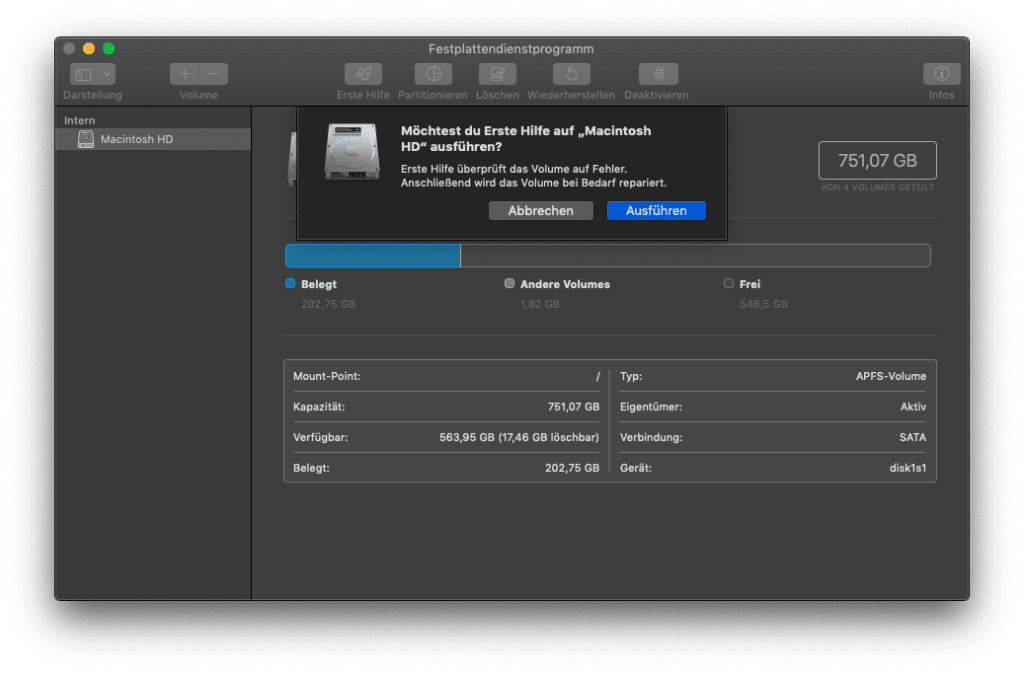
macOS Catalina friert beim Anmeldebildschirm ein
Wollt ihr euer frisch aufgespieltes Apple-Betriebssystem starten und es friert beim Anmelde-Bildschirm ein, gibt es ebenfalls eine Lösung. Der Grund können nämlich Kernel Extensions sein, die von Drittherstellern kommen – sogenannte Kexts. Ein sauberer Catalina-Start kann erreicht werden, wenn ihr im oben beschriebenen Safe Mode deren Library-Ordner in einen Backup-Ordner verschiebt. Ihr findet die Kexts in ~/Library/Extensions auf der Mac-Festplatte. Nutzt einfach folgenden Terminal-Befehl, der den Ordner in euer Benutzer-Verzeichnis verschiebt:
mkdir ~/Extensions-Backup && sudo mv /Library/Extensions/* ~/Extensions-Backup/
Allgemeine Lösungsansätze bei Mac-Problemen
Im Folgenden habe ich euch Lösungsansätze für viele Einzelprobleme aufgelistet, die nach dem Upgrade des Apple Mac auf macOS 10.15 Catalina auftreten können. Allgemein solltet ihr aber zuvor immer folgendes ausprobieren:
- Bei einer streikenden App selbige beenden (cmd+Q) und neu starten
- Bei einem langsamen System oder fehlerhaften Funktionen den Mac neu starten
- Bei weiterhin langsamem Computer die Aktivitätsanzeige öffnen und CPU-hungrige Prozesse beenden (s. u.)
macOS Catalina Apps funktionieren nicht
Falls ein Neustart der fraglichen Mac App, ein Neustart des Computers und andere übliche Maßnahmen nicht fruchten, gibt’s ein Problem. Möglicherweise ist der Grund dafür, dass die macOS Catalina Apps nicht funktionieren, ihre 32-Bit-Architektur. Denn unter dem neuen Betriebssystem werden nur noch 64-Bit-Apps unterstützt. Einen Ratgeber dazu findet ihr mit diesem Link. Welche eurer Apps 32 Bit hat und welche mit 64 Bit operiert, das findet ihr unter anderem so heraus:
- Auf das -Symbol in der Menüleiste klicken
- Anschließend Über diesen Mac auswählen
- Im Reiter „Übersicht“ auf den „Systembericht…“-Button klicken
- In der linken Menüleiste unter Software den Punkt Programme wählen
- Die Liste, die rechts erscheint, durchforschen
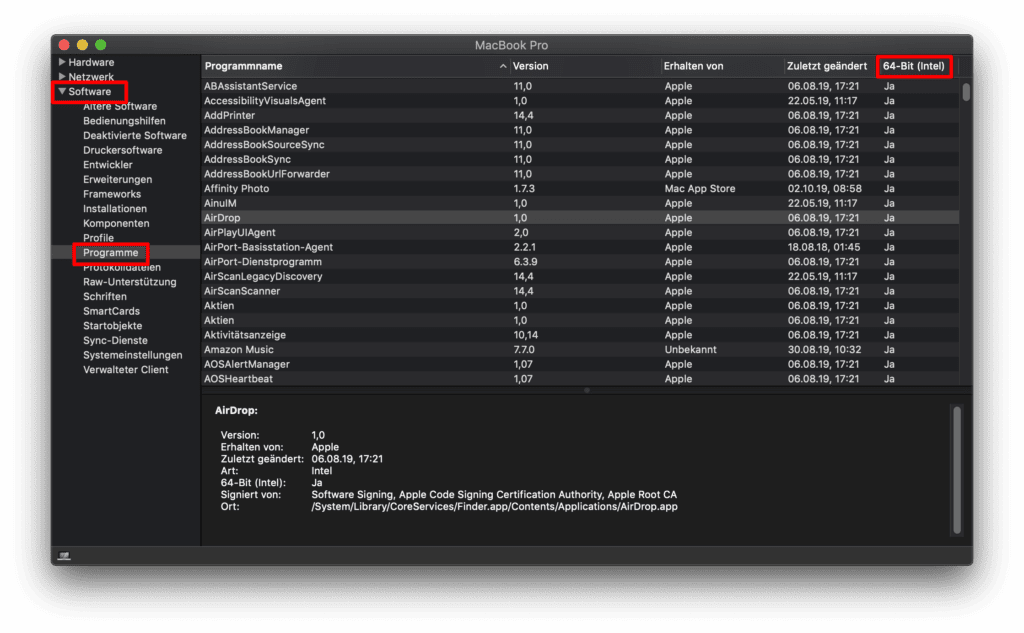
Die Lösung lautet hier übrigens: die Software updaten. Denn falls die Entwicklung der Software noch aktiv ist, sollte es ein App-Update geben, um die Kompatibilität beizubehalten. Handelt es sich um ein altes Programm, für das es keinen Support und keine Weiterentwicklung mehr gibt, braucht ihr – falls es sowas gibt – einen Emulator für 32-Bit-Apps. Beziehungsweise eine andere App, welche die Aufgaben der veralteten Software übernimmt.
Externe Festplatte, Maus, Tastatur oder Drucker werden nicht erkannt
Falls über USB oder auch Bluetooth angeschlossene Peripherie nach dem Catalina-Upgrade nicht funktioniert, liegt das wahrscheinlich an deren Treiber. Sollte die per USB angeschlossene Festplatte, die Maus oder Tastatur bzw. der Drucker nicht reagieren, dann könnte das an einem 32-Bit-Treiber liegen, der nicht mehr unterstützt wird. Ein Update könnt ihr u. a. über den App Store finden. Alternativ könnt ihr auch den / die Entwickler anschreiben, falls ihr auch auf deren Webseite keinen Update-Hinweis oder einen neuen Treiber findet.
Mac läuft langsam nach Upgrade auf macOS 10.15
Dass bei einigen nach dem macOS 10.15 Upgrade der Mac langsamer wird, ist zu erwarten. Falls euer Apple-Computer nach der Installation von Catalina langsam läuft, kann das an ein-zwei lösbaren Gründen liegen. Der erste hört auf den Namen fileproviderd und ist ein System-Prozess. Da das neue Betriebssystem viel Daten mit Web-Prozessen (bspw. Cloud-Speicher) austauscht, kann der fileproviderd Prozess – gerade zu Beginn, wenn das neue System mit den Web-Diensten synchronisiert wird – gemeinsam mit dem mds Prozess 80% bis 100% CPU fordern. Die Prozesse ausfindig machen, auf CPU-Leistung hin untersuchen und beenden könnt ihr in der Aktivitätsanzeige (heißt in Windows „Taskmanager“), die ihr im Launchpad findet.
Weitere Lösung: Browser-Erweiterungen deaktivieren / deinstallieren
Auch Browser-Erweiterungen in Apple Safari, Google Chrome und Mozilla Firefox können Probleme bereiten und den Mac langsamer machen. Vor allem, wenn die Browser bzw. deren Erweiterungen noch nicht auf das aktuelle System ausgelegt sind. So deaktiviert ihr Erweiterungen in den drei Web-Programmen:
- Safari: In der Menüleiste Safari und dann Safari-Erweiterungen… klicken, um die Extensions zu verwalten oder zu aktualisieren
- Chrome: Oben rechts auf die drei Punkte klicken, im Menü auf Weitere Tools klicken und dann Erweiterungen auswählen; dort die Extensions deaktivieren oder entfernen
- Firefox: Oben rechts auf die drei Striche klicken, auf Add-ons (Puzzlestück-Symbol) klicken und dann links Erweiterungen wählen; nun die Listeneinträge verwalten
macOS 10.15 Catalina und Microsoft OneDrive kooperieren nicht
Wenn Microsoft OneDrive unter Catalina nicht funktioniert, gibt es einen einfachen Lösungsansatz. Ich kann nicht zu 100% bestätigen, dass die Lösung funktioniert, aber andere Quellen meinen, dass es geht. Die Lösung für dieses Catalina-Problem liegt im neuen Anlegen der Verbindung:
- Die OneDrive-Verbindung aufheben
- Aus der Client-App ausloggen (App beenden)
- OneDrive-Ordner von der Mac-Festplatte entfernen
- Das Ganze nochmal neu anlegen
- Alternativ beim Microsoft-Support melden
Mac und iPad per Sidecar koppeln funktioniert nicht
Mit „Sidecar“ hat Apple eine proprietäre Möglichkeit geschaffen, das iPad als zweiten Mac-, iMac- oder MacBook-Bildschirm zu nutzen. So kann auch der Apple Pencil in Mac Apps verwendet und das iPad als Grafik-Tablet genutzt werden. Mit dem neuen iPadOS und macOS Catalina soll das nun also funktionieren – tut es aber nicht immer. Möglicherweise funktioniert bei euch Sidecar nicht, weil euer Mac zu alt ist. Modelle von vor 2015 werden nicht per se unterstützt: iMac ab dem Late 2015 Modell, iMac Pro ab 2017, MacBook ab Early 2016, MacBook Air ab Late 2018, MacBook Pro ab Mid 2016, Mac mini ab Late 2018, Mac Pro ab 2019.
Es gibt aber eine Lösung, die bei älteren Mac-Modellen funktionieren kann. Diese besteht wieder mal aus einem Befehl für das Terminal. Falls ihr versuchen wollt, Sidecar auf einem älteren als oben angegebenen Mac zu nutzen, dann versucht diese Befehlszeile:
defaults write com.apple.sidecar.display allowAllDevices -bool YES
Sidecar funktioniert nicht trotz kompatiblem Mac und iPad
Habt ihr einen neueren Apple-Computer sowie ein mit Sidecar kompatibles iPad, und Sidecar funktioniert trotzdem nicht? Dann versucht als erstes, die Zweitmonitor-Funktion mit einer Kabelverbindung zu lösen. Schließt das iPad per Kabel an euren Mac an und startet erneut einen Versuch. Falls das nicht fruchtet, trennt die Kabelverbindung wieder, löscht die WLAN-Einstellungen am Computer, wählt euch neu im WLAN ein und versucht erneut, eine kabellose Sidecar-Verbindung herzustellen. Die WLAN-Einstellungen und die Möglichkeit, ein Netzwerk zu entfernen, findet ihr so:
- Das -Symbol in der Menüleiste anklicken
- Im Rolldown-Menü Systemeinstellungen… auswählen
- In der Übersicht auf Netzwerk klicken
- Auf den Button Weitere Optionen… klicken
- WLAN-Netzwerk auswählen und auf das – (Minus-Zeichen) klicken
Danach versuchen, eine Sidecar-Verbindung mit dem iPad herzustellen.
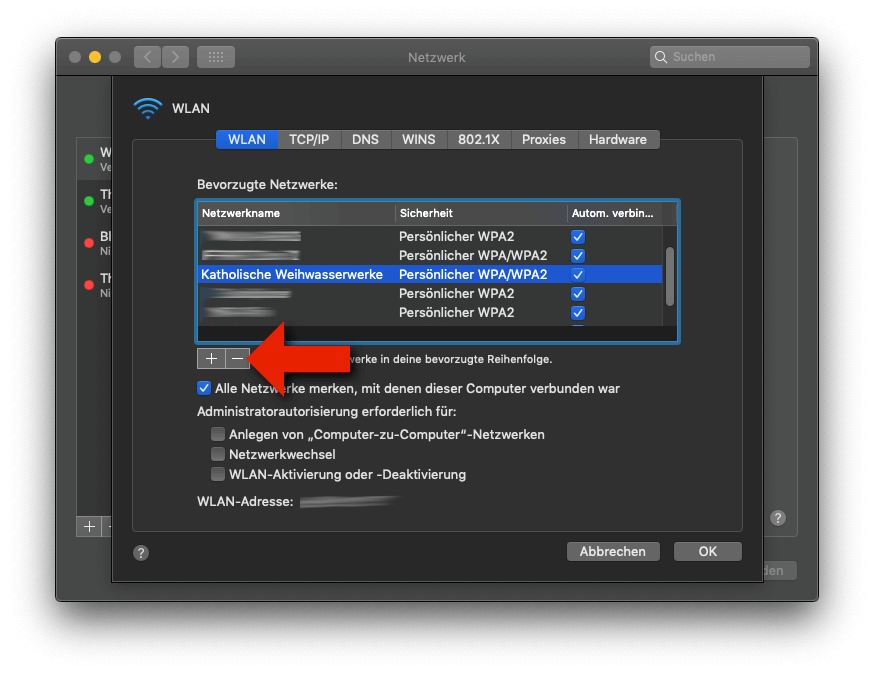
Download von iCloud-Ordner funktioniert nicht unter Catalina
Die Integration von iCloud und anderen Web-Diensten ist eine jener Quellen, die in einem neuen Apple-Betriebssystem stets zu Bugs führt. Bis es einen Patch mit einer Update-Version (macOS 10.15.1 oder spätere) gibt, kann man hier nicht viel machen. Wenn ihr keine iCloud-Ordner als ganzes herunterladen könnt, dann öffnet besagte Ordner und ladet die Dateien daraus einzeln runter. Das sollte funktionieren.
Es kann auch helfen, die Ordner lokal zu sichern (alles einzeln in neue Ordner auf der Festplatte kopieren), die iCloud-Ordner dann zu löschen und sie neu zu erstellen. In einigen Fällen, soll der Download ganzer Ordner klappen, wenn die Ordner nach dem Catalina-Upgrade neu in iCloud angelegt wurden. Es kommt wohl auf einen Versuch an…
Musik App oder Musik-Verzeichnis frieren ein / reagieren nicht
Das vorige Betriebssystem, macOS 10.14 Mojave, war das letzte mit iTunes. Im neuen System kommt nun die Musik App daher und möchte euch die Titel auf der Festplatte trällern. Falls das nicht funktioniert, die App sich aufhängt, die Suche nach Musik-Dateien endlos läuft und kein Fortschritt zu sehen ist oder wenn andere Probleme auftreten, gibt es eine Lösung. Denn die Probleme können durch obsolet gewordene Mojave-Caches auftreten. Geht zur Lösung dieses Catalina-Problems folgendermaßen vor:
- Kopiert eure Musik in einen Backup-Ordner und löscht sie aus dem Musik-Ordner
- Öffnet ~/Library (Ordner auf der System-Festplatte)
- Löscht dort alle Elemente mit den Namen „Music“ bzw. „Musik“ und „iTunes“
- Öffnet ~/Library/Caches (ebenfalls auf Macintosh HD) und geht da genauso vor
- Startet euren Mac neu und verschiebt die gesicherte Musik zurück in den Musik-Ordner
Nach diesem Vorgehen sollten neue Cache-Dateien und Verzeichnisse angelegt werden, die funktionieren. Damit sollte die Musik App dann problemlos laufen.
Es werden zu viele Hinweise und Warnungen angezeigt
Das ist leider ein Problem, mit dem man vorerst leben muss. Denn für die vielen Warnhinweise, Zustimmungen zu einzelnen Vorgängen und dergleichen ist die erhöhte Sicherheit des Systems verantwortlich; da gibt es keinen Workaround. Entweder habt ihr zu allem mal zugestimmt (ja, App XYZ darf auf den Kalender zugreifen, und ja, Safari darf den Download der Seite ABC speichern, …) oder es gibt mal einen Patch dafür. Wir werden sehen, was zuerst zutrifft.
Bluetooth funktioniert nicht in macOS 10.15 Catalina
Das Problem scheint es auch jedes Mal zu geben, wenn ein Upgrade bei einem Apple-Betriebssystem gemacht wurde. Aber keine Sorge, falls Bluetooth unter Catalina nicht funktioniert. Denn dafür gibt es eine Lösung: einfach die Bluetooth.plist-Dateien löschen. Das ist kein Problem, da sie automatisch neu erstellt werden – idealerweise so, dass die Funkverbindung danach funktioniert. Und so geht ihr dazu vor:
- Öffnet den Finder, sodass dessen Fenster aktiv ist
- Klickt in der Menüleiste Gehe zu und dann Gehe zum Ordner…
- Lasst euch zum Ordner ~/Library/Preferences bringen
- Löscht darin die Datei namens com.apple.Bluetooth.plist
- Startet den Mac neu und versucht, eine Verbindung aufzubauen
Hilft das noch nicht? Dann schaut mal in diesen ausführlicheren Ratgeber: Bluetooth-Probleme am Mac – 4 Maßnahmen, die helfen können! Darin findet ihr auch die Anleitung zum Zurücksetzen des Bluetooth-Moduls am Mac.
Safari-Erweiterungen funktionieren nicht mehr
Mit macOS 10.15 Catalina geht Apple einen weiteren Schritt in der Annäherung des Computer-Betriebssystems und der mobilen Systeme iOS bzw. iPadOS. Deshalb werden einige Erweiterungen für den Safari-Webbrowser nicht mehr unterstützt, wenn sie auf dem WebExtensions-Format beruhen. Das ist der Fall bei .safariextz-Dateien. Es gibt keine direkte Lösung dafür, nur die Möglichkeit, einen anderen Browser zu nutzen, in dem die Erweiterungen bzw. deren Substitute funktionieren. Wie ihr Erweiterungen, die nicht mehr funktionieren oder die Probleme bereiten, löscht, das habe ich euch weiter oben aufgelistet.
Die Festplatte füllt sich ohne ersichtlichen Grund
Wenn sich nach dem Upgrade des Systems der freie Speicherplatz zunehmend verringert, weil die Festplatte des Mac immer mehr gefüllt wird, dann liegt das wahrscheinlich an Time Machine. Die Time Machine Backups und Kopien von APFS Snapshots werden wahrscheinlich an unterschiedlichen Orten gespeichert und immer wieder reproduziert, sodass der freie Speicherplatz langsam knapp wird.
Um zu sehen, wie viele Snapshots es bereits gibt und welche Daten sie aufzeigen, könnt ihr sie mit diesem Terminal-Befehl auflisten lassen:
tmutil listlocalsnapshots /System/Volumes/Data
Der Befehl listet die lokalen APFS Snapshots der Time Machine auf. Wenn ihr sie nicht mehr benötigt und daher löschen wollt, könnt ihr das mit diesem Befehl tun (das Datum an entsprechender Stelle anpassen):
deletelocalsnapshots <snapshot_date> </snapshot_date>
Alternativ könnt ihr euch auch eine kostenlose Test-Version von CleanMyMac X herunterladen und im Wartung-Bereich der App die Time Machine Snapshots ausdünnen. Details zur Software und den Link zur Download-Seite findet ihr hier: CleanMyMac X – Jubiläumsversion mit Malware-Entfernung.
Akku schnell leer: MacBook-Batterie hält nicht mehr so lange
Wenn nach dem Upgrade auf macOS 10.15 Catalina der MacBook-Akku schnell leer ist, dann habt ihr es ebenfalls mit einem recht bekannten Problem zu tun. Egal ob Mac, iPhone, iPad oder anderes Apple-Gerät; nicht selten gibt es einen Bug oder bestimmte Prozesse, die vor dem ersten Patch und Bugfix den Akku leeren.
Weiter oben habe ich ja schon die Aktivitätsanzeige angesprochen; hier noch einmal der Beitrag dazu. Im Apple-Pendant zum Windows-Taskmanager findet ihr die laufenden Prozesse und deren Verbrauch von Prozessor (CPU), Arbeitsspeicher (RAM), Energie und so weiter. Hungrige Apps könnt ihr mit dem X-Symbol links oben über der Liste beenden. Nicht reagierende Apps könnt ihr über das -Menü per „Sofort beenden“ eliminieren.
Mail App friert ein oder stockt unter macOS Catalina
Über die Kommentare zu diesem Beitrag ist öfter der Hinweis zur Mail App und deren Probleme unter macOS 10.15 Catalina herein gekommen. Mal stürzt das Programm ab, mal werden keine neuen Mails empfangen, mal friert die App ein. Es gibt ganz unterschiedliche Hürden, wenn man nach dem macOS-Upgrade weiter den Apple-eigenen Client für E-Mails nutzen möchte. Deshalb habe ich nach Lösungen gesucht, und auch welche gefunden.
Bevor ihr die folgenden Schritte ausführt, solltet ihr auf jeden Fall ein Backup gemacht haben. Da ihr gerade auf Catalina geupgradet habt, nehme ich aber einfach mal an, dass ihr eine Sicherungskopie eurer Festplatte und damit auch eurer Mail-Bibliothek habt. Gut, dann gehen wir also mal das Troubleshooting an:
- Beendet, falls möglich, die Mail App (ggf. über -> Sofort beenden)
- Öffnet die Aktivitätsanzeige und beendet jeden Prozess mit „Mail“ im Namen
- Schließt die Aktivitätsanzeige und öffnet ein Finder-Fenster
- Ruft über die Ordnerstruktur eure Benutzer-Library und darin Saved Application State auf oder…
- … klickt in der Menüleiste Gehe zu -> Gehe zu Ordner…, gebt ~/Library/Containers/com.apple.mail/Data/Library/ ein und öffnet den Saved Application State Ordner
- Löscht den darin befindlichen Ordner com.apple.mail.savedState
- Geht nun über den favorisierten Weg zu ~/Library/Containers
- Verschiebt daraus com.apple.mail und com.apple.MailServiceAgent auf den Schreibtisch oder einen anderen Backup-Ordner außerhalb der Library
- Löscht folgende Daten aus ~/Library/Mail/MailData (oder ~/Library/Mail/V6/MailData): Envelope Index, Envelope Index-shm und Envelope Index-wal
- Leert den Papierkorb und startet den Mac neu
Wenn die Mail App nach diesem Prozedere endlich rund läuft, könnt ihr die auf den Schreibtisch bzw. einen anderen Backup-Ordner verschobenen Dateien (s. Schritt 8) löschen. Ansonsten solltet ihr sie zurück in den Ordner schieben, aus dem ihr sie entnommen habt (s. Schritt 7).
E-Mails und E-Mail-Inhalte werden nach Catalina-Upgrade nicht (richtig) angezeigt
Auch das kann ein Problem sein, das nach dem Upgrade des Mac-Betriebssystems auftritt. Wenn ihr also problemlos die Header-Informationen eurer E-Mails anschauen, aber keine Inhalte der Mails finden könnt, könnt ihr die folgende Lösung ausprobieren. Das sollte auch helfen, falls die Formatierung der E-Mails im Client verschoben, zu klein oder anderweitig komisch ist:
- Öffnet die Mail App, sodass ihr die Postfächer in der linken Seitenleiste seht
- Klickt ein Postfach an, um es zu markieren
- Klickt in der Menüleiste den Punkt Postfach an
- Wählt im Dropdown-Menü den Punkt Wiederherstellen (ganz unten)
- Wiederholt die Punkte 2 bis 4 für alle Postfächer
Falls dies nicht dazu führt, dass die E-Mail-Inhalte wieder angezeigt werden, gibt es noch einen (etwa experimentellen) Trick: Beendet zuerst die Mail App vollständig (cmd+Q). Deinstalliert anschließend alle Anti-Virus-Programme, Anti-Malware-Apps und ähnliche Dritthersteller-Software. Startet Mail neu und schaut, ob das geholfen hat.
Nach Catalina-Upgrade können keine Mails empfangen und verschickt werden
Es kann auch vorkommen, dass ihr nach dem Upgrade eures Mac, iMac oder MacBook die Mail App öffnen und wie gewohnt alle Mails anschauen könnt. Nur werden keine neuen Mails mehr geladen, und es können auch keine neu geschriebenen E-Mails versendet werden. Auch hierfür gibt es ein Vorgehen, welches die Lösung für dieses Catalina-Problem darstellen kann. Es handelt sich um ein zweiteiliges Vorgehen; die ersten Schritte sind dabei folgende:
- Öffnet die Mail App und klickt in der Menüleiste auf Fenster
- Wählt im sich öffnenden Menü nun Verbindung prüfen aus
- Falls alle Verbindung unter „Status“ grün angezeigt werden, macht mit der nächsten Maßnahmen-Liste weiter
- Ansonsten setzt das Häkchen bei „Protokoll für Verbindungsaktivität“ und klickt auf den „Erneut prüfen“-Button
- Klickt nun den „Protokolle einblenden“-Button und schaut in die txt-Protokolle, ob Verbindungsprobleme notiert wurden
Falls durch die erneute Prüfung der Verbindungen selbige auf einen grünen Status gewechselt sind, versucht erneut, E-Mail zu senden und zu empfangen. Klappt das Senden und Empfangen trotz grünem Status der Verbindung nicht, könnt ihr die fraglichen Accounts auch aus Mail entfernen und neu hinzufügen. Bringt das keine Besserung, geht folgendermaßen vor:
- Öffnet die Schlüsselbundverwaltung (cmd+Leertaste, dann Schlüsselbundverwaltung eingeben und Enter drücken)
- Gebt in der Suchleiste oben rechts ein @ (At-Zeichen) ein
- Wählt aus der Liste den / die fraglichen Account/s aus
- Mit einem Rechtsklick könnt ihr den Eintrag löschen
- Öffnen anschließend die Mail App
- Klickt in der Menüleiste Mail und dann Einstellungen… an
- Wählt im Einstellungen-Fenster den „Accounts“-Reiter
- Löscht dort den Mail-Account, dessen Schlüsselbund-Eintrag ihr entfernt habt
- Fügt den Account mit allen Einzelheiten wieder hinzu
- Schließt alle Apps, startet den Mac neu und probiert erneut, Mails zu empfangen / senden
Mail funktioniert immer noch nicht: Zwischenlösung!
Es gibt eine Zwischenlösung für den Fall, dass die obigen Lösungsansätze bei euch nicht funktionieren und es noch kein Update bzw. noch kein Bugfix von Apple gibt. Die Lösung lautet, dass ihr euch bei den einzelnen Anbietern über deren Webseite anmeldet und über den Webbrowser eure neuen E-Mails einseht sowie selber welche verschickt. Von GMX über Web und G-Mail hin zu Yahoo und Co. sollte das problemlos funktionieren. Auch über die iCloud-Webseite könnt ihr eure @icloud.com-Mails abrufen sowie welche senden.
Adobe und Catalina I – Probleme mit Photoshop
Mit macOS 10.15 Catalina sind die Versionen Photoshop 20.0.6 und neuere kompatibel. Bei älteren Versionen können Probleme auftreten. Wenn es sich um 32-Bit-Versionen handelt, laufen sie nach dem Upgrade des Betriebssystems gar nicht mehr auf eurem Mac. Falls eure Photoshop App aber noch funktioniert, können diese Probleme auftreten:
- Problem: Nach Auswahl des Speicher-Formats wird das Dateiformat-Kürzel nicht geändert
- Lösung: Das Dateiformat im Dateinamen vor dem Speichern selber umändern
und / oder
- Problem: Trotz Auswahl von „als Kopie“ erscheint „Kopie“ nicht im Dateinamen
- Lösung: Selber den Begriff „Kopie“ oder etwas anderes zur Unterscheidung einfügen
Zudem können weitere Probleme auftreten, die Adobe an dieser Stelle aufführt. In dem Dokument findet ihr auch Lösungsansätze, um einige Hürden mit Terminal-Befehlen aus dem Weg zu räumen.
Adobe und Catalina II – Probleme mit Lightroom
Auch mit Lightroom kann es nach dem Upgrade auf macOS Catalina Probleme am Mac geben. Das hat Adobe in diesem Dokument aufgezeigt. Der verlinkten Seite nach funktionieren zwar die Versionen ab Lightroom Classic 8.4.1 sowie weitere 64-Bit-Versionen mit Catalina, aber es gibt auch hier kleinere Probleme in der Bedienung. So werden beispielsweise beim Tethering keine Nikon-Kameras erkannt. Zudem funktioniert der Lens Profile Creator in Lightroom unter Catalina nicht – ganz einfach deshalb, weil er noch auf der 32-Bit-Architektur fußt. Für beide Probleme gibt es noch keine richtige Lösung (außer Bilder von der Nikon-Kamera per Kabel oder Speicherkarte auszutauschen); Adobe arbeitet aber daran.
Catalina-Probleme mit Produkten von „Native Instruments“
Falls ihr als DJ, DJane, Musiker/in oder anderer Audio-Nerd mit den Produkten und Apps von Native Instruments arbeitet, dann solltet ihr vorerst von einer Catalina-Installation absehen. Nicht nur wird euch mit dem neuen Betriebssystem die iTunes App mit ihren Verzeichnissen und anderen Vorteilen, an die ihr euch gewöhnt habt, genommen. Auch verliert ihr mit macOS 10.15 die XML-Datei-Unterstützung. Viele DJ Apps wie Rekordbox oder Traktor lesen aber XML Dateien und benötigen diese Unterstützung. Deshalb solltet ihr auf Updates und Patches von Native Instruments bzw. von anderen Entwicklern, deren Apps ihr nutzt, warten.
Catalina-Probleme mit der Hazel App von „Noodlesoft“
Von Noodlesoft gibt es die Hazel App für den Apple Mac, die bei der Organisation von Dateien und Ordnern hilft. Von den Entwicklern bzw. vom Chief Paul Kim habe ich folgende Informationen per E-Mail erhalten (sinngemäß aus dem Englischen übertragen, gekürzt):
[…] Apple hat gerade macOS Catalina gelauncht. Unglücklicherweise enthält es zahlreiche Bugs, unangekündigte Veränderungen sowie andere Punkte, die Hazel beeinträchtigen. Falls Hazel wichtig für Ihren Workflow ist, rate ich zum jetzigen Zeitpunkt dringlichst von dem Upgrade auf Catalina ab.
Ich arbeite aktuell an einer Version, die viele der Probleme umgeht, aber das stellt sich als schwierig heraus […] Falls Sie Interesse daran haben, die neueste Hazel Beta auszuprobieren, finden Sie die Details in den Foren […] Ich schicke Ihnen zudem eine Ankündigung, wenn Hazel mit Catalina kompatibel ist. […]
Bei Fragen soll man sich an support@noodlesoft.com richten.
Eure macOS Catalina Probleme und Lösungen / Lösungsversuche
Findet ihr euer Catalina-Problem nicht in dieser Liste bzw. habt noch einen hier nicht benannten Lösungsansatz parat? Dann lasst gern einen Kommentar zum Thema da! Meldet euch gern mit eurem Anliegen oder eurer Anmerkung – sowie auch, falls euch dieser Beitrag bei eurem Problem mit macOS 10.15 helfen konnte. Danke euch! ;)
Quellen für diesen Ratgeber: MacPaw, iBoySoft, SetApp, AppleToolBox
Hilfe gefunden? Sir Apfelot braucht euch!
Ich kümmere mich wirklich gerne um das Blog und helfe allen Lesern – auch jenen, die mir per Mail schreiben – soweit ich kann. Durch die vielen Zuschriften und Hilfe-Anfragen geht jedoch viel Freizeit drauf. Wenn es für euch irgendwie machbar ist, würde ich mich sehr über eine finanzielle Unterstützung freuen.
Ich möchte nicht betteln und auch kein Geld von Leuten, die knapp bei Kasse sind. Wer aber einen Beitrag zwischen ein und zehn Euro im Monat entbehren kann, findet auf meiner Steady-Seite eine Möglichkeit, das Sir Apfelot Blog finanziell zu unterstützen.
Vielen Dank!
Ähnliche Beiträge
Johannes hat nach dem Abitur eine Ausbildung zum Wirtschaftsassistenten in der Fachrichtung Fremdsprachen absolviert. Danach hat er sich aber für das Recherchieren und Schreiben entschieden, woraus seine Selbstständigkeit hervorging. Seit mehreren Jahren arbeitet er nun u. a. für Sir Apfelot. Seine Artikel beinhalten Produktvorstellungen, News, Anleitungen, Videospiele, Konsolen und einiges mehr. Apple Keynotes verfolgt er live per Stream.


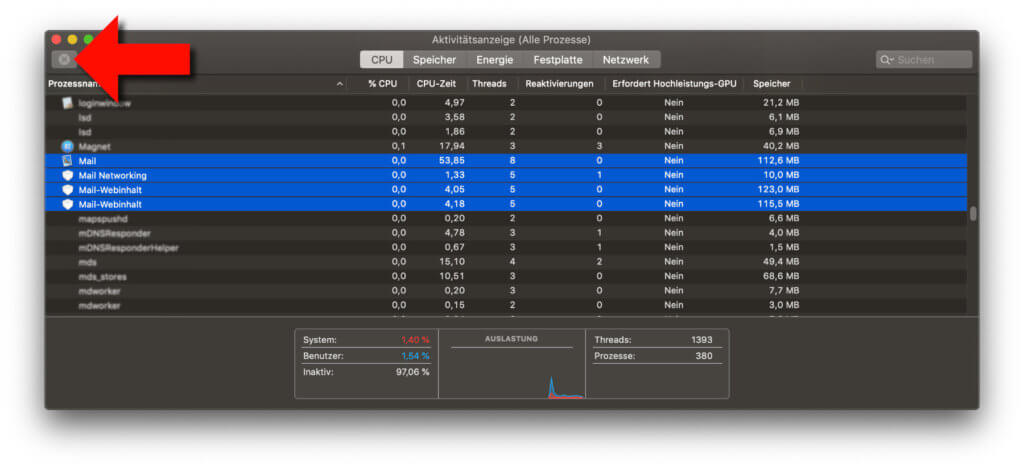
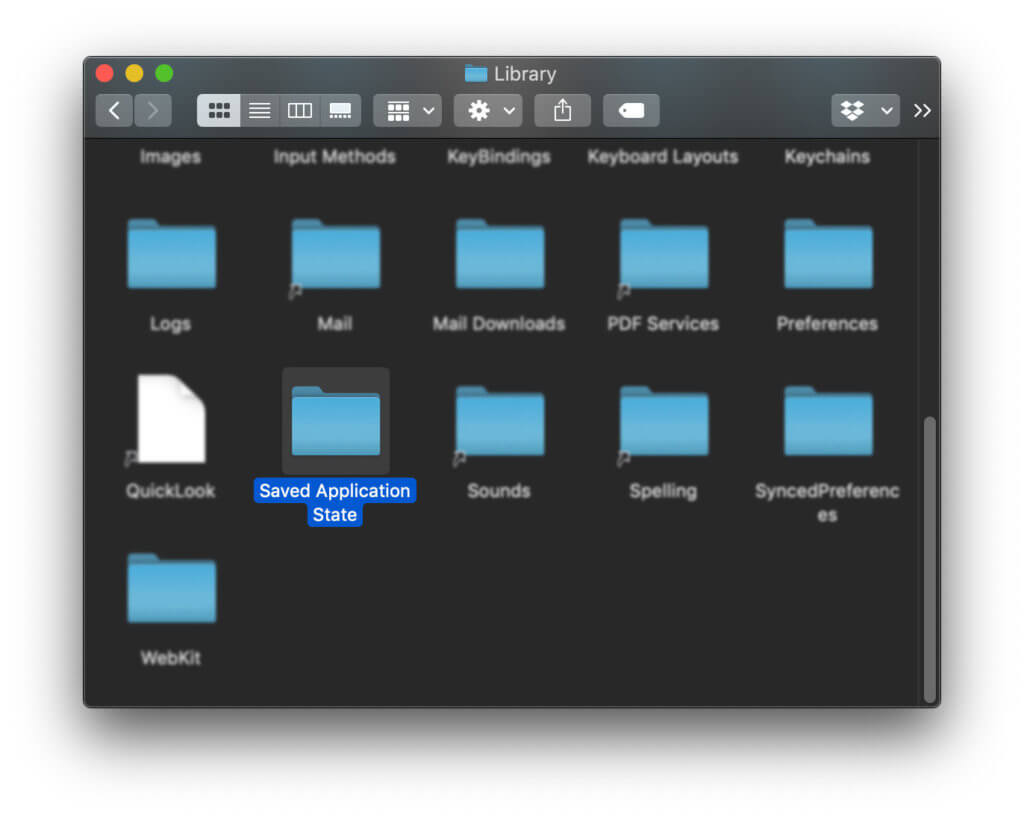











Hallo,
mir ist aufgefallen das Mail nach dem öffnen nicht neu startet wenn man es geschlossen hat.
Das gleiche gilt für Notiz.
Hallo Erol! Sorry, die Fehlererklärung habe ich nicht verstanden. Wieso sollte Mail von selbst neu starten, wenn du es geschlossen hast?!?
Hallo, komme nach der Umstellung meines MBP 2015, nicht mehr ins Internet! Kann jemand helfen?
lg arnd
Hallo Arnd! Leider weiss ich nicht genau, woran es liegen könnte. Ich würde aber mal zwei Dinge probieren:
1. Neustart des Mac
2. CMD + R beim Booten gedrückt halten und dann Catalina nochmal drüber installieren (dabei gehen keine Daten verloren).
Gib mir kurz bescheid, ob es danach geklappt hat! Danke und ein frohes Fest!
Update 24.12.2019: Ich habe per Mail Rückmeldung von Arnd erhalten: Nach dem Drüberinstallieren läuft sein Catalina stabiler und flotter, aber das Problem mit dem nicht mehr funktionierenden Internet lag an zwei falschen IP-Adressen, die unter Netzwerk > DNS hinterlegt waren. Nachdem diese entfernt wurden, klappt wieder alles.
Hey!
Ich kann mich seit dem Update leider nicht mehr mit meiner FritzBox im Heimnetzwerk verbinden. Auf meinem alten Mac funktioniert das tadellos. Kann man da irgendwas machen?
LG Lukas
Hallo Lukas! Hast du vielleicht zwei WLANs in Betrieb? Oder einen Repeater? Ich habe den Effekt bei mir, da Google Wifi bei mir das WLAN macht, aber die Fritzbox auch ein WLAN hat. Wenn ich mit dem Google Wifi verbunden bin, funktioniert das mit dem http://www.fritz.box nicht. Das geht nur, wenn man direkt im Fritz-Wlan ist. Ansonsten würde ich mal einen Neustart probieren oder das WLAN am Mac mal aus und einschalten. Der Fehler dürfte nicht an Catalina liegen.
Da hab ich mich wohl etwas falsch ausgedrückt! Ich verwende die FritzBox als kleinen NAS Speicher. Kann mich über mein MacBook Air problemlos damit verbinden, aber nicht mit dem iMac, auf dem Catalina installiert ist. Die wird zwar unter Netzwerk angezeigt, aber ich kann mich nicht verbinden, obwohl ich die korrekten Zugangsdaten eingebe.
Ah, ok! Das ist ein Problem, das schon bekannt ist: Das neue Catalina hat den Support für SMB 1 rausgeworfen, weil es als unsicher gilt. Die Fritz!Box unterstützt im NAS-Bereich aber leider nur SMB 1 und kein neues Protokoll. Laut AVM soll der Support nachgeliefert werden, aber es steht kein Termin dafür fest. Ich hoffe, denen gehen nun genug Catalina-User auf den Keks, damit sie sich beeilen. Aber innerhalb von wenigen Tagen wird das sicher nicht der Fall sein.
Derzeit wird als Workaround empfohlen, dass man per FTP von seinem Mac auf das NAS der Fritz!Box zugreift.
Wer die SMB 3 Unterstützung auf seiner Fritz-Box unbedingt braucht sollte sich einmal bei AVM die Labor-Versionen (Beta-Versionen) anschauen. Da ist die Unterstützung schon drin, zum testen halt.
@Goofer69: Ah, danke für den Tipp!
Also bei mir funktioniert der Nightshift Modus nicht richtig. Wenn ich diesen ausschalte bleibt dieser an gewissen Stellen an & flackert mit diesen gelben Farben immer hin und her :( Hat jemand eine idee wie man das löst?
Hallo Alex! Eine richtige Lösung habe ich leider nicht. Nur das Übliche: Mal aus- und einschalten und zur Not noch mal Catalina drüber installieren. Oder die SMC/PRAMs löschen.
Hallo!
Ich habe heute versucht einen Codec fürs Bluray abspielen in ~/usr/lieb zu kopieren. Leider habe ich und der Applesupport keinen Weg gefunden Schreibrechte für diesen Ordner anzulegen. Dies funktionierte auch als Root nicht.
Falls jemand eine Lösung kennt oder findet würde ich mich über Feedback freuen.
Guten Morgen, habe Catalina vorgestern Abend installiert. Habe ein MacBook Air 2015. Habe den Bug, wenn ich eine Anwendung öffne, dann lässt die Menüleiste oben, wo ich z.B. die Einstellungen des Programms ändern kann, nicht anklicken. Habe ich bei einigen Anwendungen. Hat noch jemand das Problem und kann er mir ggf. sagen, wie man das lösen kann? Oder ist das ein Bug, welcher durch ein Update behoben wird?
Hallo,
ja, ich gehöre zu denen, die es nicht abwarten konnten… Offenbar ist beim Update der Speicher falsch berechnet worden, so dass die Installation nicht abgeschlossen werden kann. Die Festplatte sehe ich als Image-Datei im Festplattendienstprogramm. Es gibt wahrscheinlich keine Möglichkeit, aus dieser Datei Elemente zu löschen? Zudem wird die Verbindung zur TimeMachine nicht aufgebaut. Bin gerade etwas verzweifelt.
Hallo Gferno! Wieso gibt es Image deiner Festplatte? Hast du eins erstellen lassen? Ansonsten kannst du mal versuchen über “Apfelmenü > Über diesen Mac > Festplatten > Verwalten” etwas Platz zu schaffen.
Wegen der Verbindung zur TimeMachine: Ich denke, da hat man keinen Zugriff, wenn der Installer läuft. Wenn ich dich richtig verstanden habe… Ich drücke die Daumen, dass es noch klappt!
Hallo,
nach der Installation von 10.15 habe ich Probleme mit der neuen Bücher-App. Die vorhandenen Synchronisation zwischen IOS (13.2.1) und der Bücher App klappt nicht, da die Authorisierung gekaufter Inhalte (hier: Audible) nicht erkannt wird. Auch das Deauthorisieren des Audible Accounts und das erneute Authorisieren bei Audible führt erst nach etlichen Versuchen zum Ziel. Eine Systhematik, warum es dann auch mal klappt, ist von mir nicht zu erkennen. Nach einem Neustart und erneutem Sync mit dem Iphone werden wieder alle Hörbücher auf dem Iphone gelöscht, da die Authorisierung wieder nicht erkannt wird. Und alles beginnt wieder von vorne (Und ewig grüßt das Murmeltier). Da es vorher unter Itunes und IOS 13.2.1 problemlos funktioniert hat vermute ich den Übeltäter bei Catalina. Ist über das Problem etwas bekannt? – Danke und Gruß
Hallo Thoari! Da habe ich leider keinen Tipp… ich denke, das ist ein Problem, das mit einer der kommenden Versionen von Catalina behoben wird. Apple selbst empfiehlt bei solchen Synchronisationsproblemen gerne mal, die iCloud am Mac zu deaktivieren und später wieder zu aktivieren. Eventuell hilft das bei dir… aber ich tippe eher auf einen Bug.
ich habe das gleiche Problem, mein iPod classic nimmt keine Hörbücher mehr, nur sporadisch wird mal ein teil oder auch 2 übernommen und dann mal wieder nicht. Ich kann auch kein System dahinter erkennen. Vielleicht kannst du ja hier falls du eine Lösung hast kurz eine Nachricht hinterlassen.
Danke Mike
Hallo Mike! Sorry, mit dem iPod Classic habe ich schon ewig nichts mehr gemacht. Da wüsste ich jetzt keine Lösung. :-(
Das Problem besteht zwar weiter aber ich habe mittlerweile einen workaround gefunden der das Problem zwar nicht beseitigt aber bei jedem Iphone Sync die gelöschten Hörbücher wieder lädt:
1. Audible in App „Bücher“ deauthorisieren (Menue Store)
2. Deauthorisieren im Audible Shop (Browser)
3. Hörbuch in „Bücher“ doppelt anklicken. Fehlermeldung, dass Authorisierung fehlt und bestätigen.
4. Itunes bzw „Bücher“ aktivieren.
5. Im Hauptmenue „Allgemein“ des Finders unten rechts Sync starten. Anhand des Fortschrittkreises lässt sich der Fortdchritt nachvollziehen
Mit dem Updeate auf 10.15.1 und 13.2 ist mein Problem gelöst. Apple Sei Dank
Hallo,
ich habe ein Mac Mini late 2012 und kann erst gar nicht Catalina installieren. Nach einer halben Stunde bekomme ich eine Fehlermeldung dass das OS nicht installiert werden konnte. Das Überprüfen oder Reparieren des Speichersystems ist fehlgeschlagen. : (-69716)
Habe es bereits mehrmals versucht aber immer gleiche Meldung.
Gruß
Hallo Pablo! Das ist eine Meldung, die deine Systemfestplatte betrifft. Hast du vielleicht mal eine SSD eingebaut? Ansonsten würde ich mal eine externe Festplatte anstecken und versuchen, das System darauf zu installieren und dann zur Not die Daten mit dem Migrationsassistenten rüberziehen.
Hallo, ja, das habe ich festgestellt. Eine SSD ist eingebaut. Eine Reparatur war nicht möglich also habe ich alles wiederhergestellt. Jetzt versuche ich erneut die Installation! Mal sehen…..
Ich werde berichten….
Gruß
Ja, die SSDs machen oft Probleme bei neuen macOS Versionen. Manchmal gibt es Firmware Updates auf den Herstellerseiten, aber so früh vermutlich noch nicht. Vielleicht klappt es aber beim 2. Versuch. Ich drücke die Daumen und freue mich auf den Bericht!
Guten Abend,
ich habe einen iMac (Retina 5K, 27 Zoll, Ende 2015) und erhalte auch die Meldung (-69716).
Ich habe allerdings keine SSD sondern die standardmäßige Fusiondrive mit 2 TB.
Was kann ich machen?
Hallo!
Die Empfehlung vom Apple Support ist:
1. Mac neustarten und CMD + R gedrückt halten
2. Festplattendienstprogramm starten
3. die betroffene Festplatte auswählen und “reparieren” klicken
4. Mac neustarten
Ich hoffe, das hilft auch.
Das Mailprogramm fährt sich selbstständig runter seit ich Catalina installiert habe. Hat jemand eine Idee?
Hallo Jean! Beendet sich Mail mit einer Fehlermeldung? Oder einfach ohne Meldung? Auch dir würde ich eine Neuerstellung der Mail-DB mit dem kostenlosen Tool Onyx empfehlen. Aber hier ist auch Vorsicht geboten: Es gibt noch keine Version, die ausreichend mit Cataline getestet wurde. Die will der Entwickler erst in ca. 10 Tagen fertig stellen.
Ich habe das selbe Problem, weiss jemand eine Lösung ?
Catalina: Mein mail-Programm macht Probleme. Nach kurzer Nutzung ( < 5 min.) erscheint Message:
"Mail kann keine Informationen zu deinen Postfächern sichern, da in deinem Benutzerordner nicht genügend Speicherplatz verfügbar ist."
Auf meiner HDD sind 350 Gb frei, unter OS 14 gab es keine Probleme.
Der mail-Ordner in Library hat eine Größe von 6,7 Gb. Was kann ich tun?
Hallo Hans! Ich würde mal mit dem Programm Onyx die Mail-Datenbank neu anlegen lassen. Wenn das nicht hilft, ist es vermutlich noch ein Bug, der erst noch behoben werden muss.
Hi,
habe gerade das update gemacht und jetzt steht der iMAC schon eine Weile in der Konfiguration fest.
Wie lange kann sowas dauern? Oder ist was schief gelaufen?
Gruß
Andreas
Hallo Andreas!
Das hatte ich schonmal bei Mojave. Ich habe dann den Mac einfach ausgeschaltet und das System nochmal drüber installiert. Dann lief es durch!
Catalina hat ein gravierendes Problem damit, einen Mac per Time-Machine wiederherzustellen. Die Wiederherstellung bricht immer nach circa einem Drittel auf Grund eines unbekannten Fehlers ab. Somit war der Weg zum Apple Support für mich nicht zu vermeiden. Nach der Reparatur wurde mir gesagt, dass der gleiche Fall bereits ungewöhnlich oft vorgekommen ist.
Hallo MN! Danke für den Hinweis. Ich werde mal schauen, ob ich zu diesem Thema mehr Informationen zusammentragen kann, um einen extra Artikel zu schreiben. Das Gezicke von Time Machine ist aber der Grund, warum ich eher auf Dienste wie Backblaze und 1:1 Backups durch Carbon Copy Cloner oder SuperDuper vertraue.
Seit ich das Catalina update gemacht habe, funktioniert mein word-Programm Version: 14.5.4 nicht mehr. Wenn Du einen Lösungsvorschlag hättest, wäre ich Dir sehr dankbar.
Hätte ich vorher gewusst , dass die Programme 32 bit nicht mehr funktionieren, hätte ich kein update mit Catalina gemacht. Habe mich leider vorher nicht informiert.
Hallo! Eigentlich hat einem macOS Mojave schon das letzte Jahr ständig Warnungen an den Kopf geworfen, dass ein Programm bald nicht mehr funktioniert, weil es nicht auf 64-bit läuft. Aber du bist sicherlich nicht der Einzige, der die Warnungen weggeklickt und ignoriert hat.
Letztendlich kannst du jetzt nur eine Alternative wie Pages oder OpenOffice oder Libre Office nutzen, mit denen du deine Word-Dokumente auch öffnen kannst, oder du buchst das Office 365 Abo von Microsoft. Das habe ich gekauft, weil ich oft Dokumente in Office Formaten erhalte und mir die Alternativen nicht selten das Layout zerstören.
Viel mehr kannst du aber nicht machen. Das 32-bit-Word wird unter Catalina auf jeden Fall nicht mehr laufen… :(
Hallo, bei meinem MacMini (Late 2018) geht, sobald etwas an einer der USB-C Buchsen angeschlossen ist, über den HDMI Ausgang nichts mehr. Bei der Installation von Catalina war auch schon kein Signal mehr da, sodass ich den Monitor über USB- anschließen musste um sie zu beenden. Hat jemand auch solche Probleme? Gruß Gerhard
Problem mit Catalina & iPhone: Im Finder wird mein iPhone unter “Orte” angezeigt. Wenn ich es anklicke, erscheint nach kurzer Zeit die Fehlermeldung “Die Kommunikation mit einem Hilfsprogramm ist fehlgeschlagen”. Es kommen dann nicht die erwarteten Einstellmöglichkeiten. Auf einem MacBook Pro von 2018 funktioniert es einwandfrei, das Problem habe ich auf einem iMac 27 5K late 2014.
Hallo Bernd,
ich habe exakt desgleichen Problem.
Weder mein iPhone 11 noch mein iPad 4 tauchen überhaupt im Finder auf. Egal welche USB Buchse ich benutzte – das Aufladen beginnt sofort, aber sie tauchen einfach nicht im Finder auf.
Hallo Dirk! Verwendest du für die Verbindung das Original-Kabel von Apple? Manche Kabel mag das iPhone nicht, weil sie nicht MFI-zertifiziert sind. Dann funktioniert nur das Laden auf einem niedrigen Niveau, aber keine Datenübertragung. Es kann bei solchen Kabeln auch passieren, dass es wochenlang funktionierte und dann irgendwann nicht mehr. Das ist typisch für diese nicht zertifizierten Kabel.
Hat geklappt :)
Danke!
Mac mal ein Finder-Fenster auf (HD doppelklick) wenn du dann in der Seitenleiste dein iPhone/iPad nicht siehst, dann geh mal auf Menü/Finder/Einstellungen ⌘, und dann in den Einstellungen auf den Reiter Seitenleiste. Um das iPhone und das iPhone zu sehen muss zwingend unter Orte die Option Cdc, DVDs und iOS-Geräte aktiviert sein.
Moin Bernd
Ich hatte das gleiche Problem. Ich bin dann auf Musik (die neue Catalina App) gegangen und habe die Nachricht bekommen, dass meine Musik aus einer veralteten iTunes Version stammt. Ich habe dann eine neue erstellt, sicherheitshalber auch die Apps Bücher und Podcast geöffnet, iPhone ausgeworfen und wieder angeschlossen und schwupps wurde es eingelesen.
Um ein Backup zu machen musste ich wieder das iPhone auswerfen und wieder anschließen.
Problem auf iMac 27 5K late 2014 mit XCode-Update: Trotz mehrmaligem Neustart lasst sich kein Update auf Xcode 11.1 durchführen.
Ich konnte das Xcode-Update-Problem wie folgt auf mehreren macOS-Installationen lösen:
1. Alte Xcode-Installation deinstallieren (ich habe dafür AppCleaner benutzt)
2. Xcode über den AppStore wieder installieren
Vorausgesetzt, es ist genügend freier Festplatten-Platz vorhanden.
Dank dir für die Lösung!
Hi Sir Apfelot,
Habe Catalina installiert und dann sind meine gekaufte (nicht bei iTunes) nicht mehr da. Fast all meine Bücher sind weg :( Weist du vielleicht eine Lösung?
Hallo Roland! Kann man bei anderen Anbietern außer bei iTunes Bücher kaufen? Ich welcher App waren die vorher? Ich brauche noch ein paar Infos, damit ich die Sache verstehe… :D
Hi Sir Apfelot, ich habe ein ePub buch bei ein Bücherfirma gekauft. (Raimund Joost, Camino Frances) Die habe ich gedownload habe und die dann wieder in mein iBooks kopiert. Kann den Download nirgendwo mehr finden :( Und es war Immer in mein iBooks. Vielleicht auf mein kaputte iMac 27 aus 2009, die sich nicht mehr aufstarten will, aber das ist ein anderes problem. Wenn ich allerdings in mein einstellungen bei iCloud bei speicherverwaltet schaue sehe ich das da noch 1,7 GB an data ist auf Apple Books, allerdings alle verschlüsselte Dateien.
Hallo Roland! Zu diesem Problem konnte ich jetzt selbst in englisch-sprachigen Quellen nichts finden. Eventuell ist das noch ein Bug, der nicht aufgefallen ist. Mit etwas Glück wird er aber in der nächsten Version gefixt, falls ein paar User ihn an Apple melden.
Seit dem Update auf Catalina kann ich auf meine zweite Festplattenpartition nicht mehr zugreifen. Es kam einmal ein Hinweis, dass das System Zugriff auf die Partition haben möchte, was ich bejaht habe, aber das Problem ist geblieben. Hat jemand eine Idee, wo ich suchen muss, um das Problem zu lösen?
Hallo Jörg! Dazu konnte ich leider auch nichts finden. Vielleicht hat ein Leser noch eine Idee, woran es liegen könnte?
Ich hab mittlerweile die problematische Partition mit dem Festplattendienstprogramm überprüft (Start von der Recovery-Partition), es wurde angezeigt, dass die problematische Partition wieder aktiviert wurde. Nach dem Neustart ist das Problem aber nach wie vor vorhanden, die partition wird im Finder nicht angezeigt.
Hallo und vielen Dank für die vielen Lösungsvorschläge.
Nachdem ich vor über 10 Jahren auf MAC umgestiegen bin, hatte ich noch NIEMALS solche Probleme nach einem Update.
Ich kann praktisch nicht mehr arbeiten.
Es begann mit dem gleichen Mailproblem wie bei Hans “Mail kann keine Informationen zu deinen Postfächern sichern, da in deinem Benutzerordner nicht genügend Speicherplatz verfügbar ist.”
Später konnte ich immer mal wieder keine Dateien speichern oder runterladen sondern bekam den Hinweis “Fehler – Datenträger voll”. Und das alles bei einem iMac vom Herbst 2018 mit einer 2 TB SSD auf der noch 1,64 TB frei sind!
Das Schlimmste: Adobe Audition – das ich für professionelle Sprachaufnahmen täglich benötige, funktioniert gar nicht mehr. Es bleibt während der Aufnahme hängen, stürzt beim Schneiden sofort ab und exportiert und speichert keine Dateien mehr. Der Adobe Support meldet sich nicht zurück!
Da ist es nur noch ein geringes Übel wenn auch “Fotos” abstürzt und weitere “Kleinigkeiten”. nicht mehr funktionieren.
Ich weiss mir nicht mehr zu helfen :(
Hallo Christian! Ehrlich: Es tut mir leid, dass so ein Mist passiert. Ich weiß, wie es ist, wenn man auf den Rechner angewiesen ist und dann plötzlich nichts mehr geht. Ich kann nur immer wieder sagen: Wenn man seinen Mac für die tägliche Arbeit benötigt, sollte man so große Updates nur installieren, wenn man mindestens ein Backup (und damit meine ich nicht Time Machine, sondern ein 1:1 Klon). Der bessere Weg für Produktivsysteme ist definitiv zu warten, bis die nächste .1 oder .2 Version rausgekommen ist. Also in diesem Fall 10.15.1 oder 10.15.2.
Ich selbst habe noch kein Update gemacht, da ich meinen Mac gerade für einen dringenden Auftrag brauche und keine Zeit habe, Backups einzuspielen, wenn alles schief geht. Ich denke, ich warte noch, bis die ersten Bugfix-Versionen kommen. @Christian: Ich hoffe du bekommst deinen Mac wieder in die Gänge…
Hallo und guten Morgen, ich habe seit gestern catlina installirt. jetzt kann ich immer nur einige Buchstaben schreiben und dann wird das Programm hell und es ertönt ein Ton. Es werden keine Buchstaben mehr angenommen. Ich muss erst wieder die Maus betätigen und dann kann ich wieder ein Paar Buchstaben eingeben. Was lkann ich tun um das zu beheben?
Hallo Ketex! Hier habe ich leider keinen Schimmer, was los ist. Könntest du mir vielleicht einen Screenshot mailen, wie das aussieht mit dem hellen Programm? Neustart und ähnliches hast du sicher schon probiert, oder? Meine Mail-Adresse findest du im Impressum.
Habe dasselbe Problem, bisher keine Lösung gefunden…
Hallo JFTorino! Also bei Ketex lag es an der Norton Software. Diese nochmal neu installieren und konfigurieren, dann müsste es klappen!
Klasse, das scheint tatsächlich der Trick gewesen zu sein. Danke für die Hilfe!
Habe gerade mit der Hotline eine Stunde lang telefoniert, die haben auch keine Lösung, ich soll das Gerät einschicken.
Der Cursor verschwindet nach ein paar Sekunden und man muss erst wieder in das Feld klicken um einige Buchstaben schreiben zu können. Die farblichen Symbole werden grau und dann wieder “erweckt”.
Hallo Peter! Wir hatten ja schon per Mail die Sache besprochen und gelöst, aber ich wollte kurz hier ergänzen, was es war: Wenn ein Fenster immer wieder “wie von Geisterhand” den Fokus verliert und der Mac einen Ton von sich gibt, liegt es in der Regel daran, dass er versucht im Hintergrund einen Prozess zu starten, der dauerhaft laufen soll. Dieser stürzt (aus welchen Gründen auch immer) ab, wodurch der Finder in den Vordergrund kommt, der Mac einen Warnton abspielt und das Fenster, in dem man gerade gearbeitet hat, den Fokus verliert.
Meistens liegt hier ein Problem mit einer Antivirus-Software vor, die zum Beispiel nach dem Update auf Catalina nicht mehr läuft, weil sie nicht für 64 Bit programmiert ist. Das war bei dir die Ursache. Bei anderen Lesern lag es auch schon mal an einer alten Microsoft-Office Version. Hier muss man also ein bisschen auf Ursachenforschung gehen.
Hallo Sir Apfelot, bei mir verschwindet nach dem Update auf Catalina bei einer Neunanmeldung ständig die Dock-Leiste. Erst nach einigem Klicken in den Einstellungen taucht die Leiste wieder auf. Was kann ich tun?
Beste Grüße,
Matthias
Hallo Matthias! Ja, darüber habe ich schon gelesen. Das Problem scheint ein 2-Monitor-Setup zu sein. Die Lösung ist: 2. Monitor ausschalten und abstecken und dann den Mac neu booten. Erst dann den Monitor verbinden… dann sollte es gehen und auch nach einem Neustart weiterhin funktionieren.
Hallo Sir Apfelot,
ich habe auch das Problem mit der Dock leiste. Jedoch habe ich an meinem MacBook Air 2019 keinen 2. Monitor angeschlossen. Bisher konnte ich das Problem nur durch ab- und erneutes Anmelden lösen. Danach funktioniert alles ohne Probleme. Ich habe keine Neuinstallation von Catalina gemacht, sondern ein Systemupdate. Was mir auch aufgefallen ist, dass das Macbook bei einigen Anwendungen langsamer ist als noch mit Mojave
Hallo Jens! Ah, ok. Ohne zweiten Monitor funktioniert die Anleitung natürlich nicht. :D Dann wüsste ich jetzt auch nicht. Vielleicht hilft hier ein NVRAM Reset (Wahltaste, Befehlstaste, P und R bei Neustart gedrückt halten)? Wegen dem langsamer werden nach der Installation: Sowas und auch schneller leer werdender Akku sind in der Regel Sachen, die sich entweder nach einigen Tagen erledigen oder nach dem ersten Bugfix. Es kann sein, dass der Mac gerade den Spotlight-Index neu erstellt, weil sich da technisch was getan hat. Dann bremst das unter Umständen den Mac etwas aus, bis er damit fertig ist.
Hallo Sir Apfelot,
ich glaube, ich habe das Problem, zumindest bei mir, identifiziert. Ich habe den Mac am WE mehrere male neu installiert, da ich gesehen habe, dass nach jedem Bootvorgang und Loginein “Installer Progress” gestartet wird. Dann ist das Dock verschwunden. Seitdem ich Microsoft Office 2019 nich mehr installiert habe, tritt der Fehler nicht mehr auf. Nur mal zur Info, falls andere das gleiche Problem haben. Ist übrigens mein erster Mac, muss mich also noch ein bisschen in die Thematik einarbeiten … :)
Interessante Info. Bei dir war es mal nicht Norton, wie bei einigen anderen!
Ich habe das Problem gefunden, jedoch müssen Sie danach die Apps wieder in die Dockleiste einfügen so wie das Dock davor war.
Also folgendes:
1. Gehe zum Finder
2. Halten Sie die Wahltaste gedrückt und klicken Sie in der Finder-Menüleiste auf „Gehe zu“.
3. Klicken Sie auf Bibliothek
4. Dadurch wird der Bibliotheksordner geöffnet
5. Klicken Sie auf den Ordner Preferences
6. Suchen Sie die Datei com.apple.dock.plist
7. Diesen Datei/Ordner löschen (in den Papierkorb verschieben und Papierkorb leeren)
8. Und starten Sie Ihren Computer neu
Danach ist das Dock wie nach einer Neuinstallation. Es müssen jedoch die jeweiligen Apps wieder selbst hinzugefügt werden.
@Matze: Danke für die Anleitung!
Hallo,
ich habe mit der Books App Probleme.
Ich hatte meine ganzen Hörbücher auf einer NAS im iTunes-Ordner gespeichert.
Jetzt möchte die Book-App die Hörbücher auf die lokale Platte kopieren, bei der natürlich der Platz nicht ausreicht.
Hat jemand eine Idee, wie man Books beibringen kann, die Hörbücher an einem anderen Ort abzulegen?
Vielen Dank
Luis the Turtle
Hallo Luis! Eigentlich speichert Catalina die Inhalte von Books in diesem Ordner:
~/Library/Containers/com.apple.BKAgentService/Data/Documents/iBooks/Books/Audiobooks
Der “Trick” ist in der Regel, das man einen symbolischen Link erzeugt, der bei diesem Verzeichnis auf ein anderes zeigt. Das klappt allerdings bei Catalina nicht mehr. Aus dem Grund wüsste ich jetzt keine Methode, mit der man diesen Speicherort verlegen könnte.
Einen GUTEN Morgen in die Catalina-geschädigten Runde,
ich benutze keine Cloud und habe deshalb iPhone und iPad über USB-Kabel mit iTunes synchronisiert. Beim ersten Versuch, dies mit dem Finder zu machen, sind auf dem iPhone in meinem Kalender sämtliche Ganztags-Termine verschwunden. Im MacBook werden sie noch angezeigt. Gibt es eine Idee, wie ich diese auch wieder im iPhone synchronisiert bekomme?
Hallo Helmut! Tut mir leid. Dazu konnte ich bisher noch nichts rausfinden. :(
Ich habe weiter probiert und eine Lösung für mich gefunden. Da ich vor dem Update noch ein Backup bzw. eine Synchronisation mit iTunes gemacht habe, hab ich die Einstellung “Kalender ersetzen” ausgeführt. So habe ich die gelöschten Ganztages-Einträge wieder im iPhone.
Warum sie allerdings verschwunden sind, bleibt ein Rätsel.
Jetzt werde ich mal das iPad synchronisieren – mal sehen, was dabei verschwindet.????
Prima, danke für deinen Hinweis auf diese Lösung!
Meine private “Testreihe” ist jetzt beendet – bei 2 iPhones und 2 iPads überall das gleiche Problem: Beim ersten Synchronisieren verschwanden auf allen Geräten die Ganztags-Einträge, waren aber nach dem 2. Lauf mit der Einstellung “Kalender ersetzen” wieder da.
Für alle kabelgebundenen Synchronisierer also die dringende Empfehlung, VOR dem Update noch einmal mit iTunes zu synchronisieren.
Hallo, ich habe seit dem Update das Problem das Voice Over trotz Deaktivierung trotzdem weiter Spricht.
Dieses Problem gab es bei anderen bei Mojave wohl auch schon.
Gibt es in der Runde noch jemanden der das Problem hat.
Hallo Andreas! Der Apple Support empfiehlt zur Fehlerlokalisierung folgende Schritte:
1. Starten im Safe Mode (gedrückte SHIFT-Taste beim Neustart)
2. Einen neuen Useraccount anlegen und prüfen, ob Voice-Over dort auch läuft, wenn es deaktiviert ist.
3. Neustart (hat bei einigen Leuten auch geholfen)
4. Voice Over mehrfach an- und ausschalten
Vielleicht probierst du diese Schritte aus. Wenn was geholfen hat, wäre es gut zu wissen!
Danke für die schnelle Antwort
Alles ausprobiert , es hat der neue Useraccount geholfen.
Nur was heißt das nun für mich, soll ich jetzt alles auf den neuen Account überspielen ?
Bin noch nicht so Fit was Apple angeht und ich nutze meine Mac im Laden.
Hallo Andreas! Ja, im Prinzip müsstest du mit dem Dienstprogramm “Migrationsassistent” die Daten aus dem anderen Account rüber ziehen können, wenn ich mich recht erinnere. Aber plane ein bisschen Zeit ein. Das letzte Mal, als ich das gemacht habe, hat der Mac über Nacht dran gearbeitet. :D
Hallo,
vielen Dank für den interessanten Artikel.
Seit ich Catalina installiert habe, tritt bei mir folgendes Problem auf: Das jeweilige Fenster (Safari, Word etc.), in dem ich arbeite, wird nach einigen Sekunden immer inaktiv, so als habe sich ein anderes Programm im Vordergrund geöffnet. Ich muss also jedes Mal wieder in das Fenster klicken, um weiterarbeiten zu können (allein für diesen Kommentar mindestens zehnmal). Ist das Problem bzw. eine Lösung dafür zufällig schon bekannt?
Vielen Dank und viele Grüße
Manuel
Hallo Manuel! Ich habe diesen Effekt bei einer Fehlerbeschreibung zu einem anderen macOS gefunden. Bei dem Benutzer ist dies auch aufgetreten. Der Grund war folgender: Eine App, die im Hintergrund läuft, stürzt ab und startet sich neu, stürzt ab und startet sich neu… alle 10 Sekunden oder in einem ähnlichen Intervall. Bei ihm war es ein Backup-Service der eigentlich im Hintergrund laufen sollte, aber ständig gecrasht ist.
Finden kannst du die App mit der Aktivitätsanzeige. Diese öffnen und alle anderen Apps schließen. Dann die Liste nach CPU-Usage absteigend sortieren und beobachten, welches Programm dort hin und wieder oben auftaucht. Das müsste es dann eigentlich sein, was du vom Mac entfernen musst, damit alles wieder “normal” läuft.
Wenn du die App gefunden hast, wäre es gut zu wissen, wie sie hieß. Falls andere User das gleiche Problem haben, wissen sie, nach was sie suchen müssen. :D
Hallo Manuel,
genau dieses Problem habe ich auch, es ist total nervig, eigentlich kann ich mit dem iMac nicht mehr arbeiten. Hast du schon eine Lösung gefunden?
Grüße Dieter
Hallo Dieter! Ich habe die Lösung gerade beim Kommentar von Manuel gepostet. Die sollte dir auch helfen. Die Ursache ist ein Programm, das eigentlich im Hintergrund dauernd laufen sollte (zB ein Backupdienst oder sowas). Aber der stürzt ab und startet dann automatisch neu. Das wird dann eine Endlosschleife, die den Mac immer wieder ausbremst und den Fokus vom aktiven Programm weglenkt.
Hallo zusammen,
vielen Dank für die Hilfe und die Rückmeldungen. Ich konnte das Problem inzwischen beheben. Bei mir war es die Antiviren-Software von Norton, die sich im Hintergrund immer wieder neu gestartet hat. Ich musste sie jetzt nach dem Umstieg auf Catalina nochmal neu konfigurieren, seitdem läuft es wieder wie gehabt.
Viele Grüße
Manuel
Hallo Manuel! Also wie bei ketex. :D Norton und Catalina scheinen sich nicht gleich zu mögen… :D
Den gleichen Fehler habe ich auch.
Ich habs auch geschafft, es war das Programm Norton Secure VPN. Allein die Deinstallation Von Norton 360 hat nicht geholfen, ich habe dann im Finder über den Pfad: Library/Application Support/Symantec/Norton Secure VPN.app/Contents/MacOS/Norton Secure VPN
den kompletten Symantec Ordner gelöscht. Seitdem läuft der iMac wieder!!
Ah, prima! Danke für den Hinweis.
Leider ist das macOS 10.15.1 mit weiteren Fehler behaftet. Das iPhone synchronisieren funktioniert ganz ganz schlecht.
Ich gehe auf 10.14.6 zurück.
Hallo, scheue noch vor dem Update zurück. Habe auf dem Mac OS Mojave 10.14.6. Wenn ich sync will, kommt ein Fenster : “Um eine Verbindung zum iPad / iPhone herzustellen, ist ein Software Update erforderlich”.
IOS 13.2.2 auf beiden Geräten.
Hat jemand einen Tip wie ich wieder sync. kann ohne zwingend auf Catalina upzudaten ?
Hallo Ute! Ja, die Meldung hatte ich auch. Du musst auf iPhone und iPad auf iOS 13.2.3 updaten und am Mac auch das Mojave-Update machen. Dann alles neustarten und es geht wieder. Versprochen. :D
Hallo,
seit ich Catalina drauf habe, habe ich Probleme mit Downloads. Wenn ich Bilder auf meinem Schreibtisch speichere, werden mir die Dateien dort nicht angezeigt, weder im Finder noch auf der Desktop-Ansicht. Desktop-Fotos werden gemacht, aber verschwinden genauso. Über die Spotlight-Suche “Schreibtisch” tauchen die Dateien dann plötzlich wieder auf. Bilder von Websites aufs Desktop ziehen geht gar nicht mehr. Hat noch jemand das Problem?
Schon mal vielen Dank und viele Grüße
Diana
Hallo Diana! Ich glaube, das ist ein Problem, das bei Catalina liegt. Einige Programme haben keinen Zugriff auf den Schreibtisch (das passiert auch bei Gimp). Leider gibt es derzeit keine Lösung dafür. Da müssen wir auf macOS 10.15.1 hoffen. :(
Bei mir habe ich den Fehler gefunden. Habe Norton 360 neu installiert und unter Datenschutz Norton erlaubt auf die Festplatte zu zugreifen. Damit war bei mir der Fehler behoben!
@ketex: Dank dir für die Rückmeldung!
Hi Sir Apfelot, danke für die schnelle Antwort. Ich bin ja nach allem, was ich hier lese, froh, den 7-stündigen Upload mit einem vergleichsweise geringen Schaden überstanden zu haben. Wenn man die Dateien in der Cloud speichert, sieht man sie übrigens, ist eigentlich logisch. Auf diese Weise kann ich immerhin weiter arbeiten und auf das Update warten ????Gruß Diana
Hallo Diana! Na, wunderbar. Mit 7 Stunden Wartezeit kann man leben, wenn danach wieder alles fluppt. :D Hoffen wir mal, dass das Bugfix von Apple bald kommt.
Hallo an Alle,
bei mir werden seit Catalina die Updates nicht mehr angezeigt. FinalCut & Co.
Vor dem Update wurde diese noch angezeigt – jetzt heisst es “alle Programme auf dem aktuellen Stand” … ist aber nicht so.
Hallo Mario! Das klingt nach einem Problem, das sich vielleicht nach einem Neustart löst. Hast du das mal ausprobiert?
Hey Leute, bin total unzufrieden mit dem neuem Catalina. Zunächst brach der Download mehrfach ab und dann hing die Installation im letzten Schritt der Installation beim Konfigurieren. Jetzt zu meinem aktuellen Problem: Mein MacBook Pro 2012 mit SSD ging normalerweise nach einer Stunde in den Standby Modus, also quasi in den Tiefschlaf und hat so fast keinen Strom verbraucht. Die weiße LED hört dann auf zu pulsieren. Leider klappt das nicht mehr. Habe bereits einen PRAM/SMC Reset gemacht und einen neuen Test Benutzer angelegt, aber alles hat nicht geholfen. Habe eigentlich keine Lust alles neu zu installieren deswegen. Hat jemand eine Idee oder auch das Problem?
Ja, leider aber keine Lösung
Danke für`s schnelle Feedback – ja … schon ausprobiert – leider ohne Erfolg.
Moin, betrifft mich nicht mehr so direkt, aber als Info für die Musikmacher:
Korg wird noch Zeit brauchen bis der Universal USB Treiber für die Midi-Geräte kompatibel wird. Zunächst wird Korg vom neuen Betriebssystem nicht unterstützt. Meiner Erfahrung nach kann das denn auch Behringer betreffen.
LG
Hallo habe ein sehr komisches Problem bei meinem Mac Pro 2013 das er immer wieder mal abstürtzt und neustartet danach, so wie bei Windows. Bei Mojave war das nicht was könne das sein? Bin das nicht gewöht das sowas passiert, mein Mac Pro machte solche Sachen vorher nicht! Bin schon bei der 5 Neuinstallation, da nicht Produktiv gearbeitet werden kann damit! :(
Kommen die Neustarts unter hoher CPU Last vor? Oder gibt es sonst eine Sache, an der du sie festmachen kannst? Manchmal ist auch defekter Speicherriegel schuld an solchen Neustarts, die aus dem heiteren Himmel kommen. Oder es sind noch Bugs von Catalina. Ich würde ein Produktivsystem nie mit der ersten neuen Version eines großen Updates versorgen. Immer aus die 10.15.1 oder 10.15.2 warten. Dann sind die meisten Bugs behoben.
Habe die Probleme seit dem clean installieren übers Netzwerk, hab’s jetzt über usb Stick jetzt gemacht und bisher Ruhe von den Neustart und abstürzen! Seltsame Phänomene ist was für Akte X ????
Hahaha! Ja, klingt so! Aber danke für deine Meldung. Das hilft sicher ein paar Lesern…
Hallo, bei mir läuft alles soweit gut auf einem iMac 2015. Nur im Finder kann ich die Gruppe nicht mehr über das Symbol sortieren, ich muss das oben in der Menüleiste erledigen.
Hallo Magguz! Puh, da weiß ich gerade nichts zu. Entweder mal Neustart und hoffen, dass es dann läuft, oder auf den nächsten Bugfix von Apple hoffen. :-(
Hi, mein Imac 27 late 2013 hat nur noch weissen Bildschirm, keine der Tastenkombis funktioniert, muss er jetzt zur Reparatur? Oder gibts noch funktionierende Tips? Bitte um Hilfe
Hallo Bilgin! Ich muss nochmal nachfragen: Der weisse Bildschirm kommt direkt nach jedem Neustart (also wenn du den Ein-/Ausschalter lange gedrückt hälst und der iMac neu startet)? Wenn ja: Halte beim Neustart mal die SHIFT-Taste gedrückt. Dann startet der Mac im Safe-Mode… vielleicht geht es damit? Wenn nicht, dann würde ich nochmal mein Glück mit dem NVRAM, PRAM und SMC-RESET probieren. Schreib hier gerne nochmal, ob irgendwas davon geholfen hat. Wenn nicht, müsste ich mal weiter überlegen, was wir machen könnten. Aber aufgeben und zur Reperatur würde ich noch nicht wählen. :D
Ich musste doch zur Reparatur hat alles nix geholfen. Es wurde wohl der EFI-Flash und der SMC ausgetauscht und neu geflachst ! Hat mich ca. 300€ gekostet, aber im Zuge dessen hab ich noch eine 1T SSD einbauen, also plus 149€, also 450€ plus zwei Wochen kein Imac. Shit happens ;-) das Leben geht weiter …
Moin,
Ich habe nach Instalation von Catalina das Problem, dass ich meine Video-Daten von meiner Sony Handycam FDR-AX53 nicht mehr per WiFi übertragen kann. Die Cam verbindet sich brav mit dem Zugriffpunkt (WLAN Router Fritz Box) aber von dort scheinen die Daten nicht bei meinem iMac 21,5 late 2015 anzukommen. Brauche dringend Hilfe, da ich täglich mit der Cam arbeiten muss. Kann sie aber nicht jedes Mal vom Stativ schrauben und per USB verbinden.
Und mal ein ganz dickes Lob an Sir Apfelot für die Wahnsinns Hilfen, die man hier liest!!!
Hallo Martin! Das könnte das gleiche Problem sein, weshalb auch das Fritz!Box NAS nicht mehr geht: macOS Catalina unterstützt kein SMB 1 (und ich glaube auch 2) nicht mehr. Das wird auch nicht mehr kommen, da Apple diesen Übertragungsstandard für unsicher hält und nur noch neuere SMB-Versionen unterstützt. Also entweder wieder auf Mojave downgraden oder in Zukunft an das USB-Kabel gewöhnen. :-( Und lieben Dank für dein Lob. Das freut mich sehr!
Moin Sir Apfelot,
vielen Dank für die Info! Aer wie kann ich einen Downgrade machen?
Schöne Grüße
Martin
Hallo Martin! Dazu schreibe ich nächste Woche mal einen Artikel. Aber im Prinzip geht es so:
1. Backup vom Mac erstellen
2. macOS Mojave aus dem App Store laden
3. mit dem Programm Disk Maker X ein bootbares Medium erstellen
4. Mac neustarten und CMD + R gedrückt halten
5. Festplattendienstprogramm in der nun laufenden Recovery Partition starten und die interne Festplatte mit Catalina löschen (vorher sicher sein, dass man ein Backuo gemacht hat!!!!) (beim Löschen als APFS formatieren)
6. Mac vom bootaren Medium neu erstellen und macOS Mojave auf die alter Systemfestplatte installieren
7. Mac neustarten und CMD+R gedrückt halten und dann wählen “Mac aus Time-Machine Backup wiederherstellen”
Damit müsste man eigentlich wieder das alte System haben… Wenn man ein 1:1 Backup erstellt hat (nicht mit Time Machine), dann kann man auch einfach das über die Catalina-Platte drüber bügeln. Das dürfte die schnellste Variante sein, aber viele Leute arbeiten mit Time-Machine, damit die Anleitung oben.
Das klingt ja leider sehr kompliziert … ich schau dann wohl doch mal nach einem langen, sehr langen, USB Kabel … :-(
Aber vielen Dank!!!
Ja, ist ein bisschen Heckmeck. Aber was hast du mit einem USB-Kabel vor?! Hilft das irgendwie beim Downgrade??? :D
Hallo, Sir Apfelot,
ich habe den seltsamen Effekt, dass seit dem Update auf Catalina der Rechtsklick der Magic Mouse 2 nicht mehr funktioniert. Da meine Maus schon ziemlich alt war, habe ich eine neue gekauft… aber gleiches Problem! Hat das das sonst schon jemand beobachtet oder gibt’s einen Lösungsansatz dazu?
VG,
Axel
Hallo Axel! Danke für deine Rückmeldung. Könntest du kurz schauen, ob der Sekundärklick unter “Systemeinstellungen > Maus” aktiviert ist? Das wäre die entsprechende Funktion in den Einstellungen… vielleicht hat sich das nur bei der Installation verstellt und du musst es wieder aktivieren.
Hallo,
ist aktiv, das hatte ich schon mit und ohne !Häkchen” ausprobiert, zeigt aber leider keinen Unterschied!
Ok, das ist seltsam. Neustart auch schon probiert? Zur Not würde ich dann mal versuchen, das System nochmal drüber zu installieren. Deine Daten werden dabei nicht überschrieben, aber vielleicht ein paar Caches oder ähnliches neu angelegt. Eventuell hilft das. Du könntest auch noch den Safe-Mode ausprobieren.
Hallo, Sir Apfelot,
das “drüber installieren” hat geholfen.. aber war schon echt merkwürdig..
Danke und Gruß,
Axel
Wunderbar. Ja, das ist merkwürdig und erinnert mich irgendwie ein meine kurze Windows-Zeit. Da war drüber installieren aber immer damit verbunden, das alles auf der Platte gelöscht wurde. Das ist jetzt schon komfortabler. :D
halllo hab einen clean install gemacht mit Catalina auf Dem Imac jetzt kann ich nicht schreiben auf der Festplatte ! Wenn ich die Rechte änder will heisst es ich hätte nicht die Rechte dabei bin ich Admin !danke grüsse
Hallo Jarre! Sprichst du von fehlenden Rechten auf dem Startvolume?! Das wäre sehr seltsam… sag bitte nochmal bescheid, ob es um zwei Festplatten oder nur um eine geht.
Hallo Ja start Volume iMac mit Fusion Drive. In der mac community heisst es das ist so in 10.15 in 10.14 war es auch so aber da konnte ich das ändern jetzt nicht mehr !????????
Ah, ok. Ich habe leider von dieser Art Fehler noch nichts gehört und auch keinen Tipp parat. Wenn du magst, kannst du mir mal den Link zu dem Forumpost schicken, wo das diskutiert wurde. Vielleicht verstehe ich dann eher, wo das Problem liegt?
SIR Good Moning SIR Apfeldot
glaube hab ein Doc Gefunden das das Gut Beschreibt halt in English but no
Problem to Read ! https://support.apple.com/en-in/HT210650
kein Bug sondern ein Gewoltes !
greetz
Jarre
Hallo Jarre! Ja, tatsächlich… das heißt, in dem einen Volume liegen alle Systemdaten und können nicht überschrieben oder kompromittiert werden. Klingt nach einer sinnvollen Sache! Ist aber brandneu mit Catalina… vorher habe ich sowas noch nicht gesehen… Danke für deinen Hinweis!
Wenn ich SIP deaktivieren würde würde wohl schreiben wieder gehen wie eine Netz suche ergibt Habermas noch keine App die das erfordert. Unter Mojave hatte ich es deaktiviert wohl darum konnte ich schreiben!
Danke Grüsse
Jarre
Hallo Sir Apflelot.
Ich habe einen MacBook 2015 und ich kann das Catalina überhaupt nicht installieren. Vorher hatte ich das Mojave drauf und dann kam das Update auf Catalina. Ich habe es heruntergeladen und auf installieren gedrückt. Funktionierte auch bis Dato alles es wie es sein sollte. Jetzt ist der Mac beim installieren. Bildschirm schwarz……Apple Logo und drunter steht noch 21 Minuten und das seit 2 Std. Ab und zu höre ich einen Ton und der Mac starte neu und nach dem hochfahren das gleiche…….schwarzer Bildschirm…….Apple-Logo und 21 Minuten das macht er jetzt schon 1 Std. so. was soll ich tun?
Hallo Mirko! Probiere mal, den Mac neuzustarten (bzw. das macht er ja quasi ständig selbst). Dann hälst du CMD + R gedrückt und installierst das aktuelle System nochmal drüber. Dann startet der Mac neu. Nun würde ich den Catalina Installer aus “Programme” mal rauswerfen und neu laden. Irgendwas scheint da eine Macke zu haben. Vielleicht klappt es, wenn du es nochmal komplett neu startest.
Hallo, meine externe Festplatte von Apple funktioniert nach Installation von Catalina nicht mehr.
Danke für die Hilfe ??=?
Hallo Helmut! Hast du ein paar Infos für mich? Welche Festplatte ist es? Welche Marke? Wie angeschlossen? An welchem Mac? So ins Blaue rein kann ich leider keine Tipps geben. Das wäre dann höchstens: Neustarten und vielleicht mal Catalina nochmal drüber installieren. :D
Es handelt sich um ein Apple Laufwerk und um einen 27 Zoll Mac.
Danke
Schönen guten Morgen. Catalina ist der erste Problemfall, seit ich ver-Appelt bin. Ich kann keine Fotoalben mit meinen IOS-Geräten mehr synchronisieren. Alle Bilder auf iPhone/iPad sind gelöscht. Gibts einen Trick oder mache ich was falsch?
Vermutlich gibt es da ein Problem mit der Synchronisierung. Manchmal hilft es, iCloud aus- und anzuschalten. Oder vielleicht die Geräte mal zurückzusetzen. Einen anderen Tipp hätte ich jetzt auch nicht. :-(
Diesen Fehler habe ich mit div. iPhone/iPad. Ich Habe öfters das Synchronisieren probiert. Irgendwann ging es plötzlich und die Fotos wurden wieder aus iPhone übertragen. Warum, ich weiß es nicht.
Ich denke, das sind manchmal einfach Hänger in der iCLoud. Ich habe das auch schon bemerkt. Manchmal mache ich Neustarts und manchmal mache ich nichts. Einen Tag später geht es dann in der Regel wieder.
Hallo,
Seit dem Update auf Catalina kann ich in “Mail” nicht mehr nach emails suchen (über das Suchfenster oben rechts).
Gruß
Hallo Niels! Ich glaube, die Mail-Suche läuft über Spotlight. Also liegt es vielleicht daran, dass der Spotlight-Index eine Macke hat. Ich würde dir dafür diesen Artikel empfehlen: Spotlight Index neu erstellen.
Moin zusammen,
Nach dem Update auf 10.15 Catalina läuft mein Lüfter immer sehr hoch, und das book wird sehr heiß. Nach Ursachenforschung bisheriger Status: Wenn ich in der Aktivitätenanzeige den CalendarAgent beende, fährt der Lüfter sofort herunter. Gibt es einen Zusammenhang? Gibt es andere Erfahrungen? Gibt es weitere Infos über Abläufe die da im Hintergrund stattfinden?
Ich hatte auch Sync-Probleme mit dem Kalender, habe mich auf allen Geräten ab- und neu angemeldet und alle Daten zusammengeführt, nciht ersetzt. Somit hatte ich vieles doppelt, und vieles manuell gelöscht, online in der iCloud und auf dem Book parallel. Gibt es da einen Zusammenhang?
Danke und Gruß aus dem Norden,
Bastian
Modell: MacBook Pro (13-inch 2017), 3,3 GHz i5, 16GB Speicher
Hallo Bastian! Ich habe über den Prozess CalendarAgent in einem englischen Forum gelesen. Dort stand, dass vermutlich Siri probiert, in irgendeinem Text eine Kalendersache zu interpretieren und immer wieder neu damit anzufangen. Die Lösung scheint bei den anderen gewesen zu sein, dass sie unter Systemeinstellungen > Siri > Siri-Vorschläge & Datenschutz den Punkt “Kalender” abzuhaken. Wenn du Siri am Mac nicht nutzt, kannst du es auch komplett abschalten… dann sollte der CalenderAgent auch nicht mehr die CPU-Last erzeugen.
Hat bei euch auch jemand die Probleme mit der Fotos App das wenn ich auf meinem iPhone 11 Pro Fotos bearbeite z.B. Filter drüber lege oder kleinere Anpassungen vornehme diese nicht in der Fotos App des Macs angezeigt werden also bearbeitet sind die Fotos die Balken der einzelnen Anpassungen steht aber auf Mittelstellung also als ob das Bild so original ist
Grüße Robert
Hallo Robert! Kann es sein, dass das ein iCloud-Sync-Problem ist? Ich glaube, da gab es in den letzten Tagen auch wieder ein paar Meldungen… Ansonsten könnte es sein, dass der Mac erstmal die ganzen Fotos in die Cloud lädt und dann erst die bearbeiteten Fotos holt. Ich schätze, das ist ein Problem, dass sich mit der Zeit löst.
Hallo Sir,
leider hat sich das Problem noch nicht gelöst. Ich weis mir ehrlich gesagt auch keinen Rat mehr es ist unheimlich nervig wenn das nicht mehr funktioniert sprich synchronisiert wird.
Ich hab hier mal den Link zu 2 Bilder auf dropbox eines ist vom iPhone auf dem gut zu erkennen ist das ich es bearbeitet habe, das andere ist vom mac auf dem man auch sieht das es bearbeitet wurde nur sind die Balken den Anpassungen auf 0
vielleicht kann mir einer wenn er die Bilder sieht weiter helfen. Mit sync problem hat das denke ich nichts zu tun.
https://www.dropbox.com/sh/lecj9w9xl189elf/AAAO2151ac0W0vErhj03ICQPa?dl=0
Grüße Robert
Das heißt, er synchronisiert zwar das bearbeitete Foto, aber nicht die Anpassungen? Das ist wirklich merkwürdig, aber bei mir genauso. :D Ich habe es gerade bei mir ausprobiert und da werden die Änderungen auch übernommen, aber erscheinen nicht als Änderungen an den Reglern. Ich kann aber “zurück zum Original” klicken und komme auf das Ursprungsfoto zurück. Bei mir würde ich sagen, es liegt daran, dass ich zwar iOS 13 am iPhone nutze, aber nur Mojave am Mac. Die beiden Foto-Programme unterscheiden sich ja, so dass ich denke, es liegt daran. Aber wenn du auf iOS 13 und macOS Catalina bist, sollte es klappen. Aber ich weiss nicht, ob ich mir das nur denke, oder ob es wirklich so ist.
Also ich habe Catalina und ios13 aber wenn das bei dir unter Mojave auch so ist dann kann es natürlich sein das apple die Fotos app noch anpassen muss alles andere würde ja so wie es aktuell ist keinen Sinn machen.
Jetzt habe ich aber noch ein anderes Problem unter IOS13.2
Wenn ich bei apps updates mache werden diese sehr langsam geladen ich brauche z.B. 15 min für eine 60mb app dabei ist es egal ob ich mit meiner 100mbit Leitung von zuhause die apps aktualisieren will oder über das LTE Netz.
An was kann es liegen habe die Netzwerkeinstellungen von meinem iPhone 11 Pro schon zurückgesetzt und auch das iPhone mehrmals neu gestartet kein Erfolg
Grüße Robert
Das Problem ist mehrfach in den Foren. Wir sind uns einig, dass es am Apple TV+ liegt. Der Start war Freitag und nun scheinen die Server nur noch mit Streamen beschäftigt zu sein. Bei mir trudeln auch seit gestern keine Mails mehr ein… ist extrem nervig.
Ich habe gestern Catalina auf meinem 2018er Mac mini installiert. Nun habe ich das Phänomen des Purple-Screen.
Der Monitor (Fujitsu Siemens LSL 3260W) ist per HDMI an den Mac mini angeschlossen und lief unter Mojave problemlos. Seit dem Update habe ich dann diesen lila Farbstich im Bild.
Testweise an ein Tv-gerät (Panasonic) angeschlossen zeigte sich dieser Farbfehler in der Darstellung nicht. Das HDMI-Kabel ist auch nicht die Fehlerursache, da zwei weitere ebenfalls den Fehler produzieren und die Steckverbindungen stabil sind.
Das faszinierende daran ist folgendes.
Ich habe hier noch einen 2010er MacMini (HighSierra) stehen. Wenn ich diesen an den Monitor anschließe, dann erhalte ich ein normales Bild.
Wenn ich dann den 2010er(HighSierra) wieder trenne und den 2018er(Catalina), dann bleibt der Farbstich aus und ich habe ein normales Bild, solange bis ich den Rechner neu starte oder in aus dem Ruhezustand aufwecke in dem der Monitor selbst ebenfalls in den Standby gewechselt ist. Ebenso verliere ich das klare Bild (welches ich über den oben beschrieben weg erhalten habe) und bekomme wieder den Lila Farbstich, wenn ich den Monitor ausschalte und wieder einschalte.
Ich habe schon versucht die Auflösung als auch das Farbprofil zu wechseln. Ebenso haben ein Reset des SMC als auch des NVRAM nichts verändert am Problem. Auch das löschen des System-Cache durch einen Neustart im sicheren Modus war nicht hilfreich. Ebenso nicht das Wechseln zu einem neuen Benutzer-Account, womit klar ist das es ein Systemproblem ist.
Noch mal zurück zum 2010er. Wenn ich diesen an den Monitor anschließe und starte erhalte ich wie gesagt das klar normale Bild. Jedoch, wenn ich den Monitor bereits vom 2010er trenne während er noch den Ladebildschirm mit dem Apfel und dem Ladebalken zeigt und dann den (laufenden) 2018er anschließe, dann bleibt das Bild lila. Erst wenn der 2010er den Startvorgang soweit abgeschlossen hat das er zum Schreibtisch gewechselt ist und ich dann den HDMI-Stecker ziehe und den vom 2018er einstecke erscheint das Bild auch bei diesem in den normalen Farben.
Somit muss die Ursache irgendwo ziemlich spät im Startprozess begründet liegen.
Aktuell bin ich irritiert und ratlos.
Hallo! Das scheint ein Problem zu sein, das auch bei älteren Systemen auftritt. Die Anleitung dazu ist:
1. Diese Software installieren: https://github.com/xzhih/one-key-hidpi
2. In der Software Option 2: “Enable HIDPI (with patch)” wählen
Es sollte bei der Installation nur der Monitor angesteckt sein, der diesen Purple Screen zeigt. Alle anderen sollte man abstecken. Ich hoffe, es hilft.
Edit: Ich habe noch einen weiteren Tipp gelesen: Man sollte unter Systemeinstellungen > Bedienungshilfen > Anzeige nachsehen, ob nicht “Farben umkehren” oder sowas für den Monitor aktiviert ist.
Danke für deine Tipps. Bevor ich jedoch mir irgendwelche Software herunterlade deren Funktion nicht so ganz begreife schaue ich mal ob ich das Problem nicht weiter einkreisen kann.
Ich bin da schon ein Stück weiter gekommen. Es darf der Bildschirm nicht abgeschaltet oder vom Netz getrennt werden, sonst zeigt der Mini (2018 Catalina) wieder den Purple Screen. Zum Glück habe ich ja quasi zum Reset den alten Mini (2010 High Sierra) hier stehen.
Ich hatte bislang den Mac als Master in einer Master-Slave-Leiste und diese aktivierte erst beim Start des Macs auch den Bildschirm (und den Rest der sekundären Peripherie wie Etikettendrucker und Co). Daher hatte ich auch das Problem das selbst nach einem Ruhezustand, bei dem der Mac den Rest seiner Anhängsel abschaltete, auch der Monitor stromlos geschaltet wurde und so anschließend den Purple Screen zeigte.
Ich habe jetzt die Stromversorgung etwas anders gelöst und den Monitor separat angeschlossen. So kann ich den Mac (2018 Catalina) in den Ruhezustand schicken oder auch abschalten ohne das nach aufwachen oder hochfahren der Purple Screen sichtbar würde, solange ich den Monitor selbst nicht abschalte (oder Stecker ziehe). Sogar wenn der Monitor wegen mangelndem Signal selbst in den geräteeigenen Stand-By-Modus geht, bleibt das Bild im Normalzustand.
Somit habe ich das Problem auf den HDMI-Treiber des Mini 2018 mit Catalina hin eingegrenzt, der offenbar einem Monitor der “neu” eingeschaltet wird ein entsprechendes Farbsignal senden sollte, dieses aber in diesem Falle falsch setzt.
Ich hab mich umgehört, und so selten scheint mein Problem nicht zu sein. In anderen Foren gibt es ebenfalls Berichte über dieses Phänomen in mal mehr mal weniger ausgeprägter Form. Bei manchen ist nur der Startbildschirm lila eingefärbt, bei anderen wie bei mir die komplette Darstellung. Bei einzelnen ist die Farbgebung eher blau.
Hallo BlueFalcon! Danke für die Beschreibung. Ich musste es zweimal lesen, bis ich kapiert habe, was das Problem verursacht hat. Aber nun weiß ich bescheid. :D Falls noch jemand mit dem Problem aufschlägt, kann ich es zuordnen.
Bitte, gern geschehen. Sorry dafür das ich kein so guter Schreiberling bin.
Nein, nein… das lag nicht daran, dass du ein schlechter Schreiberling bist. Ich habe die technischen Zusammenhänge zwischen lilafarbenem Monitorbild und Master-Slave-Steckerleiste erst nicht auf die Reihe bekommen. :D
Naja, ich hätte es sicher auch besser beschreiben können.
Das Problem ist ja nun soweit eingegrenzt das es ursächlich beim HDMI-Treiber zu finden ist und in einem fehlerhaften HDMI Handshake mit dem Monitor liegt, der zu einer falschen Erkennung des Farbsystems führt.
Update
Also ich bin einen Schritt weiter. Ich habe mir eine weitere externe SSD gekauft und dort mit etwas Mühe ein Mojave-System installiert. Nachdem ich von diesem aus gestartet hatte war das Bild einwandfrei ohne verfälschende Farbgebung. Womit eindeutig Catalina als Ursache ausgemacht war.
Nachdem ich dann zur internen SSD als Startlaufwerk zurückkehrte, scheint jedoch auch das Problem damit beseitigt zu sein. Der Mini zeigt nun (bislang) das normale Bild, auch nachdem der Bildschirm ab- und wiedergeschaltet wurde.
Offenbar hat die Parallele Installation von Mojave auf dem gleichen Rechner an der Einstellung im HDMI-Treiber etwas verändert, was die Purple-Screen-Problematik zumindest vorübergehend beseitigt.
Sollten Änderungen auftreten werde ich erneut berichten.
Hallo! Das ist ein äußerst merkwürdiges Verhalten, aber: Gut, dass es sich so “repariert” hat. :D
Leider habe ich seit heute schwere WLAN Probleme sodass sich weder mein iPhone noch mein MacBook Air Late 2014 nicht mehr morbiden wlan verbinden lassen. Die Netze werden zwar angezeigt aber es kann keine Verbindung hergestellt werden. Alle anderen Geräte im wlan laufen ohne Probleme.
Mit freundlichen Grüßen
Jan Petersen
Hallo Jan! Ich hatte sowas mal bei einem Fritz!Repeater. Da gab es Probleme, weil das Gerät scheinbar immer wieder durcheinander kam, weil der Repeater ein gleichnamiges WLAN hatte. Ich würde empfehlen, mal ein WLAN über zu lassen und den Rest abzuschalten. Und dann mal probieren, das WLAN am MacBook Air aus- und wieder ein zu schalten. Manchmal hilft das.
Und es gibt auch Fälle, bei denen externe USB-Geräte das WLAN stören. Eventuell auch hier mal alles abstecken und testen. Es könnte ein USB 3 Hub oder ähnliches sein, was den WLAN-Empfang stört.
Vielen Dank für die schnelle Antwort, habe alles mal abgesteckt neu eingerichtet am Router wie auch am iPhone, iPad und MacBook, kein Erfolg.
Gestern Abend dann alles wieder eingeschaltet (W-Lan an allen Geräten eingeschaltet) und oh wunder alles läuft (iPhone zwar manchmal nur schleppend) aber erstmal läuft alles wieder.
Bin mal gespannt wie lange.
Ok, schon komisch… hoffen wir mal, dass es stabil bleibt…
Moin Jens!
Von einem Hardware-Defekt bin ich nach dem Umstieg auf Catalina verschont geblieben (sind immerhin 3 Rechner bei mir).
Allerdings rödelt “Mail” bei mir seit vielen, vielen Stunden und bewegt E-Mails – auch auf iPhone und iPad. Die CPU-Systemlast ist entsprechend (z.T. > 100 %).
Was passiert da?
Grüße, Dirk
Hallo Dirk! Ja, bei Mail scheint noch einiges im Argen zu sein. Aktuell würde ich diese Empfehlungen aussprechen:
1. Mac laufen lassen… manchmal muss er nur irgendwelche internen Sachen neu indexieren oder so
2. Catalina drüber installieren (das geht ohne Datenverlust)
3. Mail-Index löschen (geht mit der Software Onyx recht komfortabel)
4. Auf macOS 10.15.1 hoffen…
Derzeit ist einfach an vielen Stellen noch der Wurm drin. Manchmal lösen sich die Probleme nach einem Neustart oder durch erneutes Installieren von Catalina, aber das ist alles nur ein Stochern im Dunkeln. Die meisten Sachen liegen wohl bei Apple… und da kann man nur hoffen, dass sie schnell ein Bugfix nachschieben.
Auf MacWelt kann man gerade lesen das unter Umständen (Einzelfälle) das einfrieren der Installation und anschließender Ausfall auf eine Beschädigung des EFI zurückzuführen sein kann.
https://www.macwelt.de/news/Neue-EFI-als-Ursache-Defekte-Macs-nach-Update-auf-macOS-Catalina-10684104.html
Auf meinem iPhone wurde sogar über 45.000 ungelesene Mails angezeigt. Übel!
Jetzt sind es gerade 35.000 …
Hallo Jens,
bei mir hat die Installation von Catalina grundsätzlich problemlos geklappt, allerdings nervt mich jetzt ein anderes Problem:
Wenn ich einen Screenshot mache (cmd+shift+4) wird dieser zwar auf dem Schreibtisch abgelegt, ich kann ihn jedoch nicht sehen, nicht anklicken und auch in der Suche taucht er nicht auf.
Setze ich dann, wie von Dir beschrieben den NVRAM zurück, taucht der Screenshot auf…alles gut. Jedoch schon der nächste Screenshot zeigt wieder das gleiche Problem. zwischen dem Zurücksetzen und den nächsten Screenshot habe ich nichts verändert, nicht gemacht und auch keine Programme gestartet.
Das Zurücksetzten des NVRAM macht die Datei wieder sichtbar, jedoch behebt es nicht das Problem!?!?!?
Gruß
Gunnar
Hallo Gunnar! Ich mal folgendes probieren. Hole dir mal das kostenlose Tool “TinkerTool” und stelle damit unter “Allgemein” den Zielordner für Bildschirmfotos auf einen anderen Ordner ein. Vielleicht klappt es dann.
Ansonsten würde ich mal schauen, ob du die Verzögerung verändern kannst. Hier ist der entsprechende Artikel dazu.
beim Update auf Catalina gibt es Probleme bei der Mail-App. Klickt man unter “Mail” auf “Einstellungen” so erscheint ein leeres Fenster mit der Überschrift “Schrift und Farbe”.
Sämtliche Einstellungen werden aber nicht angezeigt und sind damit nicht änderbar (z.B. Signaturen).
Hallo! Das klingt nicht gut. Ich würde vielleicht Catalina noch mal drüber installieren. Dann könnte der Fehler beseitigt sein. Manchmal hilft auch ein Neustart des Mac schon. Aber mehr kann man vermutlich nicht machen.
Selbes Problem hier. Zusätzlich noch das Problem, dass eine Suche in Mail über das Suchfeld nicht mehr möglich ist.
Das Problem mit den Einstellungen / Signaturen hatte ich auch.
Eine Lösung dieses Problems brachte die Durchführung der folgenden Aktion:
Quit Mail
Finder>Go>Go to Folder > copy and paste: ~/Library/Container
delete the folder com.apple.mail
restart Mail
Quelle:
https://discussions.apple.com/thread/8385948?answerId=33383956022#33383956022
Das Problem mit der nicht mehr durchführbaren Suche in Mail blieb.
Hallo, seit update auf Catalina ist der Anmeldebildschirm in Englischer sprache, das ist nicht weiter schlimm aber wenn ich mich als “Gast“ anmelden möchte fragt er mich nach ein Passwort??? das war noch nie so. Hat vielleicht einer ein Tip?
Hallo Kai! Da würde ich dich mal an diesen Beitrag hier weiterleiten: Was tun, enn macOS manche Systemdialoge in englischer Sprache anzeigt.
Guten Abend,
Ich habe einen älteren Mac, der updatefähig ist auf Catalina. Leider funktioniert das Importieren der Mails nicht, d.h. der Fortschrittsbalken bleibt über Stunden hängen. Es geht einfach nicht weiter. Ist das Problem noch jemand bekannt?
Hallo Alex! Wie importierst du die Mails? Mit dem Migrationsassistenten? Wenn ja, dann breche es mal ab und versuche es erneut. Bei mir hatte er sich auch schon mal aufgehängt und beim nächsten Versuch klappte es. Aber es dauert unter Umständen schon mal eine Nacht, wenn man viele Daten hat.
Hi,
danke dir für den Tipp. Es handelt sich ehrlicherweise um den Rechner meiner Mutter. Ich habe nun festgestellt, dass 950.000 Mails zu migrieren sind.
Die angezeigte Dauer umgerechnet in Tagen ist 200!
Für alle anderen: erst Mails aufräumen, dann migrieren!
Alex
WOW! :D Das ist mal ein Wort… :(
Moin!
Das Catalina Bugfix ist installiert. Allerdings schluckt Mail bei mir dermaßen viel CPU-Aktivität, dass der Rechner quasi unbenutzbar ist.
Apple, was soll das!?
Grüße, Dirk
Hallo Dirk! Ich würde mal im Safe-Mode Starten (Neustart und SHIFT gedrückt halten). Dann hochfahren lassen und danach noch mal normal neu starten. Dann ist sowas oft beseitigt.
Ist das Catalina Bugfix wieder von Apple deaktiviert worden? Auf meinem iMac wird es nicht angezeigt …
Hallo Dirk! Nein, bisher gab es noch gar kein Bugfix. Ich hoffe nur, dass es bald eins gibt, das wenigstens die gröbsten Schnitzer behebt.
Edit: Doch, es kam vor wenigen Stunden raus und sollte verfügbar sein, wenn man auf “Software Update” klickt und dann “Suchen”. Es kann aber sein, dass sie noch irgendwelche Änderungen dran machen und es kurzzeitig wieder weg ist. Einfach mal häufiger suchen…
Doch es gab/gibt ein Bugfix!
doch mein Imac hat heute das update installiert hab nicht mal geschaut wie gross es war !! Iphone . ipad . 70 -100 Mb gross . ok Spielt ja keine Rolle hab ja Fiber Verbindung !
appropos Mail das Verwende ich Seit Jahren nur auf dem Iphone/IPad . auf dem Mac hab ich thunderbirth keine Probleme ! Viellicht eine Alternative ??
Grüsse
jarre
Noch ein Hinweis: Nach dem “Bugfix” war das Dock wieder im Nirwana verschwunden. :(
Klasse! :D Dann wurde der Bug wohl nicht gefixt… :-(
Hallo!
Ich habe mir (leider) Catalina vor zwei Tagen auf meinen iMac (Ende 2015) installiert.
Nach dem Update auf Catalina verschwanden alle meine Projektdaten aus dem localen Ordner der Next-cloud. Diese konnte ich neu auf den Rechner synchronisieren. MAIL, Indesign und andere Programme sprechen immer wieder davon, dass sie nicht genügend Speicherplatz haben und funktionieren nicht. Das kann aber nicht sein.
Die Zugriffsrechte werden auch öfters genannt, dass das Programm nicht über die nötigen Rechte verfügt. Zwischendurch konnte ich mich nicht mehr mit meinem Benutzerpasswort am Rechner anmelden (Admin), nach ca. 30 Versuchen hatte ich wieder Zugriff auf meinen Rechner. Danach waren dann aber wieder alle meine Projektdaten von meinem Rechner verschwunden. Ich könnte diese Liste endlos weiterführen mit Dingen die nicht funktionieren. Bin da ziemlich ratlos.
Das Update von gestern abend habe ich mir sofort installiert. Danach funktionierte zumindest MAIL wieder.
Momentan richte ich mir einen Mojave-Laptop ein, damit ich wieder arbeiten kann. Vielleicht hast Du ja hier einen Rat für mich? Platt machen und Mojave installieren?
Liebe Grüße, Heike
Hallo Heike! Ich würde vielleicht nochmal Catalina über das vorhandene System drüber installieren. Vielleicht löst das schon das eine oder andere Problem. Wenn nicht, würde ich das alte System wieder einrichten. Du kannst vermutlich mit dem Migrationsassistenten (unter Dienstprogramme) viele Daten übernehmen, wenn du Mojave frisch installieren solltest.
Ich besitze eine ziemlich umfangreiche Musikmediathek, die ich über Jahre unter iTunes aufgebaut und gepflegt habe, und die zur Zeit etwa 700 Playlists umfasst. Beim Import in die Music-App von Catalina wurden zwar die Playlists und Alben übernommen, aber nur etwa die Hälfte aller Plattencover. Es ist zwar möglich mit iTunes für Windows, welches ich parallel in einer virtuellen Umgebung betreibe, weiterhin auf die alte XML- Bibliothek zuzugreifen, aber will ich das wirklich? Nach einem Tag habe ich Time Machine angeworfen und bin reumütig wieder zu macOS 15 zurückgekehrt.
Das ist traurig… da steckt ja auch jede Menge Arbeit drin. Blöd, wenn das du so ein Update zunichte gemacht wird. Ich würde es vielleicht nochmal mit einem Umstieg probieren, wenn macOS 10.15.1 oder 10.15.2 veröffentlicht wird.
Die Albumcover kommen nach und nach wieder. Ich habe eine Sammlung von über 2000 Alben und hatte im ersten Moment nur etwa 10% aller Cover wieder sichtbar. Ich habe die Musikapp offen gelassen und nach 2 Tagen fehlen mir nur noch sporadisch Cover.
Ärgerlich ist das es keinen Menüpunkt mehr gibt die Cover komplett im Store suchen zu lassen, so muss man bei hartnäckigen Fällen per Rechtsklick das Laden des Cover aus dem Store initiieren. Gibt es das Cover dort nicht (z.B. weil es im heimischen Store dieses Album nicht gibt) dann bekommt man eine Fehlermeldung und es hilft nur mal händisches nachbessern. Aber ich würde nicht so schnell aufgeben.
Ah, danke für die Rückmeldung. Dann muss man einfach nur etwas Zeit mitbringen. Und das könnte natürlich auch ein Prozess sein, der bei MacBooks am Akku und an der CPU nagt, wenn er das im Hintergrund macht. Aber irgendwann ist er ja fertig.
… natürlich macOS 10.14 – diese Apple- Rechtschreibkorrektur is‘ ooch so‘n Ei…
Das kennen wir alle. :D Letztens hatte sie bei mir aus “minimalistisch” ein “minimaoistisch” gemacht. Keine Ahung, was das sein soll. :D
Es scheint tatsächlich ein Update zum Update zu geben, denn mein Mac lädt gerade eines. Heißt auch 10.15 und wurde automatisch vorgeschlagen. Ist ca. 1 GB groß. Ich bin gespannt, was es bringt…oder auch nicht :-)
Hi, seit Catalina habe ich folgendes Problem: Trotz aller “Netzwerk-Freigaben” für die Zugriffsrechte (everyone darf Lesen und Schreiben, Ich darf Lesen und Schreiben, Neustart des iMac) kann ich von meinem Windows 10-Laptop aus die Mac-Ordner “Desktop”, “Downloads” und “Documents” auf meinem iMac zwar immer noch sehen, aber nicht mehr öffnen. Windows meckert dann neuerdings: Auf Z:\\Downloads (Documents/Desktop) kann nicht zugegriffen werden: Zugriff verweigert.
Bisher klappte das aber mit den Netzwerk-Freigaben sowohl von Windows auf Mac, als auch umgekehrt. Die beiden Rechner sind auch im selben Heimnetz. Alle anderen Ordner auf dem Mac (selbst beide Library) lassen sich öffnen.
Hallo Wolfgang! Da bin ich leider etwas überfragt. :( Ich konnte auch über Google nichts Passendes finden, das hier eine Lösung darstellen könnte.
Ein Fehler von paralles oder VMware? Hab ich auch diesen Fehler noch nicht ausprobiert was hilft ! Würde mal in dem Forums von denen suchen !
Wie sehr ich auch nach einer Lösung suche, ich komme auf keine bei meinem Mac Pro 2013 ist auch nach dem Hotfix von Apple immer noch so das er eine Zeilnag läuft und dann kommt das der Mauszeiger verschwindet und er dann nicht nutzbar ist, dann nach ca: 2-5 Min startet er neu und am Ende kommt dann sowas (Woraus ich nicht Schlau werde):
panic(cpu 0 caller 0xffffff8018c290b7): “AMDFramebufferSI::setPowerState(0xffffff8046085800 : 0xffffff7f9aa510f8, 1 -> 0) timed out after 45538 ms”@/BuildRoot/Library/Caches/com.apple.xbs/Sources/xnu/xnu-6153.11.26/iokit/Kernel/IOServicePM.cpp:5302
Backtrace (CPU 0), Frame : Return Address
0xffffff8dd783bb40 : 0xffffff801853f98b
0xffffff8dd783bfa0 : 0xffffff80184e613e
BSD process name corresponding to current thread: kernel_task
Hallo Markus! Diese Art Absturz ist ein Kernel Panic. Zitat aus der Wikipedia: “Mögliche Ursachen für eine Kernel panic sind neben Hardwarefehlern auch fehlerhafte Speicherzugriffe. Solche Zugriffe und andere Softwarefehler, die eine Kernel panic zur Folge haben, können unter modernen Betriebssystemen normalerweise jedoch nur vom Kernel selbst verursacht werden.”
Das heißt, entweder ist deine Hardware defekt (RAM Bausteine sind da besonders gerne die Ursachen) oder es gibt tief im Betriebssystem einen Fehler. Das könnte natürlich aktuell noch der Fall sein. Du könntest aber mal einen Apple Hardware Test durchführen, um zu sehen, ob da etwas als Fehler ausgeworfen wird.
Hi Sir Apfelot,
hab auch das schon gemacht bekomme keine Fehlermeldung wenn ich den AHT mache, soll laut diesem Test alles in Ordnung sein.
Also einen gravierenden Hardwaredefekt kann man ausschliessen, oder? Denn wenn dem so wäre kann ich meinem Mac Pro zum Sperrmüll bringen da ich mir ein neues Hardware Bauteil nicht kaufen kann. So auf die schnelle kann ich mir kein neues Logicboard oder Grafikkarten dann als Ersatz dann kaufen, würde ja in die tausende gehen!
Frust macht sich breit und Panik!
was kann das denn sein, das nichts mehr geht? Mit Mojave lief alles und gab keine Probleme, nur komme ich nicht mehr zurück auf Mojave da er mir immer sagt das die Festplatte verändert wurde und nicht neu erstellt werden kann, hä?
Was hat da Apple fürn murks gemacht!?
Bei mir exakt das gleiche Problem mit dem gleichen Rechner. Auch keine Hardwarefehler ausfindig zu machen. Ich habe mal einen neuen User erstellt. Da lief es dann recht stabil. Ich glaube der alte MacPro mit altem, “gewachsenem” User verträgt sich auch 2020 nach diversen Updates nicht…
Bei mir ist das gleiche Problem bei Dateien die ich gemeinsam mit Kollegen über einen VPN-Server nutze. Ich nutze den VPN-Dienst Tunnelblick. Bearbeite ich zb. eine .odt-Datei auf dem Server dann stehen die Zugriffsrechte danach automatisch auf “ich – Lesen & Schreiben” und “alle – keine Rechte”. Ändere ich dies dann wird die Änderung nicht übernommen.
Vielen Dank für Hinweise
Hallo Sir Apfelot ,
ich habe mal eine Frage zum Thema Hibernatemode 25 und Catalina. So wie ich das sehe, funktioniert dieser nicht mehr unter Catalina richtig. Bis zu und mit Mojave konnte man das MacBook Pro (mid 2012 kein Retina) zuklappen und danach war das Notebook im Tiefschlaf (Hibernatemode 25) und machte gar nichts mehr, bis ich es wieder aufgeklappt habe. Jetzt unter Catalina geht das Notebook anscheinend nur noch in den Ruhestand und nicht mehr in den Tiefschlaf. Der Hibernatemode 25 selber ist aber aktiviert.
Weisst du etwas darüber?
Vielen Dank und viele Grüsse
Thomas
PS: Ich hatte heue Morgen meine Frage schon einmal hier eingestellt, kann sie aber nach dem nochmaligen Aufrufen der Site nicht sehen, deshalb stelle ich sie noch einmal.
Hallo Thomas! Die Kommentare werden hier moderiert. Darum sind sie erst sichtbar, wenn ich sie freigegeben habe. Also jetzt. :D
Zu deiner Frage: Ich habe das gleiche Problem an meinem iPhone: Wenn ich es mit iOS 12 liegen ließ und dann irgendwann nach einer längeren Zeit entsperrte und die Mails aufgerufen habe, waren die neuen sofort sichtbar. Aktuell ist es unter iOS 13 so, dass ich Mail erst ein paar Sekunden geöffnet haben muss und dann erscheinen die neuen Mails nach und nach. Was ist es, was bei dir unter Catalina nicht im Powernap-Modus funktioniert? Ebenfalls das Abrufen von Mails? Ich denke, das ist ein Problem mit den neuen Betriebssystemen, das sich gewiss irgendwann in den nächsten Wochen wieder einrenken wird.
Hallo Sir Apfelot,
merci für deine Antwort. Ich möchte einfach nur bei aktivierten Hibernatemode 25 das Notebook zuklappen und danach soll es im Tiefschlaf (Hibernatemode 25), also gar nichts mehr machen, sondern erst wieder, wenn ich es aufklappe. Und genau das eben funktioniert nicht, sondern das Notebook geht nur in den Ruhestand, d. h. unten rechts das LED ist immer am blinken und bei Hibernatemode 25 müsste es ganz aus sein. Der Hibernatemode 25 selber ist aber aktiviert – kann man über pmset -g sehen.
Viele Grüsse
Thomas
Hi Thomas! Ja, jetzt habe ich es kapiert. :D Das ist was anderes als Powernap. Scheint aber derzeit noch buggy zu sein und wartet auf ein Bugfix von Apple… wie so einiges anderes auch.
Hallo Sir Apfelot
nun bin ich auf des Rätsels Lösung gekommen. Ich hatte heute mit einem Senior Advisor von Apple gechattet und der schrieb dazu:
Also, theoretisch ist der Mode noch verankert im Code, das heißt wenn Du im Terminal danach schaust, kann man es einstellen aber dadurch das es auf 32bit lief, ist es derzeit so dass es nicht mit Catalina aktiviert werden kann.
Wir schauen unsere Gerade an ob man da eine Alternative für einbaut, zum Beispiel auf 64bit aber ob und wann da was in der Richtung gemacht wird, kann ich leider nicht versprechen.
Also das heisst, es ist kein Buggy, sondern der 64 Bit Strategie zum Opfer gefallen, und nun heisst es, einfach auf die nächsten Updates warten, vielleicht passiert etwas, vielleicht auch nicht.
Hallo Thomas! Dank dir für deine Rückmeldung. Das ist interessant! Ich hoffe, das wird mit einem Update behoben… aber wie sagt man so schön: “Die Hoffnung stirbt zuletzt!”. :(
Hallo Leute!
Da Apple Mail vorerst nicht mit GMX IMAP funktioniert, habe ich mir “Thunderbird” installiert und eingerichtet.
Läuft prima! Für Apple ist das schon blamabel. :(
Hallo Dirk! Meinst du wegen Catalina läuft es nicht? Grundsätzlich funktioniert Apple Mail schon mit GMX, wenn man die richtigen Einstellungen nimmt. Es gibt da diverse Foreneinträge und auch eine Hilfe-Seite von GMX dazu. Aber ich nutze kein GMX, es könnte also sein, dass es einen speziellen Bug in Catalina gibt, der da zu Problemen führt. Aber das weiß ich nicht…
Apple Mail arbeitet auch unter Catalina einwandfrei mit GMX IMAP zusammen, habe es selbst in Benutzung.
Während des Installationsprozesses können jedoch auch mal die Mail-Einstellungen etwas durcheinander geraten (so bei meinem Gmail-Account die Zuordnung der Ordner). Daher würde ich dir raten einfach mal deinen GMX-Account aus den Einstellungen zu löschen und anhand der Hilfe-Seiten von GMX neu aufzusetzen:
https://hilfe.gmx.net/pop-imap/imap/apple.html#indexlink_help_pop-imap_imap
https://hilfe.gmx.net/pop-imap/imap/imap-serverdaten.html#indexlink_help_pop-imap_imap
Ebenso Reibungslos funktionieren web.de, freenet.de, gmail.com, yahoo.de, aol.de
Bei meinen Accounts hatte ich bis auf die Ordner-Zuordnung bei gmail keinerlei Problem durch Catalina.
BlueFalcon,
schön , dass es bei dir keine Probleme gibt. Aber die Meldungen über Probleme mit “Mail” im Netz sprechen eine andere Sprache. Da sind sogar Datenverluste zu beklagen. Warum schreibt Mail bei mir GB-weise Daten?
Ja, ich hatte den GMX IMAP-Account bereits gelöscht und neu eingerichtet. – Und es funktioniert einfach nicht. Ich nutze seit über 20 Jahren Macs und habe so etwas noch nicht erlebt. Und wenn ich den “Thunderbird” binnen weniger Minuten einwandfrei ans Laufen bringe, weigere ich mich, den Fehler bei mir zu suchen. Basta! Dermaßen Apple-verstrahlt wie so manch anderer “Jünger” bin ich nicht.
Und bei iOS gab es diese Problem auch! Aber nach dem Update auf 13.1.3(!) ist das gefixt. Bei MacOS eben noch nicht.
Genervte Grüße, Dirk
Lass dir aus Erfahrung sagen, Probleme gibt es überall. Meistens da wo man sie am wenigsten braucht. (ich kannte das Purzle Screen-Problem vorher auch nicht)
Aber nun zu dir und Mail.
Geh mal in Mail im Menü “Fenster” auf Verbindungen prüfen. Wenn dein GMX- IMAP-Account Probleme macht, dann sollte dieser dann rot markiert werden. Wenn dieses der Fall ist, dann klicke unten in der Anzeige auf die Markierung “Protokoll für Verbindungsaktivität” und wiederhole mit “Erneut prüfen” den Vorgang.
Anschließend kannst die mit “Protokoll einblenden” identifizieren ob es sich um ein Authentifizierungsproblem handelt oder doch etwas anderes die Ursache ist.
Das Problem kann unter anderem auch im Schlüsselbund gelagert sein. Wenn du in die Schlüsselbundverwaltung (Dienstprogramme) gehst und dort ins Suchfeld das @ eingibst, dann siehst du alle hinterlegten Mail-Passwörter zu deinen ganzen Accounts. Wähle den betroffenen aus und lösche ihn.
Anschließend musst du zurück zu Mail gehen, und dort im Bereich Einstellungen das betroffene Konto ebenfalls löschen. Dann die Mail-App beenden, neu öffnen und den Account über die Einstellungen wieder hinzufügen.
Hallo. Ich habe gerade erst Catalina installiert. Danach hatte ich dann mein iPhone X angeschlossen und dem Rechner vertraut. Leider hatte ich den Fehler gemacht und sync ausgeführt und vermutlich damit ein Backup ausgeführt. Jetzt ist meine ssd mit 128gb fast voll. Wie kann ich dieses Backup löschen? Ich bin blutiger Anfänger beim MacBook und konnte nur kryptische Ordner finden, die ich aber nicht zuordnen kann.
Hallo Helge! Die findest du in dieser Ordnerstruktur: Library > Application Support > MobileSync > Backup.
Den Ordner Library sieht man in der Regel nicht, aber wenn du im Finder auf “Gehe zu” gehst und dann die ALT-Taste gedrückt hälst, wird dieser Ordner in dem Menü auch sichtbar.
Vor Catalina konnte man die Backups auch über iTunes finden und löschen, aber ich weiß noch nicht genau, wie es unter Catalina ohne iTunes funktioniert. Ich schätze, bald muss ich mir das neue macOS doch mal installieren, damit ich mitreden kann. :D
Wenn man im Finder in der Seitenleiste bei Catalina das entsprechende iDevice auswählt, dann findet man dort unter dem Reiter Allgemein auch die Backup-Funktion und einen Button “Backups verwalten”. Klickt man diesen an kann man die Backups auswählen und löschen.
Dank dir für die Hilfe! :D
Immer doch gern. ;-)
Danke. Das werde ich die Tage testen.
Hi Master,
Wie kann ich Bitteschön diese ;;Fucking: Catalina loswerden und in meine vorige Version wechseln?
Hätte ich das bloss nicht installiert.
Bei mir lassen sich mehrere Programme nicht mehr Öffnern.
Office
Photo shop
Toas
um die wichtigsten zu nennen.
Hallo Hans! Ja, da bleibt leider nur zu hoffen, dass du ein Backup hast. Wenn ja, geht es mit dieser Anleitung. Ich drücke die Daumen, dass es klappt.
Hi Sir Apfelot,
herzlichen Dank????
Klappt leider nicht.
Ade bis dann mal
Hans
Hallo ich wollte auch auf Catalina geupgradet. Leider ist die Instalation nicht sauber durchgelaufen. Jetzt startet der Mac nicht mehr. Bei Normalen Start kommt nur noch ein Ordner mit Fragezeichen. Wenn ich CMD+R drücke kommt die Weltkugel und ich soll ein WLAN auswählen leider reagiert die Eingabe mega langsam und er nimmt auch nicht alle Eingaben an. Ich hatte gelesen das es evtl sein kann das die Firmwäre Efi beschädigt wurde. Der Mac Pro ist von 2015 habt ihr evtl Tipps?
Hallo Julian! Wenn wirklich das EFI beschädigt ist, dann kann leider nur der Apple-Servicepartner helfen. Hast du vielleicht noch ein Backup, von dem du booten könntest? Alternativ kannst du vielleicht auch den Mac Pro per LAN-Kabel an den Router stecken. Dann sparst du die WLAN-Passworteingabe und eventuell kommst du dann in die Lage, das System neu zu installieren. Ich drücke die Daumen! Gib mir gerne bescheid, ob es geklappt hat.
Hallo,
nach Installation von Catalina erscheint das Popup “Helpermcp” beschädigt deinen Computer. Es empfiehlt sich, das Objekt in den Papierkorb zu bewegen.
Bei Klick auf “in den Papierkorb legen” passiert aber nichts und das Fenster pappt erneut auf. Ebenso bei “Abbrechen”.
Weiters geht der Lüfter dauernd an und time machine läuft ständig.
Kann man irgendwie zurück auf das vorige Betriebssystem?
Hallo Karin! “Helpermcp” ist ein Virus bzw. ein Programm, das sich nicht entfernen lässt, da es sich immer wieder selbst startet und sich so nicht einfach in den Papierkorb ziehen muss. Man fängt sich den Virus scheinbar durch die Schadsoftware “Mac Cleanup Pro” ein, die sich als Systemoptimierungstool ausgibt. Ich würde dir empfehlen, dein System bei nächster Gelegenheit mit “Malwarebytes” zu prüfen. Wenn dein Mac nun nicht mehr startet, kannst du beim Neustart mal CMD + R gedrückt halten. Dann kommst du in einen Recovery-Modus aus dem heraus du das System neu auf eine andere Festplatte installieren kannst.
Hallo,
danke für dein Feedback.
Ich habe zwischenzeitlich ein Video gefunden, mit einer Anleitung, wie man Mac Clean up entfernen kann. Das Popup ist jetzt weg.
Hier für alle, die das gleiche Problem haben, das hilfreiche Youtube Video.
https://www.youtube.com/watch?v=X49wq4WtdbY
Hast du eine Idee, warum der Lüfter so oft startet?
Hallo Karin! Danke für den Hinweis mit dem Video. Der Lüfter kann eventuell mit einem SSD-Umbau zusammenhängen. Aber ich weiss nicht, ob dein Mac diesbezüglich mal umgebaut wurde. Wenn ja, empfehle ich dir meinen Artikel zu SSDFancontrol. Ansonsten kannst du mal im Aktivitätsmonitor schauen, was da CPU Last erzeugt. Vielleicht läuft noch irgendwas im Hintergrund?
Hallo Jens,
danke für deinen Hinweis mit dem Lüfter – werde das mal beobachten.
Hast du vielleicht auch eine Idee, warum Time Machine so ewig läuft und nicht zum Abschluss kommt?
Hallo Karin! Es kann sein, dass Time Machine nach einem Update erst mal wieder eine Weile läuft, um alle Änderungen zu sichern. Ich lasse meinen Mac öfters mal über Nacht an, damit er solche Sachen erledigen kann. Ich würde mir da keine großen Gedanken machen.
Wenn du dennoch das Gefühl hast, dass da etwas schief läuft, dann würde ich mal das Backup löschen und mit Time Machine neu starten. Dann wieder eine Nacht laufen lassen, damit er alles sichern kann und hoffentlich ist dann alles ok.
BlueFalcon,
ja Probleme gibt es überall. Aber dass bei einem großen Betriebssystem-Update der Firma Apple (höchstdotierte Firma des Planeten Erde!) nach der Beta-Phase nicht einmal die Installation durchläuft, sodass man notgedrungen den Rechner resetten muss, spottet qualitativ doch jeder Beschreibung. :(
Ich bleibe dabei: Catalina war bisher eine Blamage für Apple!
Erst mal danke für den tollen Beitrag!
Ich habe ein MacBook 12′ 2015 und seit Catalina Probleme mit Word 2019 (neueste Version 16.30). Es läuft weit langsamer, als ich tippe, was einiges heißt. Ist das Problem bekannt? Vielleicht sogar zu beheben? Neustart hat nichts gebracht. Danke schon mal!
Hallo Angela! Soweit ich lesen konnte, hängt das mit dem Clipboard zusammen. Die Empfehlung dazu lautet: Aktivitätsanzeige öffnen, dann nach dem Prozess “pboard” suchen und diesem mit dem X-Button schließen. Danach sollte Word wieder normal laufen…
Tausend Dank, klappt! Was bin ich froh!
Hallo, seit dem Update funktioniert meine eingebaute Kamera nicht mehr, obwohl das grüne LED leuchtet.Hab schon ein pram-reset gemacht und es liegt auch nicht an nur einer App oder der Berechtigung. Was könnte ich noch probieren?
Hallo Dominik! Mit welchem Programm möchtest du die Kamera verwenden?
PhotoBooth und Skype
Ok, das könnte ein Problem mit den Rechten sein. Zu Catalina konnte ich da keine Fehlerbeschreibung finden, aber in früheren Versionn gabe es das mal. Die Lösung (einzelne Schritte probieren) wäre laut Forum:
1. Mac neustarten
2. mit CMD + R starten und mit dem Festplattendienstprogramm die Rechte der Systemfestplatte reparieren
3. macOS neu drüber installieren
4. wenn nix davon hilft: Apple Servicepartner fragen. :(
Ich hoffe irgendwas von 1-3 tut es.
Hallo Jens,
Mein Problem seit dem Update ist der Zugang zur iCloud.
Ich soll den Neuen iCloud-Nutzungsbedingungen zustimmen.
Beim Einstieg über die Systemeinstellungen macht ein Fenster auf mit einem Button “Nutzungsbedingungen”. Beim Anklicken macht ein neues kleineres Fenster auf mit den gleichen Buttons.
Beim erneuten Anklicken der “Nutzungsbedingungen” blitzt nach 2 Sekunden kurz die Meldung “laden” auf, und das wars.
Es gibt keine Anzeige der Nutzungsbedingungen und demzufolge auch keine Möglichkeit der Zustimmung.
Hallo Elmar! Klingt nach Neustart mit CMD + R und dann Catalina nochmal drüber installieren. So seltsame Fehler bekommt man meist anders nicht weg. Oder einfach mal einen Neustart ohne weitere Aktionen probieren. Vielleicht hilft das schon…
Hallo Sir Apfelot,
bei mir geht seit dem update die Kalendersuchfunktion nicht. Ich habe 2x bei apple angerufen. Einmal habe ich die Spotlight-Indexierung erneuert und dann das update wiederholt. Beides hat nichts geholfen. Da ich Belegungspläne mache bin ich auf die Suchfunktion total angewiesen, um einzelne Kurse zu filtern und anzuzeigen, was jetzt nicht mehr geht.
Hast Du mir einen Rat?
Vielen Dank,
Margit
Hallo Margit! Ich hatte so ein ähnliches Problem. Bei mir ging die Spotlight-Suche über Wochen nicht und ich habe alles mögliche ausprobiert. Letztendlich hat folgendes geholfen:
1. ein 1:1 Backup der Systemfestplatte auf eine externe Festplatte machen
2. von der externen Festplatte booten
3. interne Festplatte löschen
4. mit CarbonCopyCloner oder SuperDuper das System von der externen Platte wieder auf die interne kopieren
5. von der internen Platte booten
6. Spotlight ein paar Stunden Zeit zum Indexieren geben und ggfs. den Index nochmal löschen
Ich nehme an, dieses anscheinend sinnlose Kopieren hat dazu geführt, das eine beschädigte Datei übersprungen wurde und der Mac sie dann neu angelegt hat. Seit dem läuft mein Spotlight (und damit auch die Mail- und Kalendersuche) wieder einwandfrei. Vielleicht hilft es dir auch.
Vielen lieben Dank. Ich werde mal schauen, wie ich das umsetze ;-)
Hallo Leute!
Ich habe das Problem, dass seit dem Upgrade auf Catalina die Kalenderfarben nicht mehr stimmen. Wenn ich eine “eigene” Farbe aus dem Farbkreis wähle, springt die Einstellung immer wieder auf eine der paar Standardfarben. Hat das auch einer erlebt?
Ich konnte es jetzt auf Exchange Kalender eingrenzen. Hat das Problem sonst niemand?
Bei mir dasselbe Problem mit der farblichen Markierung der Exchange Kalender…
Ebenfalls gibt es Probleme mit den farblichen Markierungen in Mail, mal werden alle Markierungen angezeigt, dann “verschwinden” verschiedene Unterkategorien…
Was tun?
Habe dasselbe Problem (Catalina 10.15.1). Gibt es dafür inzwischen eine Lösung?
Habe mit dem Support von Apple gesprochen.
Das Problem war wohl bisher nicht bekannt. Das Problem tritt mit Microsoft-Konten aber nicht mit iCloud-Konten auf. Bug Report wurde erstellt.
Bitte bis zum nächsten Release warten.
Hallo Leute
Nach Installation von Catalina (nicht Clean Install) habe ich das Probem, dass bei einigen Dokumenten das defaultmässige Icon nicht mehr stimmt. Firefox Links und Safary Links, die ich auf dem Desktop abgelegt habe, werden nicht mehr mit dem bisherigen Icon dargestellt, sondern wie ein gelöschtes Dokument (weisses Blatt). Ich kann zwar mit cmd+i das icon verändern, aber ich kann das nicht generell tun. Ich habe in der Library den Iconcache gelöscht, aber das hat auch nichts gebracht. Weiss jemand Rat?
Einer der Gründe, weshalb ich von Windows auf den Mac umgestiegen bin, waren die unsäglichen Probleme, die jeweils nach einem Update des Betriebssystems auftraten.
In der Zwischenzeit hat Apple leider in dieser Beziehung aufgeholt. Auch Apple liefert mittlerweile ihre Betriebssysteme nach dem Bananen Prinzip aus (Produkt reift beim Benutzer). Ich habe Mühe mit dieser neuen Apple Politik. Catalina ist auf jeden Fall zur Zeit kaum über dem Stand einer Final Beta Version.
Hallo Sir Apfelot,
Klasse Seite und einfach mal Danke für deine Mühe hier!
Ich habe nach Wechsel auf Catalina das Problem, das ich mit dem MBP keine Verbindung zum Internet aufbauen kann. Weder per wlan, noch per Netzwerkkabel über usb-c und Adapter.
Vorher kein Problem. Auch funktionieren meine IPhones und iPads, sowie ein Windowsrechner im wlan ohne Probleme. Nur das MBP mit Catalina will absolut nicht mehr ins Internet. Router ist eine FritzBox 7560 welche ich auch schon einmal neu gestartet habe.
Langsam bin ich mit meinem Latein am Ende. Evtl. hast du ja eine Idee?
Viele Grüße
Benny
Hallo Benny!
Ok, das ist komisch. Ich konnte so ähnliche Problemschilderungen finden und da wurden folgende Schritte empfohlen:
1. Internetrouter und Mac neustarten
2. Unter Systemeinstellungen > Netzwerk die Verbindungen löschen und neu anlegen
3. Unter Systemeinstellungen > Datum und Uhrzeit prüfen, ob da alles stimmt
4. alle externen USB-Geräte abstecken
5. mit gedrückter ALT-Taste auf das WLAN-Symbol in der Menüleiste klicken und “Diagnosebericht erstellen” wählen
6. unter Systemeinstellungen > Netzwerk > weitere Optionen > TCP/IP > “DHCP Lease” erneuern
7. neue Netzwerkumgebung anlegen
8. Proxy oder VPN Verbindung löschen/deaktivieren
Wenn alles nicht hilft, kannst du noch versuchen, die Netzwerk-Einstellungen komplett zu löschen. Dazu gehst du in diesen Ordner:
Macintosh HD > Library > Preferences > System Configuration
Und dort wirfst du diese Dateien in den Papierkorb:
– com.apple.airport.preferences.plist
– com.apple.network.identification.plist
– NetworkInterfaces.plist
– preferences.plist
– Settings.plist
Und allerletzter Tipp: Den Prozess “mDNSResponder” stoppen. Dazu gehst du in das Dienstprogramm Aktivitätsanzeige und suchst nach dem Prozess “mDNSResponder”. Dann markierst du den Eintrag und klickst du das X-Symbol oben links. Technisch scheint es abwegig, dass diese Sachen zusammenhängen, aber es gab wohl einige Fälle, bei denen das geholfen hat.
Hoffen wir, dass danach dein MBP wieder mal surfen will :D
Hi, seit Catalina friert mein iMac (late 2013) beim Herunterfahren ein. Alle Programme hatte ich vorher geschlossen. SCM und PRAM bereits neu. Nichts hilft. Bin vollkommen ratlos und habe so etwas von Apple noch nie erlebt.
Bin für jeden Rat dankbar.
Viele Grüße
Achim
Hallo Achim! Sowas kann verschiedene Ursachen haben: zum Beispiel ein Antivirus-Programm oder defekte Dateirechte.
Wenn du magst, kannst du mal im Safe-Mode booten und danach nochmal testen. Wenn das nicht hilft, würde ich mal im Single-User-Mode booten (beim Start CMD + S gedrückt halten). Dann (sofern du die Schrift noch lesen kannst) folgendes eingeben: fsck -yf
Achtung, da im Single-User-Modus die englische Tastaturbelegung aktiviert ist, musst du vermutlich diese Tasten drücken: fsck ßzf
Das Kommando so oft wiederholen, bis du als Meldung “The volume (name) appears to be OK” siehst. Dann gibst du “reboot” ein, damit der Mac neustartet.
Ich hoffe, das funktioniert. Wenn nicht, würde ich das System frisch aufsetzen und die Daten mit dem Migrationsassistenten aus einem vorher gemachten Backup einspielen.
Hi, vielen Dank für die Tipps!
Safe-Mode hatte ich bereits probiert, half nur bedingt, d.h. iMac Runterfahren ging, dann wieder eingefroren.
Dann ist mir aufgefallen, dass ich eine externe Festplatte angeschlossen hatte, mit der ich meine Platte klone, und hatte diese nicht ausgeworfen. Seitdem die externe Platte ausgeworfen und entfernt wurde, läuft alles normal und wird der Mac auch normal heruntergefahren – kann das sein???
Dann noch eine Frage: Wie ist ein Cleaninstall seit Catalina durchzuführen? Ich spiele an auf die zwei Partitionen „Macintosh HD“ und „Macintosh HD – Data“. Würde mich da momentan nicht herantrauen.
Viele Grüße
Achim
Hallo,
nach Wochen des Testens kann ich Neues vermelden.
Bei mir liegt das Ausschalt-Problem eindeutig am Auswerfen externen Festplatten.
Ich habe eine WD Festplatte angeschlossen, mit der ich TimeMachine sichere.
Seitdem ich diese Festplatte vor dem Ausschalten auswerfe, ist das Problem des Einfrierens beim Ausschalten nicht mehr aufgetreten.
Wenn ich die externe Festplatte angeschlossen lasse, kann das Ausschalten klappen – aber eben ganz oft auch nicht.
In meinem System ist das Problem also reproduzierbar.
Viele Grüße
Achim
Hallo Achim! Danke für den Hinweis. Das ist bei mir früher schon an Macs aufgetreten und ich bin noch nie auf die Idee gekommen, dass es an den externen Festplatten liegen könnte. Das war ein hilfreicher Tipp von dir!
Achim,
ich hatte das Problem auch. Habe dann macOS neu installiert: Beim Neustart CMD+R halten.
Das System sieht dann aus wie vorher. Dauert aber ziemlich lange.
Hey Dirk,
nachdem ich jetzt immer einmal wieder vergessen hatte, die Festplatte auszuwerfen und sich das System dann prompt beim Ausschalten aufgehängt hat, bin ich deinem Rat gefolgt. cmd+r und Catalina “drüber gebügelt” – keine Probleme mehr!
Ich kann nur raten, wartetet nicht so lange wie ich mit diesem Schritt!!!
Hi all,
seit der Umstellung auf Catalina vor drei Tagen funktioniert das Dashboard der Jimdo.com Seite nicht mehr, es wird nicht mehr angezeigt… Ich kann also den website-builder nicht mehr nutzen ???? auf meinem Firmenrechner und mit Mojave geht das super, her auf dem Mac mini (2016) nicht mehr.
Hat jemand einen Rat für mich?
Hallo Ivo! Ich würde testweise mal einen anderen Browser verwenden und dann mal den Cache des Browsers löschen, der Probleme macht. Meistens liegt es daran, dass im Cache irgendein altes oder defektes Javascript festhängt, das dann bei jedem Aufruf die korrekte Funktion der Seite verhindert. Ein Löschen des Cache dürfte hier helfen.
Alternativ kannst du es auch mal mit einem “Privaten Fenster” im Browser probieren. Da wird kein Cache verwendet, wenn ich mich recht erinnere.
Hi, danke für den Tipp, dem war so! Es ist eigentlich so einfach… Hatte es dann mit dem Privaten Fenster probiert, da funktionierte es, Cache gelöscht, Cookies auch vorher gelöscht, und siehe da, es geht..
Vielen Dank!
Hallo,
ich habe nach Update von Mojave auf Catalina noch mal einen Clean Install gemacht, Probleme bleiben die gleichen auf MacBook Air 13 (Anfang 2016):
1. Der Rechner fährt nicht runter, Ausschalten geht nur über An/Aus-Schalter
2. In Safari ist es nach einer Weile der Nutzung plötzlich nicht möglich, in Tabs bei Klicks auf Google Suchergebnisse auf die Webseiten zu gelangen. Auch die Eingabe einer URL oben in der Adressleiste führt nicht zum Öffnen einer Webseite. In angehefteten Tabs, kann ich mich aber ohne Probleme bewegen. Wenn dieses Problem auftritt, kann ich auch in Chrome keine Seite mehr öffnen, dort sehe ich nur den Kreisel im Tab. Es hilft nur Ausschalten des Rechners, um das Problem zu beheben. Safari schließen und wieder öffnen hilft nicht.
3. Passwortgeschützte PDF-Dateien lassen sich nicht in “Vorschau” öffnen. Eingabe des Passworts und abschicken mit Return führt zum Einfrieren des Vorschau-Fensters, ich kann es auch nicht mit Klick auf den roten Punkt oben links das Fenster schließen (Punkt 3 selbes Problem auf 2017er iMac 27).
Da ich sehr viel im Internet arbeiten muss, ist das Safari-Problem wirklich nervig. Zu finden ist darüber aber gar nix im Web.
Viele Grüße
Tom
Hallo Tom! Von diesen Problemen habe ich auch durch dich zum ersten Mal gehört. Ich würde wohl noch mal auf Mojave bleiben, bis Apple die 10.15.1 veröffentlicht. Hast du denn nach dem Clean Install deine alten Daten übernommen? Oder ist noch alles “sauber”?
Hallo Sir,
Alle meine Dateien liegen auf iCloud, werden gar nicht lokal gespeichert. Habe nur 3 Schriften installiert, die ich für meine Pages-Dokumente brauche (Firma). Als Apps eigentlich nur Roon Remote und eine Brother Scanner App.
Nach dem Clean Install hatte ich das Gefühl, dass der Rechner geradezu “flutschte”, dachte wow, das ist ja doch ein Unterschied gegenüber dem ständigen Upgraden. Bis zu dem Moment, als ich in den nicht angehefteten Tabs in Safari wieder keine Seite mehr aufbekommen habe ;-((
Ich werde morgen wohl wieder auf Mojave zurückgehen. Die Probleme mit Catalina erinnern mich an den Moment, als ich in 2014 von Windows endgültig die Schnauze voll hatte und komplett auf Apple umgestellt habe (und bis heute eigentlich zufrieden mit dieser Entscheidung war).
Hallo Sir,
ich habe auch das Problem mit dem Ausschalten. Bein ausschalten bleibt der iMac “stehen”. Danach wird er neugestartet und ich bekommen die Fehlermeldung das der Mac wegen eines Problems neugestartet wurde. Gleiches passiert auch bei einem Neustart. Nun habe ich festgestellt, wenn ich irgend ein Programm deinstalliert habe funktioniert das Ausschalten und Neustarten problemlos.
Gibt es dafür evtl. schon einen Lösungsansatz?
Viele Grüße
Heiko
Hallo Heiko! Meinst du: Egal welches Programm du deinstallierst – danach fährt er sauber runter? Und das dann nur einmal? Oder wie soll ich das verstehen?
Ich werde mein MacBook Pro verkaufen. Ich brauche keine Nötigung ICloud zu nutzen und ähnliches mehr. Da gehe ich lieber wieder zurück auf Linux oder FreeBSD. Eventuell kommt sogar ein Windows 10 eher in Frage als dieses kaputte MacOS – letztlich war die Entwicklung seit langem absehbar.
Hallo Sir,
ja, genauso ist es, egal welches Programm deinstalliert wurde, danach fährt er sauber runter. Wenn ich dann normal weiterarbeite fährt er wieder nicht sauber herunter.
Hallo Heiko! Mit was “deinstallierst” du die Programme? Oder ziehst du sie einfach aus dem Programme-Ordner in den Papierkorb?
Tja, ob es das so zu Zeiten des seligen Steve Jobs auch gegeben hätte?
Nur, wenn danach ein paar Köpfe gerollt wären. :D
ich deinstalliere mit “AppCleaner”
Das Update 10.15.1 ist raus und wird hier gerade geladen. Es ist immerhin 4.5 GB groß.
Ich bin gespannt …
Auch nach dem Update auf 10.15.1 funzt Apples “Mail” bei mir nicht! Es lädt tausende neue Mails ohne erkennbaren Fortschritt.
Dafür gibt es neue Emojis! Apple, ganz toll! :(
Ich kann nun doch vermelden, dass Mail bei mir wieder läuft! :)
Ich hatte 10.15.1 im “Safe Mode” [SHIFT] gestartet und dann hatte Mail recht fix die Datenbank “aufgeräumt”.
Davor hatte ich mich an folgende Problemlösung gehalten:
Bei mir hängt mail seit 10.15.1.
An welche Problemlösung hast du dich davor gehalten?
Roland,
gib bei google die Worte “Mail not working in macOS Catalina, How-to fix” ein. Dann findest du eine entsprechende Anleitung, wobei bestimme Dateien zu löschen sind.
Anschließend werden die Mails neu importiert.
Update 10.15.1 – Apple “Mail” hängt und braucht alle Ressourcen (Aktivitätsanzeige CPU 123 % !!!!).????????
Hat noch jemand dieses Problem und hat es vielleicht schon gelöst?????
Seit dem Update bootet mein iMac (2012) nach 2-5 min neu obwohl keine Applikation offen ist und in der Aktivitätsanzeige keine auffälligen Aktivitäten zu beobachten sind. Löschen von NVPRAM und SMC haben nichts genützt. Auch Überinstallation und Festplattencheck waren nicht erfolgreich. Hardwaretest mit ‚D‘ funktioniert nicht. Mit Alt+‘D‘ kommt Abbruch mit Fehlermeldung. Hat noch jemand dieses Problem?
Gruß Manfred
Ich vermisse beim Synchronisieren mit dem iPhone / iPad die “Fortschrittsanzeige” (nicht immer wird mir der rotierende kleine Kreis unter “Orte” links angezeigt.
Dieses Problem taucht auch beim iOS-Update auf.
Ich kann nicht sehen, in welcher Form der MAC gerade aktiv ist bzw. was gerade passiert.
Verlust der Funktion “Scannen an Computer” bei HP-Allroundern im Zusammenhang mit der App “HP Easy Scan”, die auch nicht mehr so richtig will.
Ich gehöre auch zu den Betroffenen, die Catalina über ein funktionierendes Mojave installiert haben, wobei der Fehler bei mir erst nach dem Update auf 15.1 aufgetreten ist.
Zur Überprüfung habe ich auf einem USB-Laufwerk eine Frisch-Installation von Catalina plus Update auf 15.1 vorgenommen gefolgt von der Instllation der HP-Software für meinen Deskjet Pro 8720. Und was soll ich sagen – alles klappt bestens.
Ich habe dann das gleiche nochmal mit einer virtuellen Maschine vorgenommen, die auf Catalina aufsetzt (VMWare Fusion) und benutze das jetzt als Workaround, weil diese ScanToPC-Geschichte schon sehr praktisch ist wegen der Möglichkeit, verschiedene Scans zu einem einzigen pdf-Dokument zusammenzufassen.
Das geht mit den Basis-Treibern, wie sie z.B. die App “Digitale Bilder” verwendet, nicht so komfortabel.
MacBook von 2016 nicht Installation bei 34 Minuten ab und bringt diese Meldung:
Ihr Computer wurde Aufgrund eines Problems neu gestartet. Drücken Sie zum Fortfahren ein Taste oder warten Sie einige Sekunden
Diese Meldung wir in 5 verschieden Sprachen angezeigt und das macht der Mac schon seit 3 Std. so.
Hallo Mirko! Was ist hier die Frage? Hast du die Installation mach dem Fehler nochmals neu gestartet? In seltenen Fällen ist auch der Installer beschädigt. Dann diesen vielleicht auch noch mal laden. Nur um es auszuschließen.
Ich habe einen MacBookPro 13″ aus 2015 mit 128GB. und hatte die iTunes-Bibloithek auf externe Festplatte ausgelagert.
Gibt es eine Mächtigkeit die ehemals iTunes- Bibliotheken, also Musik Bücher und Hörbücher auf eine externe Festplatte auszulagern?
Soweit ich gelesen habe, gibt es diese Möglichkeit aktuell nicht. macOS erwartet die Medien in genau dem Ort in Library. Eine Auslagerung mit Symlink scheint mit Catalina nicht zu funktionieren. Vielleicht gibt es da aber irgendwann mal eine Lösung für…
WOW hier wird einem ja schnell geholfen.
nunja da wird’s wohl bis dahin Mojave bleiben.
Ich probiere schnell zu sein, aber manchmal muss ich arbeiten oder Wochenende “feiern”. Dann dauert es etwas. :D Und in manchen Fällen habe ich auch keine Ahnung. ;-) Aber: “Er war stets bemüht!” stand in seinem Arbeitszeugnis… :D
Wenn du deine iTunes-Bibliothek ausgelagert hast, dann kannst du diese weiterhin so benutzen wie gehabt, nur eben über den Finder bzw. über die einzelnen Apps. Mein Mediathek-Ordner liegt auch auf einer externen SSD weil die Interne eben begrenzt im Platz ist. Das klappt auch unter Catalina so wie zuvor unter Mojave.
Achse, falls du deinen Mediathekordner unter Catalina verschiebst, dann musst du den verschiedenen Apps natürlich wieder sagen wo sie diesen finden. Dazu musst du beim Öffnen der einzelnen Apps jeweils die “alt”-Taste gedrückt halten, damit sich das Fenster zum suchen und verbinden des neuen Speicherplatzes öffnet.
Soweit mir jedoch bekannt müssen alle Dateien weiterhin in einem gemeinsamen Ordner in der herkömmlichen Struktur liegen. Also immer schön auf den iTunes”Mediathek”-Ordner aufpassen.
der liegt noch dort das ist richtig wird aber in die einzelnen libarys auf der Systemfestplatte verschoben. und dort weiter genutzt und natürlich auch verarbeitet. weis leider den Pfad nicht mehr da ich wieder auf Mojave bin. solange das nicht funktioniert
Hallo, ich habe bereits Anfang Oktober auf meinem Macbook Pro early 2013 auf Catalina geupdated und hatte – zum Glück– keine Probleme, jetzt habe ich das neue 10.15.1 Update gemacht und weder meine Office Programme, noch mein Pages, Keynote oder Sonstiges funktionieren. Ich kann keine alten Dateien öffnen, neue kann ich schreiben aber dann nicht speichern. Dabei es kommt die Meldung, dass ich am Speicherort nicht speichern kann: beispielsweise auf dem Schreibtisch “Die Datei “Schreibtisch” konnte nicht geöffnet werden”
Gibt es hierfür bereits eine Lösung? Ich habe mich bereits durch einige Foren geklickt und noch keine Hilfe gefunden…
Hallo Jasmin! Aktuell habe ich da noch keinen Tipp. Ein anderer Leser hatte aber ein ähnliches Problem. Vielleicht meldet er sich noch zu Wort.
Ich habe einen iMac 2017. Dort habe ich gleich nach Erscheinen Catalina installiert. Dass die 32-Bit-Apps nicht mehr funktionieren würden, wusste ich, also kein Grund zur Klage. Alle anderen Programme laufen erstaunlich gut. Wenn sie erst mal laufen. Soll heißen, dass es eine gefühlte Ewigkeit dauert, bis die Programme betriebsbereit sind. Chrome dauert etwa 2 Minuten, die Office-Programme (einschl. Outlook) etwas über eine Minute, DevonThink eine knappe Minute.
Mein Fazit zu Catalina: Bis jetzt keine Abstürze oder Hänger, aber ein insgesamt schneckentempoartiges Verhalten beim Programmstart. Ich vermute, dass viele Apps und Prozesse im Hintergrund geladen werden, die ich überhaupt nicht benötige. Irgendwo kann ich diese Programme einsehen (aber wo??) und ggf. deaktivieren? Oder anders gefragt: Wie kann ich den unnötigen Ballast über Bord werfen?
Also ein oder zwei Minuten bis zum Programmstart sind natürlich extrem langsam bei einem 2017er iMac. :( Zum Bereinigen würde ich Clean My Mac X empfehlen. Ich habe die Software seit Monaten im Einsatz und noch kein Problem damit. Du musst dort dann vielleicht mal unter “Geschwindigkeit > Optimierung” und “Wartung” die Sachen durchschauen. Vielleicht bremst irgendeine Erweiterung den Mac aus. Ansonsten wäre meine Empfehlung, das System auf eine externe SSD zu packen, wenn du noch keine bzw. kein Fusion Drive im iMac hast.
Ouuh! Ich habe mit CleanMyMac die Optimierung und Wartung gemacht, aber dann geschah etwas Merkwürdiges. Catalina wurde neu gestartet, ich musste mich wie bei der Erstinstallation durchhangeln. Und dann kam der Schock. Fast alle Programme musste ich wie bei ersten Mal neu initialisieren. MS Office war nicht mehr aktiviert und eine Reihe anderer Sachen ging nicht mehr. Okay, “never change a running system”, aber ich wollte das System halt optimieren. Inzwischen geht alles wieder, aber Clean My Mac werde ich so schnell nicht mehr einsetzen.
Hallo Klaus! Dank dir für deine Rückmeldung. Gut, wenn man dann ein Backup zur Verfügung ist. Aber ich habe mit dem Tool noch keine schlechte Erfahrung. Aber es gibt auch andere Meldungen…
Mein MacBook Pro 2015 15‘, i7 mit Grafikkarte, ist seit dem Update mit MS Word auf Kriegsfuß.
Erst ist das Program immer wieder abgestürzt (10+ mal am Tag) und nun stürzt mein ganzes System jedes Mal ab wenn ich in Word mehr als 3 Buchstaben markiere oder zu schnell tippe.
Als Student der bald eine Hausarbeit abgeben muss der pure Horror!¡
Der Versuch das jetzt vorerst mit einem iPad zu lösen kann nicht mehr als eine temporäre Lösung sein.
IT Support an der Uni kann auch nicht helfen.
Bitte, wenn jemand eine Lösung hat melden!
P.S. habe Word bereits 3x neu installiert. Alle anderen Programme funktionieren einwandfrei.
Hallo Colin! Meine “kurz-und-schmerzlos”-Lösung wäre: Nutze Pages. Das funktioniert wenigstens und hat alles, was man für eine Hausarbeit hat. Dazu synct es mit dem iPad und du kannst an iPad und MacBook Pro arbeiten. Woran es bei Word hängt, weiß ich nicht. Wenn dir viel an Word liegt, würde ich mal testweise einen neuen Benutzer-Account unter Systemeinstellungen > Benutzer machen und dort noch mal Word installieren. Dann weißt du, ob es vielleicht an irgendwas in deinem anderen Benutzer-Account liegt. Könnten irgendwelche Einstellungsdateien oder so sein, die beschädigt sind.
Wie pflegte der ehrenwerte hawaiianische Detektiv Charlie Chan des öfteren zu sagen? “Widerspruch, bitte!” Pages ist “eigentlich” ganz gut, aber es hat einen mörderischen Bug: Das Arbeiten mit Tabellen. Die Apple-Entwickler haben es bis heute nicht fertiggebracht, eine korrekt arbeitende Tabelle zur Verfügung zu stellen. Wenn man z. B. mehrere Spalten mit unterschiedlicher Textbelegung hat, dann werden die Texte nicht auf die nächste Seite geschoben bzw. übertragen, sondern verschwinden am Seitenende ins Nirvana. Hierzu gibt es Internet zahlreiche Beiträge. Eine Hausarbeit, Diplomarbeit oder gar Dissertation, bei der öfters Tabellen benötigt werden, würde ich mit pages nicht schreiben wollen. Dann lieber Open Office Writer. Schäm!
Ok, wenn das so ist, muss man natürlich auf Pages verzichten. Aber vielleicht helfen ja die Tipps noch bei der Fehlerbehebung von deinem Word und es will doch noch laufen. :D
Tatsächlich habe ich es vermieden in der Vergangenheit Pages mit mehr als einem Auge anzuschielen. Werde mich nun ein wenig mehr damit befassen.
Musste heute die Erkenntnis über Pages, …ehm…, interessante interpretation von Tabellen heute an meinem TABELLARISCHEN Lebenslauf selber entdecken. Wirklich eine Katastrophe…
Habe es mit einem anderen Benutzer versucht und bin zum gleichen “Absturz” gelangt.
Tendiere gerade dazu eine Notlösung anzuwenden, und MacOS ganz neu aufzuspielen (vllt. das “alte” Mojave).
Was mich aber schmerzt weil ausser Word absolut alles läuft…
Gibt es in dem Bereich auch die Möglichkeit MacOS neu aufzuspielen ohne das Daten verloren gehen?
Werde es gleich mit *noch* einem neuen Benutzer versuchen.
seufz….
Melde mich zurück falls das hilft.
Habe im Anschluss noch die ersten paar Zeilen des Absturz Berichts angehängt. Vllt werden sie ja daraus schlau?
Danke im Vorhinein!
———–
panic(cpu 2 caller 0xffffff8009862e0a): Kernel trap at 0xffffff7f8cc9c34e, type 6=invalid opcode, registers:
CR0: 0x000000008001003b, CR2: 0x00007ffa3d001000, CR3: 0x000000000eac9000, CR4: 0x00000000001626e0
RAX: 0x0000000000000000, RBX: 0x0000000000000000, RCX: 0x0000000000000000, RDX: 0xffffff81ea8e3ba0
RSP: 0xffffff81ea8e3d10, RBP: 0xffffff81ea8e3d10, RSI: 0x0000000000000503, RDI: 0xffffff802e7f8400
R8: 0x0000000000000000, R9: 0x0000000000989680, R10: 0x0000000000000000, R11: 0x0000000000000002
R12: 0x0000000000000004, R13: 0xffffff802e7d4020, R14: 0xffffff81ea8e3d30, R15: 0xffffff802e7d4020
RFL: 0x0000000000010286, RIP: 0xffffff7f8cc9c34e, CS: 0x0000000000000008, SS: 0x0000000000000010
Fault CR2: 0x00007ffa3d001000, Error code: 0x0000000000000000, Fault CPU: 0x2, PL: 0, VF: 0
Ich versuche mal das Problem einzukreisen. Als eingefleischter Office-Nutzer (bin schon seit Word 6.0 dabei, das war Anfang der 90er) kann ich sagen, dass Word bei mir noch nie trouble gemacht hat. Soviel ich weiß, hat Word auch keine Abhängigkeiten, also dürften keine anderen Programme hineinpfuschen. Der System-Absturz nach 3 Markierungen in Word ist mehr als ungewöhnlich. Wie verhalten sich andere MS-Programme (Excel, Powerpoint etc.)??
1. Frage: Ist Word ein alleinstehendes Programm oder Teil von Office?
2. Frage: Welche Versionsnummer? Neuestes Update?
3. Frage: Was gibt der Menüpunkt “Word/Info Microsoft Word” aus? Dort stehen wichtige Infos.
4. Frage: Was steht unter “Word/Einstellungen”? Mein Tipp: Dort einmal alle Einstellungen prüfen, dabei insbes. die “Autokorrektur”.
Ich hoffe, das hilft weiter.
Hallo Klaus,
Danke für deine Hilfe soweit.
Ja. nur Word hat dieses Problem. Von Outlook, PP, Excel oder OneNote gibt es keine Beschwerden.
1. Ich habe mir 1x das Office bundle vom Mac App Store installiert & 1x von dem Downloadlink meiner Uni. Aktuell ist dieses installiert, habe in diesem Rahmen auch die Office 365 Licence.
2. Versionsnummer von Word: 16.30 (19101301); Von MacOS: 10.15.1 (19B88). Alle sind auf dem neusten Stand.
3. Ich schätze du meinst den “about Word” tab? da stehen neben der version, product und der Bestätigung das ich eine 365 licence nichts relevantes. Meintest du etwas anderes?
4. habe mich mal durchgeklickt. ist eigentlich auch alles soweit im lot. werde mich mal den Einstellungen widmen und versuchen ob das was ändert!
P.S. habe auch mit einem anderen Benutzer versucht in word etwas zu markieren. auch hier das gleiche Ergebnis.
Ich konnte beim letzten Absturz den report absprechern. Habe hiervon die ersten paar Zeilen hier eingefügt:
panic(cpu 2 caller 0xffffff8009862e0a): Kernel trap at 0xffffff7f8cc9c34e, type 6=invalid opcode, registers:
CR0: 0x000000008001003b, CR2: 0x00007ffa3d001000, CR3: 0x000000000eac9000, CR4: 0x00000000001626e0
RAX: 0x0000000000000000, RBX: 0x0000000000000000, RCX: 0x0000000000000000, RDX: 0xffffff81ea8e3ba0
RSP: 0xffffff81ea8e3d10, RBP: 0xffffff81ea8e3d10, RSI: 0x0000000000000503, RDI: 0xffffff802e7f8400
R8: 0x0000000000000000, R9: 0x0000000000989680, R10: 0x0000000000000000, R11: 0x0000000000000002
R12: 0x0000000000000004, R13: 0xffffff802e7d4020, R14: 0xffffff81ea8e3d30, R15: 0xffffff802e7d4020
RFL: 0x0000000000010286, RIP: 0xffffff7f8cc9c34e, CS: 0x0000000000000008, SS: 0x0000000000000010
Fault CR2: 0x00007ffa3d001000, Error code: 0x0000000000000000, Fault CPU: 0x2, PL: 0, VF: 0
Ich bin nach wie vor über jede Hilfe erfreut!
Werde wohl bald ein Backup machen und versuchen macOS Mojave wieder zu installieren…
Bin seit 2010 mit Macs unterwegs und hatte noch nie so ein instabiles System auf meinem Rechner…
Solche Sachen passieren immer wenn man es nicht braucht!! :D
– Colin
Vielen Dank im Voraus
Kurzes update!
Es war möglich durch ein NVRAM & PRAM reset mein problem zu lösen!
runterfahren -> starten und gleich cmd+alt(option)+p+r halten bis der mac mind 2x “gongt” oder das Apple logo 2x zeigt.
Danach war das problem aktuell weg.
Danke für die Hilfestellungen.
Prima, das freut mich! Manchmal helfen diese Resets dann scheinbar doch hier und da! :D
Hallo Colin,
ich habe mich mal um das “panic…kernel”-Problem gekümmert. Als Quintessenz ist festzuhalten, dass bei fast allen Betroffenen eine fehlerhafte Hardware die Ursache war und dabei hauptsächlich Bluetooth. Solltest du eine drahtlose Tastatur und/oder Maus benutzen, schalte doch mal Bluetooth ab schau, ob der Fehler immer noch auftritt. Als zweithäufigste Ursache wurden RAM- und HDD-Fehler genannt.
Merkwürdig ist bei dir aber, dass diese Fehler nur bei Word auftreten, sieht also nach Software-issue aus, aber… jedes Office-Programm ist anders programmiert. Es gibt zwar einen gemeinsamen Nenner, aber im Detail Unterschiede. Ich hatte auch mal ein panic-Problem, das lag an einer fehlerhaften Grafikkarte. Das Problem war bei Apple bekannt, ich bekam die Karte damals kostenfrei ausgetauscht. Ich musste an die Grafik denken, als es um die Abstürze nach der “Markieren”-Funktion ging.
Komisch ist auch, dass alle meine Office-Programme die Version 16.30 haben, außer Word, die hat 16.29 und das lässt sich auch nicht updaten. Ob die Word 16.30-Version einen Bug hat? Aber Downgraden ist meines Wissens nicht möglich…
Dann weiter viel Erfolg bei der Sache. Ich bleibe im Hintergrund und beobachte da ganze. Wenn ich was Neus erfahre, melde ich mich wieder.
Danke für alle die Angaben… habe gerade vor kurzem auf Catalina gewechselt und habe einige Problematik…. eine davon ist vor allem ich habe jetzt auf dem Schreibtisch nicht nur eine HD wo alles drauf ist sondern noch zwei weitere Icon erhalten die mit dem Namen HD-Dateien vermerkt sind und ich kann die einfach nicht löschen auf dem Festplatten Program. Ich habe es zwar gemacht aber nach einem Neustart sind die wieder da? Was kann ich tun? Komischerweise nehmen sie nicht mehr Platz ein an Speicher da ich ja nur 1Tb habe auf dem Rechner….. also wären es ja dreimal so viel also mehr als 1TB !
Wissen Sie zu helfen? Herzlichen Dank und Liebe Grüsse aus der Schweiz im Süden
Piero Molinari
Hallo Piero! Ich kann es zwar nicht ganz sicher sagen, aber ich glaube, das ist das getrennte Datenvolume. Das sollte man lieber nicht löschen, denn ich denke, da sind alle deine Daten drauf. Das System ist getrennt davon, sodass die Systemdaten schreibgeschützt und sicher sind. Wenn ich Quatsch erzähle, mag mich bitte jemand korrigieren. :D
Nein, ist kein Quatsch. Liegst schon ganz richtig. Das eine ist das System-Volume (schreibgeschützt, selbst für den Admin) und das anderes Volume ist für alle restlichen Daten.
Das sind zwei Volume auf einer Festplatte. ALSO BESSER NICHTS LÖSCHEN! ;-)
Hier erklärt es Apple:
https://support.apple.com/de-de/HT210650
Hallo,
seit dem update von Catalina kann ich Dokumente die auf meinem Schreibtisch gespeichert waren nicht mehr öffnen und ich kann auch keine Dokumente mehr auf dem Schreibtisch abspeichern.
Vielen Dank im voraus
Lisa
Hallo Lisa! Das klingt für mich nach einem Fehler mit den Rechten. Ich würde Folgendes probieren:
1. Festplattendienstprogramm starten und dort bei dem Startvolume versuchen, die Rechte zu reparieren.
2. Wenn das nichts bringt, vielleicht nochmal mit CMD + R (beim Neustart) die Recovery-Partition starten und Catalina noch mal drüber installieren.
Falls andere Leser das Problem auch hatten und eine Lösung wissen, wäre es klasse, wenn jemand etwas dazu schreiben könnte. Ich habe aktuell noch keinen weiteren Tipp dazu.
lieber sir apfelot, danke, dass du dich dieser diversen Probleme annimmst! hier lernt man wirklich viel!
seit ich meinen mac aus late 2017 von Mojave auf Catalina upgedatet habe, verliert er laufend die WLAN Verbindung. das Fritz-OS ist auf dem neusten stand, auf allen anderen geraten gibt es keine Abbrüche. ausserdem ist seitdem beim booten, wenn man den Benutzer auswählen kann, dass die maus nicht erkannt wird bzw. nicht funktioniert… gibt es für diese zwei Probleme eventuell schon Lösungen?
viele grüße und vielen dank, tobi
Hallo Tobi! Danke für deinen netten Kommentar. Freut mich, dass du das Blog magst. :D Dein Problem kommt mir sehr bekannt vor. Ich hatte ein ähnliches Problem und irgendwann nach Wochen rausbekommen, dass es ein USB-C-auf-USB-A-Adapter war, der immer wieder das Wifi-Signal gestört hat. Ich würde auch in deinem Fall auf irgendein USB-Teil tippen, das hier dazwischen funkt. Probiere mal, alles abzustecken, was nicht an den Mac gehört und beobeachte dann mal, was passiert. Irgendwie findest du sicher den Verursacher. Wenn du ihn gefunden hast, freue ich mich über eine Rückmeldung, wer es war. Bei mir war es ein Rampow USB-Adapter.
Hallo, ich habe Probleme mit der Kalender Synchronisierung. Wenn man ein Ereignis von einem Kalender in einen anderen Kalender verschiebt, wird es zuerst normal angezeigt und dann ist es plötzlich wieder im alten drinnen. Hat noch wer Probleme mit dem Kalender?
Hallo,
Glaube beim Befehl “tmutil listlocalsnapshots / tmutil listlocalsnapshots /System/Volumes/Data” hast du ein “tmutil listlocalsnapshots / ” zu viel.
Sagt zumindest mein Mac ;)
Ja, stimmt! Ich habe es im Text korrigiert. Danke für den Hinweis. LG
Hallo Sir, ich nochmal, habe deinen Rat mit dem USB Zubehör befolgt, es bringt partout keine Besserung. Habe alle Eingabegeräte geladen, manchmal muss ich den Mac 10x per Knopfdruck aus- und einschalten bis sich überhaupt die Maus bewegt!
Das ist schon heftig für ein Gerät dieser Preisklasse… Hast du noch einen Tipp auf Lager?
Nochmals vielen Dank und viele Grüße,
Tobi
Hallo Tobi! Puh, leider fällt mir da auch nichts mehr ein. Ich denke, da musst du mal zum Service-Anbieter gehen. Vielleicht haben die noch einen Tipp auf Lager. :-( Aber ja, ziemlich schade sowas…
Tritt das Problem immer auf, also auch wenn du einen anderen Benutzer auswählst oder den Mac im Sicheren Zustand hochfährst? Schon mal ein Starten von einem anderen Laufwerk mit anderer Installation probiert?
Guten Morgen,
mein MacBook Pro Touchbar aus 2018 mag nach dem letzten Catalina Update gar nicht mehr hochfahren. Sowohl im abgesicherten Modus, als auch im normalen, friert der LogIn bei unglaublichen Lüftergetöse ein. Selbst ein bootfähiger USB Stick lässt keine neue Catalina installation zu… ich habe schon jegliche Resets ausprobiert. Bin im Ausland und brauche das Teil… hat noch irgendwer einen hilfreichen Rat? Wäre unsagbar dankbar.
Hallo Ole! Das klingt nicht gut. Ich würde folgendes machen: Booten im Verbose-Modus (das habe ich hier mal angeschnitten). Dann kannst du mit etwas Glück sehen, wo er beim Booten hängen bleibt. Meine zweite Frage wäre: Was passiert, wenn du mit gedrückter SHIFT Taste bootest? oder wenn du mit CMD + R bootest? Hängt er sich dann auch auf, oder kannst du in diesen Modi hochfahren?
Ich wollte nur DANKE sagen für die einfache Lösung mit Mail: In fast allen meinen Postfächern waren die E-Mails der letzten 15 Jahre “leer” und ich war ziemlich verzweifelt, zumal eine Wiederherstellung mit TimeMachine nicht funktionierte: Dabei stürzte Mail jedes Mal “zuverlässig” ab. Der simple Kniff, der hier eingangs beschrieben wird, hat alle E-Mails wieder hervorgezaubert. Ganz herzlichen Dank dafür!!!
Aber gerne! :D An dieser Stelle vielleicht noch ein Verweis auf Mail Archiver X, von Beatrix Willius. Damit lassen sich Postfächer als Backup sichern…
MAIL ist mir irgendwie suspekt. Da sind mir auch schon Mails verschwunden und irgendwann mal wieder aufgetaucht. Außerdem gefällt mir der Aufbau und die Optik nicht. Es gibt auch keine zeitliche Gliederung, alles liegt “in einem Topf” und ist unübersichtlich. Ich habe daher seit vielen Jahren OUTLOOK im Einsatz. Eine Sicherung der Mails, der Kontakte, Termine usw. erfolgt einfach durch Export, wobei eine .olm-Datei erzeugt wird. Das ist das Pendant zu den .pst-Dateien in Windows. Eine Wiederherstellung ist mit OUTLOOK problemlos möglich, auch auf einem Windows-PC oder einem anderen MAC. Aber einen Tipp bzw. Hinweis muss ich noch loswerden: Ein Mail-Client sollte niemals als Archiv genutzt werden, dafür ist er nicht gemacht. Die Mails am besten möglichst bald in ein geeignetes System (z. B. DevonThink) überführen. dann gibt es auch keine Probleme mit Time Machine. Ich nutze DevonThink seit langer Zeit und bin sehr angetan von diesem Programm. Es ist wirklich nützlich, man findet in Bruchteilen von Sekunden, was man sucht, kann Querverweise und Replikationen erstellen und arbeitet daher frei von unerwünschten Redundanzen. Es ist Datenbank-basiert und jede nach Themen angelegte Datenbank lässt sich nach Bedarf parallel zu Time Machine sichern. Das ist mir sehr wichtig, weil ich außer Urkunden und “ganz bedeutsamen” Dokumenten keine Papierakten mehr habe.
Hallo Klaus! Danke für deinen Einwurf. Denkst du, DevonThink kommt auch mit vielen Mails klar? Ich glaube, mein Postfach hat derzeit 45 GB, weil ich auch viele Sachen mit Anhang habe… Noch tut es Mail ohne Probleme, aber ich denke, so auf Dauer ist das vielleicht nicht die beste Lösung!
Dear Sir Apfelot,
in der 64-Bit-Version hat DevonThink keine natürliche Grenze nach oben (außer der Hardware), aber bei sehr großen Datenbanken kann das System schon mal etwas langsamer werden. Aber 45 GB sind absolut kein Thema. Und diese Datenmenge kann man bestimmt auch optimiert organisieren. Ich arbeite z.B. nach der Aktualität der Dokumente. Länger zurückliegende Dokumente habe ich in einer Archiv-Datenbank liegen, die ich nur einlade, wenn ich gezielt nach etwas älterem suche. Alle anderen Dokumente der letzten 3 Jahre sind auf diverse aktuelle Datenbanken aufgeteilt, bei mir z. B. “Rechnungen”, “Wohnung”, “Versicherungen”, “Mitgliedschaften”, “Finanzen” etc. Vieles ist mit Querverweisen verbunden, eine Rechnung der Hausratversicherung liegt bei mir z. B. unter “Rechnungen” mit Querverweis zu “Versicherungen” und “Wohnung”. Es wird also nur EIN Dokument abgelegt, aber es ist unter verschiedenen Sichten anwählbar. Alle Dokumente sind mittels OCR über Volltextsuche auffindbar. Schlagworte (“Tags”) kann man auch vergeben, ich habe diese Methode bisher aber noch nicht benötigt.
Hast du deine elektronische Post wirklich total in MAIL abgelegt? Chronologisch? Samt Attachments? Ich will ja nicht besserwisserisch sein, aber da würde ich mir etwas anderes überlegen. DevonThink arbeitet übrigens direkt mit MAIL zusammen, eine automatisierte Ablage ist möglich. Dann ist der Eingangskorb von Devonthink gefüllt und MAIL ist leer. So sollte es sein.
Danke für die Anregung. Ich werde mir das Tool beizeiten mal anschauen. Sie haben sogar eine App für iPad und iPhone. So sollte es sein. Sonst würde das Ganze für mich auch keinen Sinn machen.
Ja, das hatte ich ganz vergessen. Die Synchronisierung mit iPad/iPhone ist das Tüpfelchen auf dem i. So hast du ständig deine Dokumente griffbereit. Und zwar höchst aktuell.
Hallo Apfelot,
seit Catalina funktioniert der Synology NAS DS718+ nicht mehr. Die Dateien sind zwar einsehbar, jedoch werden neue Dateien nicht mehr gesichert. Ebenso funktioniert DRIVE auf dem IPADPRO nicht mehr. Hier findet überhaupt keine Verbindung statt.
Gibt es hier eine Lösung.
Herzlichen Dank vorab und Grüße
Jens
Puh, keine Ahnung. Da bin ich leider auch überfragt. :(
Moin!
Habe ein MacBook Pro (Retina, 13′, Mitte 2014) mit MACOS 10.15.1 (19B88) und möchte für mein iPhone 6s 16GB iOS 13.1.2 ein Backup machen. Das geht nicht, weil angeblich zu wenig Speicherplatz auf meinem Laufwerk sei, obwohl noch locker 50GB frei sind. Die Apple Hotline war eher weniger hilfreich. Vielleicht hast Du eine Idee?
Viele Grüße
Kuddel
Hallo Kuddel! Also wenn dein iPhone nicht die 64 GB (oder größer) Variante ist, müsste es gehen. Ich kann mir nur vorstellen, dass du eventuell Backup in die iCloud probiert hast und da die 5 GB aufgebraucht sind.
Guten Morgen, super Übersicht, danke dir! Ich habe das Problem, dass ich Emails nicht mehr im Kalender verlinken kann. Wichtigste Funktion für mich… Hast du dazu eine Lösung? Ich schiebe sonst immer die betreffende Mail in den Termin und hab so den Link zur Message. Der Link versucht nun neuerdings immer Safari zu öffnen und findet dort logischerweise nichts.. Danke dir!
Hallo Tanja! Ich habe bei mir noch kein Catalina installiert und kann leider nichts ausprobieren. Aber ich denke, das dürfte ein Bug sein, der hoffentlich noch behoben wird. Sich so Termine setzen, wird vermutlich von einigen Usern genutzt. Ich drücke die Daumen, dass es bald wieder geht!
Hallo Tanja,
mein Tipp: Outlook benutzen. Dort sind Mails, Kalender und Adressbuch (Kontakte) aus einem Guss. Einfach die Mail in den Kalender von Outlook ziehen und dort wird die Mail samt Anhang abgelegt und ist auch sichtbar. Ein Link ist daher nicht notwendig.
Mails, Termine und Adressen gehören einfach zusammen.
Danke dir, leider ist Outlook für mich keine Option, da hier alles irgendwie miteinander zusammenhängt und das seit Jahren erfolgreich (u.a. auch Connect mit mical usw.) . Bis auf diesen Bug jetzt… aber danke für den Tipp!
Wenn du die Mail auf einen Kalender ziehst, dann wird diese als neues Ereignis, inklusive Verlinkung zu Mail hinterlegt. Was leider (aktuell) nicht mehr klappt ist eine Mail in ein bestehende Ereignis zu ziehen und von dort dann zu öffnen, weil dann Safari angesteuert wird, welches aber mit dem Link nichts anfangen kann. Ich vermute es handelt sich um einen Bug der übersehen wurde.
Ah super, dann wird das so lang mein Workaround, in der Hoffnung dass es sich bald wieder schieben lässt. Besten Dank!
Ich danke dir für die Turboantwort! Und hoffe auch, dass es bald wieder geht. Suchmaschine hat leider nix dazu gefunden, aber ich denke es ist ein bekanntes Prob. Fingers crossed, war nämlich echt praktisch…
Hallo!
Ich bin eher ein iMac-Neuling. Seit dem Update auf CATALINA habe ich nur ein einziges Problem, aber ein sehr Mühsames. Selbst das Schreiben dieses Kommentars ist gerade sehr schwierig. Denn;
Alle 10 Sekunden, oder noch früher, fällt der Internetbrowser und alle anderen Applikationen (z.B. Finder etc.) in eine Art “Inaktivität”, so als würde sich eine andere Applikation davor drängeln. Aber da ist nichts, was ich finden kann…. Ich muss ständig wieder in den Browser klicken, um weiter Schreiben zu können. Das treibt Einen in den Wahnsinn! Wie kann ich dies Beheben? Weiss jemand einen Rat?
Hallo Roland! Ja, sowas ist grausam. Um den Übeltäter zu finden, müsstest du mal unter Programme > Dienstprogramme > Aktivitätsanzeige schauen. Dieses Tool zeigt dir an, welcher Prozess gerade viel CPU braucht. Wenn du die Liste nach “% CPU” absteigend sortieren lässt, siehst du bei dem Hänger sicher, was ganz oben steht. Vielleicht kannst du mal einen Screenshot machen oder den Namen von diesem Prozess an mich senden. Ich hoffe, ich kann dir dann helfen. :D
Nach Catalina-Upgrade können keine Cover-Bilder mehr in der Music-App ausgedruckt werden.
Unter Ablage Drucken CD-Booklet werden bei den einzelnen Themen nur noch die Titel ohne Bild angezeigt.
Weiß jemand eine Abhilfe?
Eventuell ist da was beim übertragen der Mediathekdaten schief gegangen. Werden denn die Cover angezeigt in der App selbst? Dann hilft vielleicht einmal der Punkt Mediathek organisieren aus dem Punkt Ablage/Mediathek.
Die Cover werden in der Mediathek angezeigt.
Ok. Im Druckdialog werden die Cover auch nicht angezeigt? Egal welches Thema du auswählst? Hast du mal getestet den Druck auszulösen? Was wird dann im Druckdialog angezeigt? Und was kommt an Ergebnis heraus wenn du statt zu drucken dann PDF auswählst und es die in Vorschau anzeigen lässt?
Im Druckdialog werden bei sämtlichen Themen nur die Songtitel angezeigt, das Bild erscheint in schwarz. Dasselbe passiert auch wenn ich das Ganze als PDF erzeuge. Links die Titel, rechts ein schwarzes Bild.
Hallo Sir-Apfelot,
danke für die schnelle Antwort.
Habe auf iPhone und iPad IOS 13.2.3 upgedated.
Auf dem Mac aktuell 10.14.6 OS Mojave.
Das einzige Update was mir auf dem mac jetzt noch vorgeschlagen wird,
ist das Update auf Catalina (was ich nicht möchte).
Welches Update für Mojave meinst du ?
Danke dir für deine Hilfe
Wenn du macOS 10.14.6 installiert hast, dürfte alles aktuell sein. Dann würde ich noch einen Neustart probieren. Wenn sie dann immer noch eine Fehlermeldung beim Synchronisieren auswerfen, wüsste ich nun auch keine Lösung mehr. :(
Guten Abend, Sir,
Als Videocutter habe ich alle meine Filme in FCPX geschnitten und im Compressor als .image Datei gespeichert und konnte so meine DVD oder Bluray’s einfach aus dem Finder heraus brennen. Seit Catalina funktioniert das nicht mehr. “xxx” image konnte nicht gebrannt werden, das Image ist ungültig. So die Meldung. Auch .dmg Dateien werden nicht mehr gebrannt.
iMac 2019 – Catalina 10.15.1
Vielen Dank im Voraus.
Hallo! Leider muss ich hier passen… Ich habe keinerlei Erfahrungen. Und leider brachte auch meine Suche in englischsprachigen Foren kein Ergebnis. Vielleicht mal macOS Catalina drüber installieren? Es scheint kein globales Problem zu sein…
Danke, Sir,
Auf meinem Mackbookpro habe ich das gleiche Problem, auch nach einer Neuinstallation von Catalina.
Warten wir mal das nächste Update ab, villeicht löst sich das Problem von selbst . Bis dahin kann ich meine .img Dateien ja mit « Toast » brennen.
Hallo, seit Catalina (Mac MINI 1 Jahr alt) habe ich mit Word (Office 365) folgende Probleme:
1) Ich kann keine Word Dateien Lokal abspeichern, sondern muss diese zuerst in einer cloud abspeichern, dann erst kann ich diese Lokal speichern. Bekomme beim ersten speichern Lokal folgende Fehlermeldung: Datei”Dokumente” konnte nicht geöffnet werden.
Hatte auch schon kontakt zu Microsoft, die haben was an der Library geändert, Fehlermeldung war nach Neustart des Computers nicht mehr vorhanden, jedoch einen Tag später nach dem Aufwachen aus dem Ruhezustand trat der Fehler wieder auf.
Dieser Fehler tritt nur bei Word, nicht jedoch bei XLSX oder PPTX auf.
2) Beim Neustart des Computers ist mein externer Bildschirm (SAMSUNG) über HDMI angeschlossen nicht mehr richtig zentriert. Muss dann den Monitor Ein/Ausschalten, dann stimmt die Zentrierung wieder
Hallo Claude!
Ich würde sagen, zu 1: Am besten mal Office deinstallieren und neu installieren. Eventuell klappt es dann wieder. Wenn nicht: Auf Update hoffen, denn mehr kannst du vermutlich nicht machen,
Wegen 2: Hier hatte ein anderer Leser auch ein seltsames Monitorverhalten. Letztendlich hatte sich herausgestellt, dass es am Kabel lag. Vielleicht probierst du mal ein anderes?
Guten Abend, Sir Apfelot!
Zuerst gleich einmal vielen Dank für die obigen Hinweise – nach einem verunglückten Update von Catalina habe ich in mehreren Anläufen nun wieder ein aktuelles Betriebssystem und alle Daten, denn bei den mehrfachen Wiederherstellungen von TimeMachine – meist an die 48 Stunden – hatten alle Mails und die Fotos aus 4 Jahren gefehlt. Ist nun alles wieder da. Danke!
ABER:
was jetzt seltsam ist: bei vielen Software-Updates erhalte ich Fehlermeldungen.
Begonnen hatte es mit Adobe Flash, das Update ist mit einem Fehler abgestürzt.
Die automatische Aktualisierung von Microsoft Office funktioniert auch nicht, die Installation des AutoUpdate 4.17.0 bleibt in der Mitte des Balkens hängen – dann kommt wieder die Suche nach Updates, das Fenster zum Installieren von AutoUpdate etc.
Und versuchsweise probiert: nachdem der iMac noch beim Beta-Programm angemeldet ist, wollte ich wieder Apples macOSPublicBetaAccessUtility installieren – Fehlermeldung bei 50 bis 60 %: Installation fehlgeschlagen. Und so bei vielen anderen Apps, die zu aktualisieren wären (und in der Vergangenheit auch konnten).
Und noch seltsamer: Updates über App Store funktionieren.
Ich habe schon ein paar Mal die Erste Hilfe vom Festplattendienstprogramm laufen lassen, über das Terminal versucht die Zugriffsrechte wiederherzustellen und heute für noch einmal macOS 10.15.1 installiert.
Aber Software updaten kann ich leider nicht.
Gibt es dafür irgendeine Erklärung oder Hilfe?
Gleich einmal Danke im Voraus.
Klaus
Hallo Klaus! Eine richtige Erklärung habe ich dafür nicht. Ich hatte ein ähnliches Verhalten letztens, als ich ein Backup meines MacBook Pro auf einer externen Festplatte einfach an ein MacBook Pro jüngeren Baujahres gesteckt hatte. Da sind auch solche Sachen aufgetreten. Letztendlich haben zwei Sachen bei mir geholfen:
1. Mit Onyx mal alle Dateien löschen, die in irgendeiner Form Caches etc sind. Das ist quasi alles, was im Reiter “Optimierung” standardmässig angehakt ist.
2. Ein Systemstart mit gedrückter Shift-Taste und dann normal neu starten.
3. Wenn dann noch irgendwas zickt, hilft leider nur Deinstallieren und das entsprechende Programm sauber neu installieren.
Ich habe die Befürchtung, dass da irgendwelche internen Dateipfade falsch gesetzt sind und es deshalb zu solchen Problemen kommt. Ich hoffe, du kommst mit wenig Arbeit aus der Sache raus. Sowas nervt einfach nur…
Hallo Sir,
Danke für die Hinweise, ich habe schon alles davon und noch mehr probiert (und das hat doch ziemlich gedauert):
MacOSX komplett neu installiert – nix
Festplatte gelöscht, neu installiert und beim Zurückspielen von TimeMachine die Programme ausgelassen – auch leider nein, sämtliche Programme mit einem Installer (also auch Apples MacOS Updater, MS Office etc.) enden mit einer Fehlermeldung. Und im Terminal finde ich einen Hinweis auf Pfadprobleme … Also habe ich offensichtlich wieder den Schrott von der Sicherung mitgenommen.
Jetzt habe ich einen neuen Ansatz versucht: komplette Neuinstallation, auch aller Programme. Und das funktioniert bislang. Nur habe ich keine Daten mehr drauf (u.a. die Codes gekaufter Programme, die in den Mails abgelegt sind).
Und somit meine Frage: kann ich hoffen, mit dem Migrationsassistenten zwar alle meine Dateien, E-Mails und Fotos wiederherzustellen, aber ohne wieder ein Pfadproblem zu provozieren? D.h. keine Programme, keine Einstellungen, nichts vom System, sondern nur meine Dateien zurückspielen.
Welche Kästchen soll ich anhaken, welche keinesfalls?
Vielen Dank – und gleich einen schönen Jahreswechsel
Klaus, Wien
Hallo Klaus! Ich würde es so machen, dass du erst mal soviel wie möglich umziehst und dann schaust, ob alles läuft. Wenn nicht, würde ich einen neuen Benutzer anlegen und dann wieder mit dem Migrationsassistenten die Daten umziehen, aber dann etwas weniger anklicken. Etc. Bis du irgendwann ein funktionsfähiges System hast. Der Vorteil ist ja, dass du jeden Benutzer mit kaputtem Catalina einfach durch einen neuen ersetzen kannst. Den alten kannst du dann löschen. Dir auch einen schönen Rutsch ins neue Jahr!
Hello, ich habe noch immer ein Problem mit Norton: Alles was oben steht, habe ich auch schon versucht, neu installieren, Daten/Files mit den von Norton zum Download stehenden RemoveSymantecMacFiles, dann wieder neu installiert, komme dann auch die Maske wo man Norton einrichten soll/kann und danach stürzt/crashed der Mac (schwarzer Screen mit der Meldung »Ihr Computer wurde aufgrund eines Problems neu gestartet. Drücken Sie zum Fortfahren …).
Jedes mal neu starten wieder derselbe Ablauf, ich konnte die Kette nur unterbrechen indem ich mit Mühe und Not (weil es schnell gehen muss) via »Programme sofort beenden« dies abgebrochen habe …
Habt ihr noch eine Idee?
Ich habe schon mehrmals versucht die Software neu downzuloaden und zu installieren, ohne Erfolg seitdem ich Catalina drauf habe …
Es geht dabei um MacBook Pro, Mid 2015.
Danke.
Hallo Johann! Wenn Norton sich so fleißig wehrt, würde ich mal beim Support von Norton anfragen. Vielleicht ist ihnen das Problem noch gar nicht bekannt.
Hallo zusammen,
seit ich Catalina auf meinem Mac mini (Ende 2014) installiert habe, habe ich Probleme mit Vorschau und .pdf-Anzeige und -Erzeugung. Wenn ich über den Druck-Befehl ein pdf erzeugen will, erscheint häufig, aber nicht immer, die Fehlermeldung “Es gab einen Fehler beim Drucken”. Neustart hilft manchmal, aber zum einen nicht immer, zum anderen will ich nicht gefühlt alle halbe Stunde einen Neustart durchführen. Auch das Öffnen von pdf führt zu Fehlermeldungen und funktioniert nicht. Weiß jemand Rat?
Hallo Thorsten! Leider habe ich keine Idee… die Fehlermeldung ist leider auch nicht sehr aussagekräftig. Aber vielleicht hat ein anderer Leser noch eine Idee.
Beim Punkt PDF und Vorschau kann die Fehlerursache in der Datei com.apple.Previes.plist liegen. Dieses findet man unter ~Benutzer/Library/Preferences und kann eventuell beschädigt oder nach dem Catalina-Update sogar verschwunden sein. Ist die Datei vorhanden, würde ich raten diese aus dem Ordner auf den Schreibtisch zu verschieben und nach einem Neustart dann Vorschau noch mal zu öffnen und zu testen. Ist das Problem dann nicht behoben, weil Vorschau die Datei nicht neu angelegt hat, dann kann man aus einem Backup (Time Machine) diese als ältere Version einfach in den Ordner kopieren (Vorher Vorschau wieder beenden). Anschließend sollte alles wieder wie gehabt funktionieren.
(Die möglicherweise beschädigte Datei die man vorher auf den Schreibtisch verschoben hat kann dann gelöscht werden.)
Vielen Dank; ich suche die Datei gerade. Heißt sie wirklich “com.apple.Previes.plist”oder doch “com.apple.Preview.plist”?
com.apple.Preview.plist
Hallo
Habe noch ein neues Problem entdeckt: Beim Öffnen des Finders (Neues Fenster öffnen) überschreibt das neue Fenster einfach das schon geöffnete Fenster. Man hat also nicht wie vorher 2 Finder Fenster geöffnet sondern immer nur eins
Hallo Claude! Mit CMD + N kommt auch immer nur das neue Fenster und das alte verschwindet? Dann wäre es sicher ein Bug. Aber seltsam, dass dies bisher noch niemandem aufgefallen ist. Hast du den Mac mal neu gestartet?
Catalina ist sehr ärgerlich. Als gekauftes Produkt dürfte man es zurück senden.
Ständig lassen sich Dateien einfach nicht öffnen, obwohl es zuvor und nach einem Neustart wieder normal funktioniert.
Beim Abspeichern lässt sich “der Schreibtisch nicht öffnen” oder andere Gründe für eine nicht mögliche Abspeicherung werden genannt. Ich sende mir dann die Datei per Mail und starte wieder neu. Dann lässt sich alles wieder normal handhaben.
Ich muss ständig, also mindestens jeden zweiten Tag neu starten, damit ich weiter arbeiten kann.
Alte Dateien zeigt er zum Teil ohne integrierte Grafiken. Worddokumente sind also korrekt formatiert, aber da, wo eine Grafik sein sollte, ist es einfach weiß!
Alles sehr frustrierend. Wie kann man auf das vorherige Betriebssystem zurück?
Vielen Dank für’s Lesen!
Hallo Billy! Das klingt alles nicht sehr gut. Ich wüsste da jetzt aber auch keine Lösung. Ich bin nur froh, dass ich noch Mojave laufen habe. Wenn du ein Downgrade machen möchtest, findest du hier die passende Anleitung: https://www.sir-apfelot.de/anleitung-downgrade-von-macos-catalina-auf-macos-mojave-27012/
HILFE!!
ich kann unter Catalina überhaupt keine Dateien mehr öffnen…
Egal welches Format, es kommt immer “…. konnte nicht geöffnet werden”
was tun??
Hallo Sylvie! Ich würde sagen: Mac neustarten, CMD + R gedrückt halten. Dann kommst du in die Rettungspartition und kannst macOS Catalina nochmal drüber installieren. Deine Daten bleiben alle erhalten, aber die Systemdateien werden neu angelegt und oft hilft dies schon, um solche unerklärlichen Fehler zu beheben.
Hallo, ich möchte mein FusionDrive unter Catalina reparieren, leider funktioniert bei mir im Terminal der Befehl “Ja” (mit großgeschriebenem “J” nach Apple Anleitung) nicht. es erscheint: command not found.
Gibt es dafür eine Lösung?
LG Heiko
Hallo,
seit der Umstellung auf Catalina läuft mein Mac langsam an. Zuerst kommt: “iPhoto” überprüfen….” und “pages” überprüfen…..”
Wenn ich in der Zwischenzeit ein Dokument in pages öffnen möchte, dauert es lange, bis es geöffnet wird (wahrscheinlich aufgrund der Überprüfungen).
Wie bekomme ich das weg? Kannst du mir helfen?
Über eine einfache und Erklärung würde ich mich sehr freuen, da ich nur eine Anwenderin bin.
Beste Grüße
Anke
Hallo Anke! Ich kann mir aktuell noch nicht erklären, was da passiert. Könntest du mir mal einen Screenshot mailen, anhand dessen ich die Meldungen sehen kann, die der Mac von sich gibt? Mailadresse findest du im Impressum. Dank dir!
Immer wenn ich das Update 10.15.2 installiere, funktioniert danach Safari nicht mehr. Das heißt Safari startet zwar aber die Seiten laden nicht oder nur extrem langsam. Internetverbindung ist okay, Speedtest gemacht. Liegt das auch an den Eweiterungen oder was könnte das sein ?
Hallo Fred! Ich denke, das könnte an verkorksten DNS Caches oder ähnlichem liegen. Ich würde mal einen Neustart machen und dann die SHIFT-Taste gedrückt halten. Dann bootet der Mac im Safe-Mode. Wenn er hochgefahren ist, kannst du mal testen, ob die Internetseiten schneller geladen werden. Wenn ja, bitte einfach nochmal normal neustarten und dann nochmals testen. Wie ist dann die Lage?
Hallo,
danke für den Tip, habe es jetzt so nochmal probiert. Im gesicherten Modus war alles schnell. Neu gestartet, wieder das gleiche Spiel. Langsam und nichts tut sich. Ist das dritte mal, dass ich dann um arbeiten zu können das Backup von vor dem Updaten 15.2 brauche.
Hallo Frederik! Dann liegt das Problem sicherlich bei einer Software, die im Hintergrund läuft. Ich würde mal in Systemeinstellungen > Benutzer & Gruppen > Dein Benutzer > Anmeldeobjekte schauen, was da drin ist und ggfs. Sachen rauslöschen. Wenn das nicht hilft, müssen wir mal weitersuchen.
Hallo,
seit einem der letzten Updates ist mein Schreibtischsymbol auf dem Mac verschwunden und der Ordner Dokumente ist komplett leer. Ich habe jetzt nur noch einen Schreibtisch im iCloud Drive. Ich kann mir nicht vorstellen, dass das so gewollt ist. Zumindest ich möchte, dass meine Daten und Dokumente auf meinem Mac und nicht nur in der Cloud gespeichert sind, aber alle Versuche, dieses Problem zu lösen, sind bisher fehlgeschlagen.
Ich kann entweder wählen, dass der Schreibtisch auf dem Mac ist (dann Mus ich den Schreibtisch aus dem Backup wiederherstellen) oder im iCloud Drive.
Was kann ich tun? Ic bin ratlos! Oder soll das jetzt so sein???
Würde mich über eine Antwort freuen. Vielen Dank im Voraus.
Hallo Nicole! Ich muss leider nachfragen: Wo hattest du vorher ein Schreibtischsymbol? Meinst du in der Seitenleiste bei Finder-Fenstern? Was darin erscheint, kannst du unter den Darstellungsoptionen der Fenster definieren. Wenn du deinen Schreibtisch und Dokumente grundsätzlich nicht in der iCloud haben möchtest, kannst du diese Option auch abschalten. Unter Systemeinstellungen > iCloud > iCloud Drive Optionen > Ordner “Schreibtisch & Dokumente”. Dort den Haken entfernen.
Hallo,
sorry, wenn ich mich falsch ausgedrückt habe: Ja, der Schreibtisch war im Finder angezeigt auf der linken Seite unter Favoriten.
Ich weiß, dass ich die Option “iCloud” auch abschalten kann, aber das möchte ich nicht. Sonst habe ich die Daten und Dokumente nicht, wenn ich unterwegs bin oder mit dem MacBook arbeite
Leider wird unter Einstellungen-Seitenleiste der Schreibtisch nicht mehr angeboten, so das ich ihn da nicht anklicken kann, um angezeigt zu werden.
Ich bin ein bisschen hilflos….
Kannst du vielleicht im Finder auf iCloud Drive gehen und dort nach dem “Schreibtisch” suchen und ihn dann in die Seitenleiste ziehen? Ich habe leider diese Option nicht aktiviert und kann es daher nicht selbst ausprobieren. :(
*Hallo,
nach Umstellung auf Catalina beobachte ich folgendes Phänomen in allen Apps beim “Drucken/Als PDF sichern” oder beim “Exportieren als PDF” etc:
OHNE Verschlüsselung ist alles OK!
MIT Verschlüsselung sind alle Dokumente oben abgeschnitten!?
Wenn angeboten ist die explizite Wahl des US-Letter-Format ein “Mini-Workaround”, da “irgendwie” nicht so viel abgeschnitten wird!? Dennoch ist die Seite natürlich kürzer…
Über DEN Tipp nach vielen erfolglosen Lösungsversuchen würde ich mich sehr freuen. :-) Darüber hinaus vielen Dank für diese informative Plattform.
Gerne! Und dank dir für deinen Workaround. Das ist schon besser als nichts! :D
Gestern packte mich die Neugier und ich konnte dem dauernden Hinweis der Systemsteuerung nicht widerstehen, doch endlich das Update aufzuspielen. Also installierte ich Catalina. Zunächst sah es gar nicht schlecht aus. Das eine oder andere Programm lief nicht mehr, aber das war vorauszusehen. Aber dann kamen diese dauernden Hänger. Ohne erkennbaren Grund kam der bunte Ball of Death zum Vorschein, Chrome schaltete sich laufend unmotiviert ab und überhaupt war alles wacklig und sehr empfindlich. Also wieder Mojave aus der letzten Time Machine-Sicherung eingespielt uns alles läuft wieder wie am Schnürchen. Was hat sich Apple denn eigentlich mit dem VÖLLIG unausgereiften OS Catalina gedacht? Dass die Heerscharen der User wieder einmal Produkttester spielen?
Hallo,
am Wochenende ein neues Macbook Air aufgesetzt, auf dem Catalina schon installiert war. Update auf OS 15.2 gemacht und eingerichtet.
Die Fotolybrary des alten Mac importiert. Fotos öffnet zwar, zeigt aber nur 1000 der ca. 8000 Fotos an, die restlichen 7000 werden nur grau angezeigt.
Fotos aktualisiert nun stundenlang und kuratiert aber ohne sichtbaren Fortschritt.
Anderswo wurde berichtet, dass dieser Prozess teilweise bis zu 3 ununterbrochene Wochen gedauert hat!!
Die Fotos eigene Reparatur-Funktion habe ich natürlich schon (erfolglos) benutzt.
Ich scheine nicht der Einzige zu sein, der diesen Fehler unter Catalina hat. Aber nirgendwo wird eine Lösung benannt.
Gibt es hier eventuell Hilfe?
Hallo Aikonn! Ich habe eben in englischen Foren gesucht, aber leider auch nichts dazu gefunden. Meine Empfehlung wäre: Wenn der Prozess läuft und immer mehr Fotos erscheinen, dann würde ich den Mac einfach über Nacht anlassen und ihn arbeiten lassen. Irgendwann müsste er ja durch sein. Eine andere Lösung sehe ich derzeit nicht.
Danke Sir Apfelot,
ja, das werde ich probieren. Aber wahrscheinlich wird ein Tag nicht ausreichen, wenn sich das so weiter entwickelt. Es werden wohl auch 1-2 Wochen nötig sein, wie bei anderen offenbar auch.
Meine beiden letzten Betriebssysteme waren Snow Leopard und El Capitan. Verglichen damit ist Catalina eine einzige Katastrophe wie weilend Vista von Microsoft.
Ja, High Sierra und Mojave waren auch sehr stabil. Aber Catalina scheint noch etliche Macken zu haben. Es hat das Potential das erste macOS zu werden, das ich komplett überspringe. :D
So schlimm ist Catalina nun auch nicht, trotz aller Macken die auftreten können. (Hatte ja selbst ein paar Probleme) Aber wenn die überwunden sind, dann läuft es stabil, schnell und komfortabel. ;-)
Hallo, bei meinem Mac habe ich nach der Installation von dem neuen Betriebssystem das Problem, dass nachdem ich mein Konto öffne das Bild mit der schönen Insel angezeigt wird, und sich das Ladesymbol dauerhaft dreht. Der soft Boot mit der Shift-Taste hat auch nicht funktioniert.
Hallo Markus! Auch hier würde ich versuchen mit CMD + R zu booten und Catalina noch mal drüber zu installieren. Das löst ein paar “unerklärliche” Probleme bei Catalina…
Hallo! Habe nur noch den drehenden Ball im Finder. Mehrfacher Neustart des Finders und des kompletten MacBook Pro helfen nicht. Hilfe!
Hallo Carola! Ich würde in diesem Fall folgendes probieren:
1. Neustart des Mac
2. CMD + R beim Booten gedrückt halten und dann Catalina noch mal drüber installieren (dabei gehen keine Daten verloren).
Gib mir kurz Bescheid, ob es danach geklappt hat! Danke und ein frohes Fest!
Guten Tag Sir Apfelot
Ich habe folgendes Problem. Zuerst konnte das Update nicht gemacht werden, nach einigen Mühen hat es jedoch trotzdem funktioniert.
Wenn ich das MacBook Pro (2015) aufstarte verlangt es ein „Disk Password“. Leider funktioniert kein Passwort.
Ich habe bereits alles probiert. First Aid, alles. Wenn ich ein anderes Betriebssystem auswählen will, kann ich kein Volume auswählen.
Backup habe ich leider nur von den wichtigsten Daten.
Hast du schon von diesem Problem gehört?
Vielen Dank für deine Mühe und schöne Festtage.
Liebe Grüsse
Dominic
Hallo Dominic! Es gibt auf der Apple-Seite (englisch) einen längeren Beitrag dazu:
https://discussions.apple.com/thread/8289475
Darin ist beschrieben, dass das Volume mit APFS (Verschlüsselt) formatiert wurde und es daher das Disk Password gibt. Das dürfte eigentlich das Passwort des Administrator Users sein, da der Mac hier keinen einen Key verwendet. Wenn dir da aber kein Passwort zu einfällt, gibt es keine Möglichkeit, die Verschlüsselung zu öffnen, um an die Daten zu kommen. Das ist prinzipiell aber auch der Sinn einer Verschlüsselung. Vielleicht musst du schauen, ob die Tastaturbelegung im Login Screen Englisch statt Deutsch ist und die Sonderzeichen im Passwort anders eingegeben werden müssen. Das wäre meine einzige Idee, warum kein Passwort funktioniert.
Und dir natürlich auch schöne Festtage!
Vielen Dank! Das drüber installieren ging nicht – aber dadurch habe ich den Fehler gefunden. Mangelnder Speicherplatz. Dateien löschen mit drehendem Ball im Finder war natürlich nicht möglich. Zum Glück konnte ich die Dropbox vorübergehend deaktivieren, dadurch wurde Speicherplatz frei und der drehende Ball war verschwunden.
Hallo Carola! Perfekte Lösung. :D Daran habe ich nicht gedacht. Aber das Deaktivieren der Dropbox ist meistens wirklich ein schneller Weg, um kurzfristig, ohne Sucherei Platz auf dem Mac zu schaffen, damit man wieder normal arbeiten kann. Danke für die Rückmeldung.
Hallo
System Catalina
Programm Mail
Das Postfach «markiert» zeigt 5 markierte Mails an.
Diese Mails sind jedoch nicht vorhanden.
Wie kann ich diese löschen?
Vielen Dank und Gruss
Edi
Hallo Edi! Bei solchen Problemen mit Mail würde ich immer als Erstes versuchen, den Index mal neu aufbauen zu lassen. Das habe ich in diesem Beitrag hier mal erklärt. Ich hoffe, das löst die Sache bei dir.
Hallo Sir Apfelot!
Vielen Dank für die angebotene Lösung.
Hat geklappt! Perfekt! Bin begeistert!
Habe leider erst heute Deine Seite gefunden…
Mit besten Dank und den allerbesten Wünsche für’s 2020.
Herzliche Grüsse
Edi
Hallo Edi! Freut mich, dass das Löschen des Mail-Index auch hier geholfen hat. Und ich wünsche dir natürlich auch einen guten Rutsch ins neue Jahr 2020! :D
Hallo Sir Apfelot, ich habe nach dem Softwareupdate Catalina 10.15.1 das Problem, dass ich alle gespeicherten PDF`s nicht mehr öffnen kann. Es kommt dann immer die Meldung: “Die Datei konnte nicht geöffnet werden”. Außerdem kann ich auch keine neu heruntergeladenen PDF speichern. Woran kann das liegen? Vielen Dank für einen Tipp.
Hanna
Hallo Hanna! Ich glaube, irgendjemand hatte dieses Problem auch vor Kurzem. Ich meine, da hat geholfen, Catalina nochmal drüber zu installieren. Da geht nichts verloren, von daher ist das eine risikolose Sache, es damit zu versuchen. LG! Jens
Moin Sir
Vorgestern hab ich mich getraut + Catalina installiert.
Bis heute Mittag ohne erkennbare Probleme (als Normal-User).
Jetzt hab ich eben auf meine Daten auf HD zugreifen wollen, aber im Finder zeigt sich nichts; genauer gesagt: wohl nur der System-Anteil der HD – nicht aber der Daten-Anteil.
Im PF Dienstprogr. wird unter “Container disk1” die Teilung gezeigt: “Macintosh HD” + Macintosh HD-Daten”.
Wie kann ich die Daten im Finder wieder integrieren, so dass HD + HD Daten sichtbar sind?
Hallo Timm! Das ist seltsam. Eigentlich solltest du das Volume auch im Finder sehen. Ich habe in ein paar Foren gelesen und dort stand: Mac im Safe-Mode (mit gedrückter Shift-Taste) booten, dann Catalina drüber installieren und Mac neu starten. Ich hoffe, das hilft bei dir auch.
DANKE
ich versuch mal Start im safe-Mode (keine Ahnung davon :-( )
Was bedeutet aber ‘Catalina drüber installieren’ – muss ich das OS-Update noch einmal machen?
Der Safe-Mode ist eine Art abgesicherter Modus, wie man ihn von Windows vielleicht kennt. Ich habe das hier näher beschrieben. Das “Drüber installieren” heißt einfach nur, dass du den Catalina-Installer nochmal ausführst und auf die gleiche Platte installierst, wo du es schon installiert hast. Das behebt in vielen Fällen Probleme, die man sich nicht erklären kann.
Lösung Apple-Support – nach 3 Stunden, 3 Mitarbeitern, viel unnötigem Getue (Test-User, Safe Mode, Recovery mit OS-Neu-Installation + hohem Blutdruck:
Es ist doch ganz einfach …
a. d. Desktop ist – nach der Catalina-Installation – ein neuer Ordner:
-> ‚neu zugewiesen Objekte‘
Ordner öffnen, -> ‚Previously Relocated Items‘ -> ‚SICHERHEIT‘
Hier sind alle ‚verschwundenen Daten‘!
Dann nur noch mittels ‚DnD‘ dahinziehen, wo sie hingehören …
Hallo Timm! Alles klar. Schön, dass du es gefunden hast. Ich hatte das mit diesem Ordner bei der Recherche gelesen, aber ich dachte, das wäre zu offensichtlich. :D Naja, wieder was dazu gelernt! Ich hoffe, dein Blutdruck ist wieder ok! ;-) Aber danke auf jeden Fall, dass du die Info hier geteilt hast.
Hallo Sir Apfelot,
das ist ja eine informative und tolle Seite!
Mein System: MacBook Pro (Retina, 15’’, Mitte 2014), macOS Catalina Version 10.15.2.
Mein Problem ist nach Beendigung des Ruhezustands wird WLAN angezeigt, aber eine Verbindung zum Internet besteht nicht. Also ist mein Mac dann offline. Demnach muss ich das System jedes mal wieder neu starten.
Bei macOS Mojawe hat’s noch gut funktioniert.
Gruß
Heinz
Hallo Heinz! Das Problem mit dem verlorenen Wifi nach dem Ruhezustand lässt sich lösen. Dazu am besten dieser Anleitung folgen. Ich mache vielleicht in einigen Tagen mal eine Anleitung mit Screenshots, damit es verständlicher ist, aber für dich hier die Kurzfassung mit nur Text:
1. Systemeinstellungen > Netzwerk aufrufen
2. Wifi links anklicken und dann rechts im Fenster “Weitere Optionen” anklicken
3. Diese ganze Liste mit CMD + A markieren und dann mit dem Minus-Zeichen alles löschen
4. Auf OK klicken, um zurück in die Netzwerkeinstellungen zu gelangen
5. Nun auf das Auswahlmenü “Umgebung” klicken und “Umgebungen bearbeiten” wählen
6. Mit dem Plus-Symbol eine neue Umgebung anlegen und nach Wunsch benennen
7. “Fertig” anklicken, um in die Netzwerkeinstellungen zu gelangen
8. Rechts unten im Fenster auf “Anwenden” klicken und das Fenster schließen
Damit wirft man alle alten Daten, die sich der Mac von Netzwerken in der Vergangenheit gemerkt hat raus und macht quasi einen Reset. In der Regel hilft dies, damit er nach dem Aufwachen wieder zuverlässig die Verbindung mit dem richtigen Wifi-Netz knüpft. Wenn es klappt (oder auch, wenn nicht!), freue ich mich über eine Rückmeldung!
Hallo Sir Apfelot,
es klappt nicht so richtig, deshalb warte ich besser bis Du die Anleitung mit Screenshots fertiggestellt hast, damit es verständlicher ist.
Danke für Deine Mühe
Hallo Heinz! Die Anleitung ist in Bearbeitung. :D Wir wohl nächste Woche fertig werden. Ich hoffe, ich denke dann daran, sie hier zu verlinken. LG!
Hallo Ihr Lieben,
seit dem update auf Catalina habe ich ein WLAN-Thema.
Mit einigen bestimmten oder eher unbestimmten Netzwerken kann ich mich nicht mehr verbinden.
Bei den Netzwerken, in denen es nicht funktioniert, sagt mir mein Buch, dass die Verbindung hergestellt sei. Das WLAN-Signal ist da. Nur die Verbindung funktioniert eben nicht. Ich komme, z.B. in der DB, nicht auf die Maske, in der ich mich einloggen kann bzw. die Nutzungsbedingungen bestätige.
Alle Netzwerken, bei denen es nicht geht, sind unsicher. Bei einigen anderen – ebenfalls unsicheren – geht es allerdings. Und zwar – so wie es jetzt aussieht – bei allen, bei denen ich mich tatsächlich mit Nutzer und Passwort einloggen muss.
Folgende – vielleicht völlig abstruse – Vermutung. Dort, wo ich mich in ein unsicheres Ntz nicht einloggen muss (weil mein Rechner die Verbindung (noch) kennt oder es keine Maske gibt – für die Nutzungsbedingungen) klappt es. Dort, wo es eine Maske gibt, taucht sie nicht auf und ich kann mich entsprechend nicht einloggen. Warum dann allerdings die Verbindung als existierend angezeigt wird? Keine Ahnung.
Warum also – die DB nochmal als Beispiel genommen – komme ich nicht mehr auf die Maske zum Verbinden?
Weiß jemand von Euch Rat?
Herzlichen Gruß und besten Dank
Hallo Stephan! Sowas ähnliches hatte ich mal, weil ich im WLAN meiner Fritz!Box war, die nur für Analogtelefonie genutzt wurde und kein Internet hatte. Darum bekommt man zwar ein WLAN-Verbindungssymbol, denn die Verbindung zwischen Router und Mac steht, aber die vom Router ins Internet nicht. Ich würde den Fehler mal im Router suchen. Oder schauen, ob vielleicht ein faches WLAN gewählt ist? Und wie verhalten sich andere Geräte, die im gleichen WLAN sind? Funktionieren die alle?
Lieber Sir,
das ist es tatsächlich nicht. Mit unserem Router hier (Speedport Pro) geht es ganz normal. Mit jedem anderen Router und einer sicheren Verbindung geht es auch. Es geht in (meist) öffentlichen Netzen nicht, die eine ungesicherte Verbindung unterstützen (Hotels, Bahn etc.) Dort kann ich mich immer dann nicht einloggen, wenn es auf einer Maske (die bei mir eben gar nicht mehr erscheint) “nur” darum geht, z.B. die Nutzungsbedingungen zu akzeptieren.
D.h. also in eben diesen Netzen kann ich derzeit nur mit einem Hotspot arbeiten was natürlich nicht akzeptabel ist. Ich bin soweit, das Upgrade wieder rückgängig zu machen (ohne zu wissen wie das geht) weil dieser Zustand unhaltbar ist und auch jeder, mit dem ich darüber spreche, nur die Schultern zuckt….
Hallo Stephan! Wenn es diese Unterscheidung gibt, dann bin ich mir fast sicher, dass es ein Sicherheitsfeature von macOS ist, das man irgendwo aktivieren und deaktivieren kann. Der Grund ist: Wenn du eine unverschüsselte Verbindung in einem öffentlichen Hotspot verwendest, kann quasi jeder deinen Datenverkehr mitlesen und alle Zugangsdaten und Nachrichten abfischen, die du durchs Netz schickst. Damit dieser Angriffsvektor ausgeschlossen ist, möchte macOS vermutlich eine verschlüsselte Verbindung, bevor er Formulardaten verschickt.
Bei Apple selbst konnte ich diesen Hinweis zu der Sache finden. Die Lösung liegt also beim Webseitenbetreiber, der seine Seite SSL-verschlüsseln muss.
Für einen Test kannst du ja mal probieren, die gleiche Webseite mit Chrome oder Firefox zu öffnen. Es würde mich interessieren, was diese Browser melden.
Danke für Deine Unterstützung. Bleiben für mich noch Fragen:
1. Warum war das vor Catalina nicht auch schon so?
2. Müsste dann nach dem upgrade nicht jeder dieses Thema haben?
3. Wo kann ich die Einstellungen auf meinem Mac ändern? Denn ich kann eher nicht die Bahn darum bitten, ihre Website im Zug zu verschlüsseln…:-))
Mit Firefox habe ich es schon probiert. Das gleiche Thema.
Chrome lade ich jetzt runter und probiere es damit, wenn ich wieder in einem Hotel unterwegs bis.
Hallo Stephan! Ich denke, wir verstehen uns irgendwie falsch. Ich denke, die DB-Seite ist schon verschlüsselt. Wenn man aktuell als Firma Formulare auf der Webseite verwendet und sie nicht per SSL verschlüsselt sind, dann ist dies rechtswiedrig (Disclaimer: Ich bin kein Anwalt!). Ich kann mir nicht vorstellen, dass eine Firma wie die DB hier ein Risiko eingeht, zumal die Verschlüsselung technisch sehr einfach umsetzbar ist.
Die Frage, die sich mir stellt: Bekommst du nur einen Warnhinweis und kannst die Seite weiter nutzen? Oder ist es tatsächlich ein Fehler und er bricht ab bzw. zeigt nichts mehr an. Eine Warnmeldung bei unverschlüsselten WLANs aber verschlüsselten Webseiten kann ich mir vorstellen, aber einen Abbruch mit Fehler eigentlich nicht. Aber schau mal, was die anderen Browser machen. Dann wissen wir schonmal, ob das Problem an Safari oder an macOS selbst liegt.
So, jetzt bin ich einen Schritt weiter, ich war gestern mit der Bahn unterwegs. Was ist passiert, bzw. nicht?
WLAN aktiviert, WIFI@DB ausgewählt. Dann wurde die Verbindung angezeigt, war aber nicht da. In der Bahn muss man zunächst auf einer Maske, die bei Auswahl des entsprechenden WLAN-Netzes automatisch auftaucht, den Nutzungsbedingungen zustimmen, bevor man online gehen kann. Und genau diese Maske erscheint bei mir überhaupt nicht. Das hat mit irgendeinem Browser nichts zu tun. Und das gleiche beobachte ich an anderen Netzen (z.B. Hotels) wo es auch “nur” darum geht, auf einer Seite den Haken zu setzen. Genau diese Seiten werden mir nicht anzeigt.
Sobald ich in einem WPA2/WPA3 Netzwerk bin, ist alles gut.
Ich habe gestern in der Bahn einige Screenshots von den Network Preferences gemacht. Würde das helfen? Und hast Du irgendeine Vorstellung, was das sein kann?
Achso, das meinst du! :D Solche Probleme habe ich seit Jahren an allen möglichen Geräten. Das hat mit Catalina nichts zu tun. Solche Hotel-Netzwerke mit dieser Maske sind der letzte Sch… oft kommt das Fenster einmal und dann nie wieder, aber die Verbindung wird wenigen Minuten Nichtstun abgebrochen. Ich glaube, den Schrott kennen auch Windows Nutzer und ich habe da ein gutes Gegenmittel: Ich habe eine LTE Flat im iPhone und mache dann einfach ein Hotspot für die anderen Geräte. Das klappt wunderbar und man spart sich das Gemurkse mit diesen blöden Zwischen-Login-Screens.
Ich weiß nicht, ob man Einstellungen vornehmen kann, die hier helfen. Irgendwann habe ich aufgegeben hier nach Ursache und Lösung zu suchen. :D
OK, danke. Was ich nur wundert ist, dass ich vor Catalina dieses Thema NIE hatte. Und jetzt dauernd. D.h. auch, dass ich viele potentielle WLAN-Netze nicht (mehrt) Nutzen kann.
Nun Gut, wenn es dort keine Möglichkeit gibt habe ich immer nich die Chance, downzugraden.
Hast Du irgendwo eine Anleitung, wie das funktioniert? Wie komme ich ggfs. wieder zu Mojave zurück?
Herzlich Stephan
Hallo Stephan! Ja, das Downgrade ist nicht so einfach, aber ich habe hier eine Anleitung dazu. Ich hoffe, dann klappen die öffentlichen WLANs wieder. Vielleicht kannst du mir in einem Kommentar kurz Rückmeldung geben, ob damit die öffentlichen Wifi-Zugänge wieder erreichbar sind. Das wäre wirklich interessant.
Ich wollte nur kurz zurückmelden, dass sich mein Thema seit dem letzten update vor 6 Tagen erledigt hat. Die Verbindung zu jeder Art von WLAN-Netzen scheint wieder zu funktionieren. Wie schön, dass manches sich manchmal von “alleine” klärt.
Wie auch immer: Vielen Dank für Deinen support.
Herzlich Stephan
Hallo Stephan! Aber gerne. Und ja: manchmal helfen Updates auch bei solchen Fehlern. :D
Jedesmal wenn der Mac neu gestartet wird müssen im Finder die Tabs neu eingerichtet werden, ich glaube das war vor Catalina nicht so. Kennt das jemand?
Moin Moin,
habe das Problem auf den iMac’s, das nach dem Update die bestehenden Gastbenutzer ein Passwort eingestellt haben. Weiss da jemand rat, welches Passwort Apple da mit dem update eingestellt hat?
Hallo Björn! Ich konnte leider nichts in anderen Foren dazu finden, aber ich würde denken, man lässt das Passwortfeld einfach leer und klickt Login. Die Alternative wäre, einen neuen Gast-User anzulegen. Würdest du es aber mal ohne Passwort ausprobieren?
Hi sir apfelot,
Ich hätte mal dazu schreiben sollen das ich dies versucht habe XD Aber okay, dann muss ich den Gastbenutzer löschen und einen neuen anlegen.
Ah, ok. Sorry, dann war mein Tipp überflüssig. Aber ich hoffe, es klappt mit dem neuen Benutzer.
Hi, ich konnte den Benutzer zwar nicht löschen aber es hatte gereicht den gastbenutzer zu deaktivieren und dann wieder zu aktivieren und danach ging es dann
Ah, sehr guter Hinweis. Das mit dem Deaktivieren und wieder Aktivieren wusste ich noch nicht.
Hallo und Guten Tag,
seit Catalina update auf 10.15.2 drängt sich der Finder rund alle 20 bis 40 Sekunden in den Vordergrund. Ich muss das jeweilge Anwendungsfenster anklicken und dann kann ich weitermachen. Habe ich den Finder geschlossen, dann drängt sich “nur”der Schreibtisch in den Vordergrund, habe ich den Finder geöffnet, springt mein MacBook Por 2012 auf den anderen Schreibtisch mit dem Finder. Einen längeren Text schreiben oder länger in einem Programm arbeiten ist so nicht möglich.
Ich habe schon ein wenig gelesen im Netz und habe in der Aktivitätsanzeige geschaut.
Ich habe Paralells Desktop 15 Home Edition mit Windows 10, dass immer ganz oben steht in der Aktivitätsanzeige sowie an zweiter Stelle der Calenderagent, obwohl ich den Kalender nicht geöffnet habe. An dritter und oder vierter Stelle steht photoanalysisd und windowsserver.
Viele Grüße
Hallo Ecke! Ich denke nicht, dass man hier mit der Aktivitätsanzeige etwas feststellen kann. Meine Vermutung ist, dass es ein Programm im Hintergrund ist, das abstürzt und dann von macOS neugestartet wird. Um das zur “orten” würde ich mal folgendes probieren:
Unter Systemeinstellungen > Benutzer einen neuen Benutzer anlegen und dann mit diesem einloggen. Dann einfach mal ein bisschen Texte tippen etc. Ich vermute aber, dass hier kein Fokus-Switch auf den Finder erfolgt. Damit wissen wir dann aber schonmal, dass es irgendwas mit dem Benutzer zu tun hat.
Wenn das der Fall ist, würde ich unter Systemeinstellungen > Benutzer > Dein Benutzername mal in den Anmeldeobjekten schauen, was da eingetragen ist und das eine oder andere mal entfernen. Das Häkchen entfernen bedeutet nicht, dass das Programm nicht mehr gestartet wird, sondern nur, dass es nicht sichtbar gestartet wird, sondern ohne Fokus läuft. Du müsstest die Programme also mit dem Minus-Zeichen rauswerfen. Teste doch diese Punkte mal und berichte mir, was du rausgefunden hast. Ich denke, wir finden den Verursacher noch. :D
Nach der Installation von CATALINA bekomme ich ABSTÜRZE alle 10 Minuten
Der Bericht beginnt dann mit: panic(cpu 2 Caller 0xffffff7f87582238): “IOAHCIBlockStorageDriver::CommandTimeout!….
Was ist denn da kaputt.
Über eine Info würde ich mich sehr freuen.
Hallo Tom! Also kaputt dürfte da nichts sein – ausser der Software. Hast du diese Abstürze auch immer, wenn der Mac schlafen geht oder die Festplatte parkt? Das war im Apple-Support-Forum bei einigen Leuten der Fall. Die Lösung, die sie übergangsweise genutzt haben, bis Apple das macOS angepasst hat, lautet: In Systemeinstellungen > Energie sparen die Optionen zum Ruhezustand der Festplatte und des Displays zu deaktivieren. Vielleicht kannst du mal schauen, ob das bei dir hilft?
Hallo Leute!
Seit ich Catalina aufgespielt habe, ist meine externe Festplatte (Western Digital “Book”) nach dem Aufwachen aus dem Ruhemodus abgemeldet.
Habe bereits die Funktion “Ruhezustand für Festplatten aktivieren” unter “Energie sparen” abgeschaltet. Aber trotzdem!
Weiß jemand Rat?
Viele Grüße, Dirk
Hallo Dirk! Was für einen Mac hast du? Und kannst du vielleicht mal einen aktiven Hub zwischen Mac und Platte schalten (falls du einen hast)? Oder mal einen anderen USB Port testen, an dem die Platte angesteckt wird? Wenn der Ruhezustand für die Platte ausgeschaltet ist, sollte sie eigentlich nicht parken. Obwohl: Es könnte sein, dass das Parken der Festplatte nur die internen Platten betrifft.
Lieber Sir!
Selbst nach dem
Apple das Catalina Update rausgegeben hat, verbindet sich weder Maus noch Tastatur und WLAN funktioniert nicht. Das heißt ich habe teuren Schrott auf dem Schreibtisch stehen! Gibt es mittlerweile schon Lösungsansätze? Sachen wie plist.bluetooth etc löschen haben alle nichts gebracht leider…
Danke schon mal für deine Zeit,
Tobi
Hallo Tobi!
Leider weiß ich da auch keine weiteren Lösungsansätze. Ich würde den Rechner vielleicht mal zum Händler bringen und checken lassen. Findest du denn andere Geräte wie einen Bluetooth Kopfhörer? Oder ist alles tot, was Bluetooth betrifft?
Ok gut, das werde ich morgen mal checken! Ist von Apple wirklich schändlich, dass man per telefonsupport nicht mal mit einem Mitarbeiter sprechen kann, wenn das Gerät älter als 1 bzw 2 Jahre ist… und auf Facebook kann man seinem Frust auch keine Luft machen!
Werde wohl neu installieren müssen!
Danke für deine antwort
Hallo Tobi! Aber gerne. Nur schade, dass du neu installieren musst. :(
Als “Catalina-Geschädigter” hatte ich vor einiger Zeit einen Downgrade zu Mojave mittels Time Machine-Backup gemacht. Nun hatte ich gesehen, dass meine Festplatte in 2 Teile gesplittet ist, nämlich in einen HD-Bereich und einen HD-Datenbereich. Soweit ich erkennen konnte, waren auf beiden Teilen die gleichen Daten vorhanden und als freier Bereich nur noch etwas über Hundert GB. Daher wollte ich die Platte löschen und über Time Machine ein Backup einspielen. Also CMD+R, dann das letzte Backup gewählt und ab ging die Post. Am Anfang ging es recht flott. Bei ca. 130 GB war aber Schluss, ab da ging es quälend langsam (ca. 1 GB pro Stunde). Bei ca. 150 Gb ging es wieder flott bis ca. 250 GB. Dann brach der Restore mit einer Fehlermeldung ab. Ich folgte dem Tipp, ein anderes Backup zu wählen und startete von neuem. Dasselbe Ergebnis. Es wäre katastrophal, wenn ich das Recovery nicht mehr hinbekäme. Ich habe die wichtigsten Dateien zwar gesichert, aber alle Programme müssten neu aufgespielt und wieder aktiviert werden, das dauert ewig.
Was kann ich tun? Mein Mac (2018) hat ein Fusion Laufwerk, davon sehe ich aber in dem FP-Dienstprogramm nichts. Kann ich das wieder einrichten?
Diese Zeilen schreibe ich auf einem Windows-System. Wenn es so weitergeht, werde ich wieder auf WIN umsteigen. Diese Pseudo-Sicherheit und scheinbar spielend leichte Wiederherstellbarkeit bei Apple zerrt an den Nerven. OK, ich hätte ja nichts zu machen rauichen, warum aber 400 GB Speicherplatz verschenken??
Hallo Klaus! Das ist natürlich Mist. Ich verlasse mich schon seit Jahren nicht mehr nur auf Time Machine, sondern habe immernoch ein Backup in der Hinterhand, das ich mit Carbon Copy Cloner mache. Time Machine ist für mich praktisch, um einzelne Dateien wiederherzustellen, die ich versehentlich gelöscht oder überschrieben habe, aber um das ganze System zu sichern, traue ich dem Ding nicht. Dafür habe ich schon zuviele Zuschriften wie deine erhalten.
Aber zu deiner Frage: Die zwei Volumes sind nicht identisch. Auf dem einen liegt in der Regel das System und auf dem anderen deine Daten. Es kann sein, dass es nach dem Downgrade auf Mojave anders aussieht, aber normalerweise ist die Trennung sinnvoll. Unter Mojave ergibt sie aber keinen Sinn. Aus dem Grund ist deine Idee mit dem Zusammenführen schon richtig gewesen.
Wie retten wir deine Daten? Ich würde folgendes probieren: Du installierst Mojave auf einer weiteren Festplatte ganz frisch. Bei der Installation lässt du dann alles ohne den Datenimport, sodass du erst mal ein frisches Mojave hast. Hier rufst du dann Dienstprogramme > Migrationsassistent auf und importierst damit die Daten aus Time Machine. Ich glaube, hier kann man diverse Sachen wie Einstellungen, Programme, etc an- und abwählen. Ich würde erst mal alle anwählen und es so probieren. Wenn das wieder abbricht, würde ich nach und nach Dinge abwählen, um zu sehen, woran der Abbruch liegt. Ich weiß, die Prozedur ist bestimmt zeitaufwendig, aber ich wüsste jetzt keinen anderen Weg, um deine Daten aus dem Time Machine Backup zu retten. Und wenn es wieder läuft, bitte dringend ein Backup mit Carbon Copy Cloner oder SuperDuper machen.
Hallo,
Hatte mal ein ähnliches Problem, da war eine Datei doppelt vorhanden, und Timemachine brach das Backup ab.
Habe damals folgendes gemacht:
Konsole starten – Backup starten
Bei Fehlermeldung im Suchfeld von Konsole „ backupd“ dann „error“ eingeben.
Letzte Einträge untersuchen.
Auf doppelte Dateien achten, ev. löschen.
Danke für deinen Hinweis. Das ist ein guter Tipp! Allerdings ein Armutszeugnis für Time Machine, dass es sich von doppelten Dateien aus der Fassung bringen lässt… ;-)
Danke für die Tipps und Hinweise. Ich habe allerdings nicht das Problem beim Backup auf Time Machine, also beim Schreiben der zu sichernden Dateien, sondern beim Wiederherstellen, also beim Zurückschreiben aus Time Machine auf die Festplatte. Wären doppelte Dateien das Problem, hätte es ja schon beim Backup auftreten müssen, das Backup ging jedoch fehlerlos.
Inzwischen ist eine weitere Merkwürdigkeit aufgetreten: Ich habe testhalber die Festplatte um ein neues Volumen erweitert. Als ich versuchte, dieses neue Volume wieder zu löschen, wurde dieses zwar zunächst gelöscht, dann aber wieder eingerichtet. ich bekomme das Ding also nicht mehr los. Jetzt aber der absolute Clou: Ich kann ja nach Betätigen von CMD+R auch ein Betriebssystem laden. Das habe ich auch getan, es dauerte etwa 20 min. Dann kam – man höre und staune – mein vertrauter Bildschirmhintergrund, außerdem wurden einige Verzeichnisse und Dateien eingeblendet, nur das Programmverzeichnis fehlte auf dem Desktop, außerdem fehlten einige Programme. Wie kann es sein, dass aus einer gelöschten Festplatte die alten Dateien hervorgezaubert werden können (wenn auch nur zum Teil)???
Es bleiben also einige Fragen offen.
Ich kann mich entsinnen, dass ich im FP-Dienstprogramm früher einmal mein Fusion-Laufwerk angezeigt bekam. Diese Einstellung möchte ich wiederhaben. aber wie bekomme ich das hin? Jedesmal, wenn ich eine Partition lösche, wird diese wiederhergestellt. Ich möchte die FP also komplett platt machen, wie ehemals zu DOS-Zeiten. Also meine Frage: Gibt es eine Tastenkombination, mit der ich beim Hochfahren ALLE Festplatteneinstellungen zurücksetzen kann (sozusagen auf Werkseinstellung), ähnlich dem FDISK unter DOS????
Zum Tipp mit der Konsole: Das würde ich gerne machen, aber die Konsole ist beim Wiederherstellungsprozess nicht erreichbar.
Hallo Klaus! Also Datenwiederherstellung betreibt macOS nicht automatisch. Wenn die Platte wirklich platt ist, dann holt das auch CMD+R nicht wieder zurück. Ich nehme an, es war ein macOS installiert und du hast etwas drüber installiert. Wie auch immer: Die Sache mit dem Fusion-Drive könnte an der Darstellung im Festplattendienstprogramm liegen. Schau dort mal oben links. Da ist ein Button “Darstellung”. Hier am besten “Alle Geräte” wählen. Eventuell siehst du dann die zwei einzelnen Festplatten und kannst sie einzeln formatieren. Dann ist das Fusion Drive vermutlich weg. Ansonsten kann ich dir diesen Artikel “Fusion Drive trennen” empfehlen.
OK, Danke, das mit dem Darstellungsbutton und Fusion Drive probiere ich mal.
Noch unklar ist mir die FP-Organisation. Wieso werden gelöschte Bereiche immer wieder hergestellt? Die will ich weg haben! Punkt. Mir schwebt vor: Eine jungfräuliche FP, ich stelle den SSD-Bereich her, darauf kommt das System und dann erstelle ich den Datenbereich (nur einen!) und darauf kommen die Programme und Dokumente. Das muss das System doch können. Oder?
Sir Apfelot, du bist ein Genie!
Der Tipp mit dem Migrationsassistent war Gold wert. Es hat zwar etwas gedauert, aber jetzt habe ich meinen Rechner wieder wie gehabt.
Hurra, hurra!!!!
Warum die “normale” Wiederherstellung mit Time Machine nicht funktioniert (unerklärliche Abbrüche), sondern nur über den Migrationsassistenten, weiß wohl Apple allein.
Jedenfalls war das meine letzte Aktion mit der Festplatte. Never touch a running system!
Und morgen wird ein Image mit Super Duper oder Carbon Copy gemacht. Danke auch für diesen Tipp!!!
In ewiger Dankbarkeit
Aber gern geschehen. Wegen dem Image mit Super Duper oder Carbon Copy Cloner: Es gibt auch die kostenlose Variante mit “Smart Backup“. Das klappt genauso gut. Aber der Entwickler freut sich natürlich über eine kleine Spende. ;-)
Hallo Sir Apfelot,
mein 1. Problem: Nach Beendigung des Ruhezustands, wird WLAN angezeigt, aber eine Verbindung zum Internet besteht immer noch nicht. Auch mit Deinem Vorschlag nicht. Also ist mein Mac dann offline. Demnach muss ich das System jedes mal wieder neu starten, um eine WLAN-Verbindung herzustellen.
Mein 2. Problem: Das System wird aus dem Ruhezustand in den Online-Modus gesetzt. Die anschließende Oberfläche wird häufig für ca. 44 Sekunden eingefroren. Danach muss Name und Passwort eingegeben werden, um endlich mit der Arbeit zu beginnen.
Kennst Du das Problem?
LG Heinz
Hallo Heinz! Nein, das ist mir leider beides nicht persönlich bekannt. Aber ich weiß, dass das 1. Problem nicht nur dich betrifft. Da muss man wohl auf einen Bugfix von Apple warten. Das 2. Problem sagt mir nichts. Was ist der “Online Modus”? Meinst du das normale “Aufwachen”? Wenn er danach hängt, wäre es interessant, was die Aktivitätsanzeige macht. Also am besten mal Aktivitätsanzeige öffnen, dann Ruhemodus starten und aufwachen lassen. Dann müsstest du sofort die Aktivitätsanzeige im Blick haben. Wenn nicht, würde ich testweise mal unter Systemeinstellungen > Benutzer & Gruppen es so einstellen, dass du dich nicht nach dem Ruhezustand neu einloggen musst. Vielleicht siehst du dann direkt was bei der Aktivitätsanzeige passiert.
Und was noch interessant wäre: Wenn du im Safe-Mode bootest (Beim Neustart Shift-Taste gedrückt halten), tritt dann das Problem ebenfalls auf, oder nicht?
Das 1. Problem habe ich Dir am 4. Januar dieses Jahres geschrieben!
Ich meinte: “Also ist mein Internet dann offline”!
Hallo Heinz! Ah, das war es. Ich habe heute lustigerweise das gleiche Problem hier in einem anderen Haus. Bei mir zuhause in einem Mesh-Netzwerk klappt alles super und das WLAN bleibt erhalten, aber in unserem neuen Haus steht eine Fritz!Box 7590 und hier hatte ich jetzt schon dreimal einen “Verlust” des Internet. Der Router ist weiterhin online, aber mein MacBook Pro mit Catalina verliert scheinbar die Verbindung. WLAN aus und wieder ein hilft hier zwar, aber das nervt auf Dauer. Ich hoffe, das ist ein Bug, der Apple bekannt ist und der bald behoben wird.
Sir Apfelot,
danke für Dein Feedback ????????. Man kann nur abwarten
Liebe Grüße und ein schönes Wochenende!
Heinz
Hallo, mein Mac Book Pro stürzt immer wieder, Es gibt ein zischendes Geräusch und er startet dann wieder neu. Mit dem Bericht kann ich nichts anfangen. Vielleicht kann mir einer helfen. Vor Catalina hatte ich das Problem nicht.
Hallo Marita! Das zischende Geräusch ist wohl der Versand einer Mail über Apple Mail. Und dann scheint irgendwas schief zu laufen, was den Absturz bringt.
Meine Empfehlung wäre, den Mac neuzustarten und CMD + R gedrückt zu halten. Dann startet er in der Recorvery Partition und du kannst Catalina nochmal drüber installieren. Eventuell hilft das. Ansonsten würde ich mal versuchen, ob er auch abstürzt, wenn du ihn im Safe-Mode gestartet hast oder ob das Löschen von PRAM etc was bringt. Ich habe dir die Begriffe verlinkt, damit du zu den entsprechenden Anleitungen kommst. Ich hoffe, ein Tipp davon hilft bei dir!
Guten Morgen Sir Apfelot,
Meine Probleme mit WLAN und Bluetooth bestehen weiterhin… mittlerweile habe ich meine Daten gesichert, habe einen bootfähigen USB-Stick mit Catalina erstellt, habe die Festplatte formatiert und vom USB-Stick einen Clean Install gemacht.
Weiterhin KEIN WLAN! Starten in abgesicherten Modus brachte ebenfalls keine Besserung, außerdem dauert es nun ewig bis sich der Mac ausschaltet…
Der Mac ist erst 2 Jahre alt und die Probleme sind wirklich in keiner Weise auf eine fehlerhafte Benutzung zurückzuführen, UNGLAUBLICH ÄRGERLICH das ganze!
So bleibt mir doch nur der Gang zum Apple Store und die Hoffnung, dass die sogenannten „genius“ was ändern können oder? Hättest du noch eine Idee?
Vielen Dank für deine Zeit!
Hallo Tobi! Ich hätte noch einen Versuch, um zu testen, ob es vielleicht am WLAN selbst liegt. Könntest du mit dem iPhone mal einen Personal Hotspot öffnen und deinen Mac damit verbinden? Dann wüssten wir, ob KEIN Wlan-Netz geht oder nur dieses eine nicht. Ansonsten denke ich auch, dass das ein Fall für einen Genius ist. Ich bin auch ideenlos. :(
Danke für deine Antwort! Gerade gecheckt, es werden keine Netze gefunden. So wie’s aussieht kann man WLAN nicht mal mehr aktivieren… die Balken des Symbols verwandeln sich sofort wieder in das leere „Pizzastück“. Glaubst du, die Sache mit dem bootfähigen USB Stick mit Mojave zu probieren, könnte Erfolg bringen?
Hallo Tobi! Ja, das könntest du noch mal testen. Wenn du das Mojave auf eine externe Festplatte installierst und da den Wlan-Check machst, weisst du, ob es wirklich an der Hardware oder an der Software liegt.
Was sagt denn der Systembericht (ist “Über diesen Mac” via Apfel-Symbol in der Menüleiste erreichbar) zum WLAN-Status?
Nach dem Update von Mojave auf OS Catalina macht mir das Programm Fotos Schwierigkeiten. Und zwar unter Darstellung – Automatisch nach Titel sortieren tut sich nichts. Die beiden anderen Positionen autom. nach Datum sortieren auf- und absteigend sind ok. Meine gesamte Mediathek (ca. 20 000 Fotos) sind total durcheinander und ich kann meine Bericht mit den Fotos nicht mehr chronologisch vorführen. Meine Fotodateien hatte ich mit Zahlen z.B. wie 001 IMG_9443 oder 002 IMG_1303 usw. versehen. Das hat auch unter Mojave funktioniert. Meine Frage ist jetzt: Liegt der Fehler an Catalina oder ist der Fehler beim Datentransfer des Updates entstanden? Sie könnten mir durch simulieren dieses Vorgangs auf Ihrem Rechner (bei den Dateien die Vorzahlen tauschen) sicher eine Antwort geben. MacBook Pro 15″ v. 2016
Hallo Herr Albrecht! Leider fehlt mir gerade die Zeit für Tests, aber ich könnte mir vorstellen, dass die Mediathek sich noch sortiert. Das kann bei vielen Fotos nach dem Update auf Catalina eine Weile dauern.
Alternativ könntest du mal versuchen, Fotos mit gedrückter CMD und ALT Taste zu starten. Dann erhält man die Option die Mediathek zu reparieren. Eventuell hilft das?
Vielen Dank für die schnellen Antworten, hatte die Mediathek schon zwei Mal repariert wie vorgeschlagen, hatte nichts gebracht. Für mich ist erst einmal wichtig ob der Fehler nur auf meinem Rechner ist oder generell von Apple. Deshalb ließe sich das nur über eine Simulation mit mehreren Fotodateien die eine Vorzahl erhalten prüfen: Muster-Album in Fotos anlegen, Dateien mit Vorzahl verändern z.B. aus IM_9434 u. IMG_1300 wird 001 IMG_9434 u. 002 IMG_1300 und in das Album ziehen. Dann nach Titel sortieren lassen, an den beiden Dateien die Vorzahlen vertauschen und schauen was passiert. Bei mir tut sich nichts, hingegen bei automatisch nach Datum auf- u. absteigend sortieren ist alles ok.
Nochmals vielen Dank für die Mühe und Tips.
Hallo! Ich habe den Test mal gemacht. Ich denke, ich habe das “Problem” gefunden. Der Titel ist NICHT der Dateiname. Wenn man ein Foto markiert und dann CMD + I drückt, öffnet sich ein Informationsfenster zu dem Bild. Hier sieht man oben das Feld “Titel” (in der Regel leer) und darunter den Dateinamen. Trägt man nun in das Feld Titel etwas ein, funktioniert die Sortierung bei mir auch richtig. Die Fotos App macht also alles richtig, denn wenn kein Titel gesetzt ist, kann es natürlich auch nicht danach sortieren.
Möchte man nun eine Sortierung nach Dateinamen haben, muss man den Dateinamen irgendwie in das Titel-Feld bekommen, denn es gibt keine Option in Foto nach dem Dateinamen zu sortieren. Für das Eintragen des Dateinamen in das Feld “Titel” gibt es hier ein Apple-Script, das den Job erledigt. Ich habe es aber nicht ausprobiert, also bitte vorher ein Backup machen und mit einer kleinen Zahl an Fotos testen, bevor man es auf die 22.000 Fotos loslässt. :D
Hallo Sir Apfelot, geniale Idee in die Datei als Titel die Sortierzahl reinzuschreiben. Habe im Programm Fotos nur unterhalb des Bildes den Dateinamen angeklickt und die Sortierzahl reingeschrieben. Sie wird übernommen ohne dass der Dateiname verloren geht (Kontrolle: CMD+I oder re Maustaste Informationen). Dann 100 Fotos probehalber geändert. Die Fotos werden wieder richtig sortiert und die Übertragung auf das iPhone hat ergeben dass der alte Zustand wieder hergestellt wird.
Bleiben nur noch die restlichen 21900 Fotos. Ich habe beschlossen die wichtigsten Alben erst einmal zu ändern damit ich wieder arbeiten kann und dann das Update von Catalina abzuwarten (die Betaversion wird ja schon offeriert) um keine böse Überraschung zu erleben.
Vielen Dank für die wirklich sehr schnelle professionelle Hilfe und ich werde mich gleich an die Arbeit.
Heute Nacht hat Apple das Update 10.15.3 installiert, es hat sich aber an der Sortierfunktion nichts verändert. Fotos sortiert immer noch nach “Titeln” statt nach “Titeln und Dateien”.
Kann mich jetzt an die Bearbeitung aller restlichen Fotos machen.
Sorry, sollte besser Sortieren nach Titeln “oder” Dateien heißen. Zur Erklärung: Priorität hat der Titel, steht da nichts drin wird nach Dateien (Reihenfolge Zahlen, Buchstaben, Zeichen etc.) sortiert.
Die beiden anderen Funktionen Sortieren nach Datum auf- und absteigend bleiben davon unberührt.
Das kann ich leider nicht bestätigen. Bei mir hat das Umbenennen der Dateien mit 001- und 002- vorne keinerlei Änderungen bei der Sortiertung nach “Titel” gebracht. Ich habe macOS 10.15.3 installiert.
Sir Apfelot, ich glaube, das ist ein Mißverständnis. Diese letzte Version wäre ja Wunschdenken von mir, wenn Apple es so machen würde. Aber das Sortieren in der jetzigen Version nach Titeln funktioniert gut und in Zukunft werde ich alle Dateien im geöffneten Programm FOTOS eben mit Sortierzahlen als Titel versehen.
Ist m. E. kein Catalina-Problem. Ich habe meine Fotos neu aufgesetzt und habe bei Mojave das gleiche Zeitproblem mit FOTOS. Die Sortierung funktioniert schon, dauert aber. Ich schlage vor, ein Testalbum mit ca. 200 Fotos zu erstellen und dann die Sortierung zu testen.
Hallo Community,
ich bräuchte mal ne Denkunterstützung für folgende Idee…
…betreffend das Problem mit den verschwundenen Mail(bodys) bei der Migration auf Catalina, wofür es hinsichtlich dem jüngstem Update (10.15.3) noch keine hinreichende Aussage zu finden ist, ob das jetzt gelöst ist oder nicht.
Soweit ich das bisher verstanden habe, tritt das Problem ja nicht bei jedem auf, sondern nur in bestimmten Konstellationen; und womöglich insbesondere dort, wo alte Mailkonten schon mehrfach durch unterschiedliche macOS Versionen migriert wurden und dort noch Altlasten schlummern? (Ich selbst wäre dafür “der beste Kandidat” und bin deshalb so zögerlich: 2006 mit dem ersten iMac eingestiegen, fahre ich IMMER NOCH mit der Grundinstallation von damals, die inzwischen – und immer erfolgreich! – durch zahlreiche Hardware- und OS-migrationen gelaufen ist… – inzwischen bin ich auf Mojave und in “Wartestellung” für eine hinreichend erfolgversprechende Catalina-Migration)
Mal unterstellt, man betreibt ausschließlich server-synchronisierte Postfächer wie (in meinem Fall) IMAP oder auch Exchange, dann hat man doch bereits allerbeste Voraussetzungen für eine wirklich “cleane” Mail-Installation, indem man die Mail-Accounts auf dem Mac – am besten noch VOR der Migration auf Catalina – einfach komplett löscht und prüft bzw. sicherstellt, dass auch in ~Library/… wirklich alles “ordentlich gesäubert” ist.
Dann – nach der Catalina-Migration (die dann wahrscheinlich auch um einiges schneller geht) – die Mailaccounts neu anlegen und vom Server synchronisieren lassen.
Dauert dann zwar einige Zeit, aber man sollte damit doch eigentlich einen jungfräulichen und konsistenten Installationszustand herstellen können, und dies auch mit dem Vorteil, dass dabei auch die Spotlight Indizes garentiert neu und ordentlich aufgebaut werden…
Wenn man dann auch noch in der glücklichen Lage ist einen Mailprovider zu haben, der einem mehr als genug IMAP-Postfächer zur Verfügung stellt (mein Vertrag bei x&x erlaubt mir z.B. 100 Postfächer mit je 10 GB), kann man vor der Migration auch noch eine Sicherungskopie seiner Mails auf Mailserver-Ebene erstellen, indem man zunächst neue Mailkonten erstellt und dann in Apple Mail verbindet. Anschließend die Inhalte aller zu kopierenden Original-Mailordner (Eingang, Gesendet, … jeweils extra!) mit gedrückter ALT/option-Taste vom einen auf das neue “Sicherungs”-Postfach ziehen (Vorsicht! Ohne die ALT-Taste wird verschoben!!). Den “Sicherungs”-Account dann wieder abmelden und möglichst nur im Notfall und möglichst nur über den Webmailer wieder “anfassen”.
Was meint ihr dazu?
Hallo Renato! Ja, das ist im Prinzip richtig, wie du es sagst. Wenn du alles mit IMAP Mail Accounts machst, kannst du Catalina komplett frisch aufsetzen, legst dann in Mail dein Postfach wieder an und gehst Kaffee trinken. Der Mail synchronisiert dann alles und du solltest dein gewohntes Postfach wieder vor dir haben.
Wichtig: Nicht IM Mail-Programm die ganzen Mails wegwerfen, denn sonst synchronisiert das Mailprogramm das Leeren des Postfachs mit dem Server und alles ist weg. Also einfach Mail nicht öffnen. Mac platt machen, Catalina installieren und Mai-Account einrichten.
>Also einfach Mail nicht öffnen. Mac platt machen, Catalina installieren…
Hmm – aber ich will ja meinen “alten Mac” möglichst per Migrationsassi migrieren und nicht alles von Hand neu einrichten müssen… – ja, ich weiß, nach 14 Jahren wär das vllt. mal angebracht, aber man ist ja tendenziell faul… Und leider kann der Migrationsassi nicht selektiv migrieren – wär cool…
Daher würde ich (vor der Migration) nicht die einzelnen Mails (guter Hinweis!), sondern die Accounts löschen (Mail/Einstellungen…/Minus-Knopf) löschen, und überprüfen, dass die Maildateien (also unterhalb ~/Library/Mail/…) auch garantiert nicht mehr vorhanden sind, damit sie dann auch nicht “versehentlich” vom Migrationsassi “rübergerettet” werden (ich hab nicht getestet, ob Mail durch das “Minus” eines Mailkontos auch die Dateien wirklich “wegputzt” oder für eine evtl. spätere Verwendung doch nochmal aufhebt?)
Oha, grade fällt mir ein, dass mit dem Löschen der Accounts ja auch lokale Einstellungen wie Signaturen, Regeln etc. weg sind. Die Inhalte sollte man sich also auch noch irgendwo sichern…
Na, dann ist die Reihenfolge einfach:
Mail schließen, den Ordner “Mail” in der Library in “Mail-Backup” umbenennen, dann Catalina auf neuer Platte installieren und Migrationsassistenen importieren. Dann kann er die Mail-Daten ja nicht mehr übernehmen, aber den Rest schon.
Jep! Das funktioniert: Catalina Mail legt einen evtl. fehlenden „Mail“ Ordner neu an und startet damit „jungfräulich“ – hab’s grade ausprobiert!
Aber nicht vergessen, den „Mail-Backup“ Ordner dann irgendwann zu löschen (weil der ja vom Migrationsassi durchaus mit kopiert wird), sonst gammelt der ewig als Zombie im System rum…
…oder auf die „harte Tour“ und den „Mail“ gleich löschen….
Ich habe mir das Thema “Sortierung innerhalb FOTOS” jetzt mal genauer angeschaut. Das Problem ist etwas vielschichtiger. Nach meinem Test sortiert FOTOS so:
Wenn man nach Titel sortiert, stehen an erster Stelle die Dateien, die keinen Titelnamen haben und diese in der Reihenfolge des Dateinamens. Zunächst kommen im Dateinamen die Ziffern (also z. B. “138.jpg”, dann die Buchstaben (z. B. “Bratwurst.jpg”), dann Unterstriche (z. B. “_68881.jpg”). Sind Bilder mit Einträgen im “Titel” vorhanden, stehen diese in der Sortierhierarchie ganz hinten. Klingt etwas verwirrend, aber ich versuche es an einem Beispiel zu erläutern.
Es seien 5 Fotos vorhanden, bei denen in “Titel” nichts eingetragen ist:
23.jpg
_352.jpg
4.jpg
Cäsar.jpg
Artus.jpg
Sortiert man diese Dateien nach Titel ist die Reihenfolge
4.jpg
23.jpg
_352.jpg
Artus.jpg
Cäsar.jpg
Sobald eine Datei mit einem Eintrag unter “Titel” hinzugefügt wird, wird diese hinter die Dateien ohne Titel eingereiht. Fügt man also die Datei “56.jpg” mit dem Titel “Blumen” hinzu lautet die Sortierreihenfolge
4.jpg
23.jpg
_352.jpg
Artus.jpg
Cäsar.jpg
56.jpg.
Ein Test mit nachträglich gelöschten und hinzugefügten Fotos hat ergeben, dass die Datenbank offensichtlich nicht korrekt arbeitet.
Sehr gute und loyale Analyse. Nach dem Update 10.15.3 von heute Nacht wäre eine erneute Überprüfung interessant.
Hallo,
ich habe ein Problem, das hier noch nicht beschrieben wird.
Seit dem Update auf 10.15.3 ist es egal, welches Programm oder Fenster ich geöffnet habe, nach etwa 4 Sekunden ist es nicht mehr aktiv – als wenn es in den Hintergrund rutscht.
Es ist zwar noch vorne, aber passiv (helle Symbolleiste).
Auch dieses Fenster hier ist nach 4 Sekunden nicht mehr blau, sonder weiß.
Dann weiß der iMac natürlich nicht mehr, wo er die Zeichen hinschreiben soll und bringt den Fehlersound. Und das nach jeweils 4 Sekunden – extrem nervig!
Ich habe einen iMac von Ende 2013.
Hallo Harald! Das Problem hatte ich schon bei einem anderen Benutzer. Die Ursache hierbei ist, dass der Finder einen Hintergrundprozess startet (Hilfsprogramm von einem Tool oder ähnliches) startet. Dieser stürzt ab und der Finder versucht es nach ein paar Sekunden wieder zu starten. Die Folge: der Fokus von deinem aktuellen Fenster verschwindet immer wieder.
Um das Programm zu finden, dass immer wieder das Problem verursacht, muss man leider etwas rumprobieren und ggfs. Ordnung auf dem Mac schaffen. Das klappt ganz gut mit dem Tool “Lingon X”, das die eine Liste der ganzen Objekte erstellt, die beim Starten, beim Login etc hochfahren. Ein Klick auf das entsprechende Objekt mit der rechten Maustaste und dort gibt es die Option “Im Finder zeigen”.
Das richtige Vorgehen wäre nun, hier jedes der verdächtigen Objekte mal aus seinem Ordner zu ziehen (zum Beispiel auf den Desktop), dann schauen, ob das Fokus-Problem weiterhin auftritt. Wenn ja, dann wieder zurück in den Ordner, wo es lag. Irgendwann hat man dann die “böse” Datei gefunden, die den Absturz im Hintergrund bewirkt.
Es lohnt sich auch so, mit dem Tool mal zu schauen, ob da noch Dateien von Programmen hochfahren, die man vielleicht schon lange nicht mehr benutzt. Alles, was man einsparen kann, ist ein potenzielles Risiko weniger. Ich denke, ich mache dazu in Kürze noch mal einen eigenen Beitrag.
Wenn du bei dir den Übeltäter gefunden hast, wäre es toll, wenn du kurz schreibst, was es war. Das hilft sicher auch anderen Lesern. Bei meinem anderen Leser war es (soweit ich mich erinnern kann) ein Teil von Microsoft Office, der im Hintergrund lief bzw. nicht lief.
Update: Ich glaube, das Tool Knock Knock ist in diesem Fall auch hilfreich, da es speziell nach persistenten Programmen sucht. Und deins, das immer wieder neu gestartet werden soll, müsste eigentlich so eins sein.
Nachdem ich seinerzeit größere Probleme nach der Installation von Catalina hatte, war ich wieder zu Mojave zurückgekehrt. Mittlerweile sind ein paar Monate vergangen und im Vertrauen auf Nachbesserungen durch Apple und Softwareanpassungen durch Drittanbieter habe ich Catalina neu installiert. Und siehe da: Alles läuft wie geschmiert, sogar Audacity, das damals gar nicht mehr zu starten war.
Also zur Abwechslung mal eine positive Rückmeldung.
Danke für das positive Feedback. Es rückt den Beitrag ein bisschen richtig, denn wenn man das hier liest, bekommt man das Gefühl, das man besser nie mehr ein Update macht. :D
Hallo,
da muss ich leider widersprechen. Ich bekomme Audacity nur zum Laugfen, wenn ich jedes Mal mittels der App Terminal den Befehl
open /Applications/Audacity.app/Contents/MacOS/Audacity
eingebe. Schon ein wenig lästig
Ich habe eben Audacity (V 2.3.3) unter Catalina 10.15.4 nochmals getestet. Alles läuft bestens. Den Befehl open… etc. habe ich noch nie eingegeben.
Also, das verstehe ich nicht…
Wenn ich wüsste, wie ich hier ein Bildschirmfoto beifügen kann, würde ich das Audacity-Fenster mit einfügen, ansonsten habe auch ich Catalina 10.15.4 und Audacity 2.3.3.
Grüße
Chris
Hallo Chris! Hier kann man leider nichts hochladen. Aber du kannst mir an die Mail-Adresse im Impressum was senden. Aber hast du schonmal ein Deinstallieren von Audacity mit App Cleaner und ein neues Installieren probiert?
Hallo,
ich habe ein Problem mit Catalina 10.15.3 und dem Mail Programm am MacBook Pro 16″
Es kommt immer wieder vor, dass der Posteingang nicht aktualisiert wird.
z.B. steht neben dem Ordner Unbekannt ein 1, aber eine neue email wird nicht angezeigt….
Wenn ich Mail beende und neu starte geht es wieder eine gewisse Zeit.
Ich habe die Postfächer schon alle über Postfach -> Wiederherstellen durchgeführt.
Catalina schon einmal neu “darüber” installiert.
Testweise habe ich das Mail Programm Spark installiert, dieses zeigt die Mails zuverlässig an, aber ich wollte grundsätzlich bei MAIL bleiben !
Vor Catalina funktionierte das ja auch ohne Probleme.
Gibt es dafür schon neue Lösungsansätze ?
Danke
Hallo Tom! Ich bin relativ sicher, dass dir helfen würde, wenn du die Mail-Datenbank neu aufbaust. Hier habe ich die passende Anleitung dazu. Das kostenlose Tool Onyx erledigt dies mit wenigen Mausklicks.
Danke, ich habe Onyx installiert und die Datenbank neu aufbauen lassen.
Jetzt werde ich es einmal beobachten ob das zum Erfolg geführt hat.
Bei mir hat das bisher die meisten Mail-Probleme mit solchen falschen Anzeigen gelöst. Ich drücke die Daumen!
Also die Lösung mit Onyx hat 2 Tage funktioniert, heute habe ich ein paar emails gelöscht und alle ungelesenen emails geöffnet.
Nun kam wieder bei dem Ordner Unbekannt die 1 und es wurde wieder keine neue email geladen.
Mail beendet und schon wurden alle neuen emails geladen…..
Irgendwie steckt da noch ein Bug drin… ?
Hallo Tom! Also bei mir funktioniert Mail grundsätzlich schon. Wenn, dann kann es nur ein lokaler Bug bei dir oder ein Problem mit dem Mailserver sein. Hast du denn einen Ordner “Unbekannt” bei dir angelegt oder ist dieser Ordner von selbst gekommen?
Hallo, der Ordner Unbekannt ist von web.de.
Den kann man sich zusätzlich anzeigen lassen.
Das komische ist echt, dass dort eine 1 steht und keine Mails geladen werden, in keinem Postfach.
Mit dem iPhone werden die neuen Mails sofort angezeigt….
Beide Geräte im gleichen WLAN.
Es sah zumindest erstmal für 2 Tage OK aus, evtl. hat es etwas mit dem Ruhezustand vom MacBook zu tun ?
Welche Anzeige hast du denn am iPhone? Auch den Ordner “Unbekannt” mit einer 1 oder nur einen leeren “Unbekannt”-Ordner?
Unbekannt mit den ganzen emails drin, dieser wird am iPhone ganz normal aktualisiert, so wie jetzt gerade…. unbekannte emails iPhone 2 ( diese werden auch angezeigt und am Macbook steht eine 1 neben unbekannt und keine neue email wird angezeigt.
der Apple Support meinte schon dass ich meine Postfächer in den Einstellungen entferne und neu anlegen sollte.
Zum Glück habe ich keine lokal gespeicherten email auf dem Macbook….
Ich denke das werde ich nun ausprobieren… oder gibt es andere Ideen ?
iPhone zeigt bei unbekannt 2 neue Emails an und diese werden auch ohne Probleme angezeigt.
Im Mail Programm wird neben unbekannt 1 angezeigt, aber keine neue email wird angezeigt….
Apple Support meinte dass ich die Email Accounts entfernen soll und neu aktivieren
Ja, wenn das alles nicht hilft, dann bliebe noch die “Nuklearlösung” von Apple: Mail-Account entfernen und neu anlegen. Ich hoffe, dann klappt es.
How to get rid of mailer problems:
1. Throw “MAIL” into a a trash bin where it belongs.
2. Use a decent mail client.
Danke für diesen hilfreichen Kommentar. ;-) Ich wechsele aber nicht… hab bisher alle Mailprobleme auch so in den Griff bekommen. Und andere Mailprogramme sind sicher auch nicht fehlerfrei. Aber zum Glück kann sich ja jeder aussuchen, was er nutzen mag.
Hallo
Mein iMac spinnt plötzlich, ein Finderfenster ist immer offen, wenn ich es zu schliessen versuche, stürzt der Finder/Desktop ab, dasselbe sobald ich im Finder etwas anklicke.
Auch Systemeinstellungen und Safari stürzen ab oder bleiben hängen (Strandball)
Habe bereits Neustart, pram zurücksetzen, Startobjekte rauslöschen, alle Freigaben deaktivieren, gemacht.
Ich wollte in Systeminformationen die Programme auf 32bit überprüfen, diese Spalte existiert bei mir aber nicht(?)
Danke schon im Voraus
Hallo Hensl! Kannst du mal schauen, ob deine Festplatte eventuell voll ist? Wenn der Finder nicht mehr reagiert oder abstürzt, ist irgendwas im Argen. Wenn nichts mehr geht, würde ich auch hier mal Catalina drüber installieren (mit CMD + R gedrückt booten). Eventuell bekommt er sich dann wieder ein.
Hallo,
nach meinem Upgrade auf Catalina (dumme Idee.. sehr bereut) laufen nur noch icloud mails
alles andere wurde sofort überschrieben, die accounts waren nicht mehr sichtbar, jetzt versuche ich strato mails wieder einzubinden – ohne erfolg.
erst kennt er user / pw kombi nicht, dann komme ich nicht mehr aus dem menü mit “weiter” nach mails und notizen, account wird nicht aufgesetzt… nun schon x mal probiert
Hallo Jutta! Owei, das ist blöd. Ich würde in dem Fall mal folgendes probieren. Mac neu starten und Catalina nochmal drüber installieren. Wenn das nicht hilft, vielleicht mal mit Onyx (hier ein Beitrag dazu) die ganzen Mail-Datenbank neu aufbauen. Und wenn das auch nichts bringt, dann würde ich den Ordner /Library/Mail mal umbenennen, damit Apple Mail gezwungen ist, alles neu aufzusetzen. Vielleicht klappt es dann.
Hallo Jutta,
was steht denn in der Systemeinstellung unter “Internetaccounts”? Dort müssten alle Accounts aufgeführt sein. Ansonsten neu anlegen. Mit dem Anlegen von Accounts hatte ich allerdings auch schon Probleme. Das lag aber nicht am Betriebssystem, sondern an den von mir gemachten Einträgen, die irgendwo fehlerhaft waren. Die Serverbezeichnungen (Eingang und Ausgang) müssen exakt stimmen, hier kann man sich leicht vertippen. Ansonsten bei der App “Mail” die übliche Prozedur:
Bei “Internetaccounts” anwählen: “Anderen Account hinzufügen…”
Dann “@ Mail-Account” anklicken
Dann Name, E-mail-Adresse und Passwort eingeben.
Das System sucht nun die passenden Servereinstellungen und findet die meistens auch.
Bei mir wurden übrigen nach dem Wechsel auf Catalina alle Mail-Einstellungen übernommen. Wenn nicht, hätte ich damit auch kein Problem gehabt, weil ich Outlook benutze. Dort waren alle Konten (ich habe 10) klaglos übernommen worden (bei Mail übrigens auch). Und mit IMAP sind sowieso alle Mails bis zum Löschen immer da (zumindest eine lange Zeit) und werden nach Eintrag des Accounts automatisch eingeladen.
STRATO sagt:
E-Mail-Programm einrichten (Server-Informationen)
Bitte beachten Sie, dass bei der Einrichtung von externen Clients SSL immer aktiviert sein muss. Nur so ist die Kommunikation zwischen E-Mail-Programm und STRATO-Server gewährleistet.
Server Server-Adresse Port
POP3 (Posteingang, SSL/TLS) pop3.strato.de 995
IMAP (Posteingang, SSL/TLS) imap.strato.de 993
SMTP (Postausgang, SSL/TLS) smtp.strato.de 465 / 587
Benutzername/Konto Ihre vollständige E-Mail Adresse z.B. mail@wunschname.de
Passwort Das Passwort vergeben Sie für jedes Postfach unter „Postfach bearbeiten“.
Mit diesen Angaben müsste ein STRATO Mail-Account problemlos einzurichten sein.
Viele Grüße
Klaus
Nachtrag zu STRATO. Hier eine kurze, aber gute Anleitung:
https://www.strato.de/faq/mail/externes-e-mail-programm-mit-strato-e-mail-adresse-nutzen/#apple
Hallo Klaus, ja die kenne ich – hab seit ein paar Jahren Strato – bisher nie ein Thema. Mojave auf meinem HO PC läuft damit auch gut – Catalina hat ausser icloud alles andere (noch ein paar strato accounts) überbügelt. Hab noch einen Erklärungsbetrag geschrieben.. kommt sicher gleich.
Danke euch schonmal. Leider ist bei dem Upgrade auf Catalina alles ausser icloud an mail accounts überschrieben worden – auch das Strato account. Einrichten kann ich es jetzt nicht mehr – hab es mehrfach getestet. Die Strato Accounts laufen auch auf meinem Desktop Mac -der allerdings auf Mojave.
Ich richte die Dinger ein, wie oben beschrieben von Klaus, dann kommt das Fenster Mail und Notizen einrichten (oder so ähnlich) hier klicke ich Mail und Notizen an gehe auf Fertig, dann spring er um auf Weiter und hier komme ich nicht mehr weg – die Einrichtung wird systemseitig nicht vorgenommen.
Ich nutze Mail von Apple – Outlook für einen Kunden – die Mails würde ich auch gern getrennt halten. Danke schon mal für weitere Anregegungen.
Outlook dann mit anderen accounts – exchange in dem fall – hier war das auch kein thema – lief alles weiter nach Upgrade.
Ich kam mit Mail überhaupt nicht zurecht. Es ist eine typische Dreingabe, wie Pages oder Numbers. Man kann damit einfache Dinge erledigen, aber wenn es komplexer wird, stoßen diese Apps an ihre Grenzen. Beispiele? Gerne! Pages kann keine komplexen Tabellen verarbeiten. Beim Umbruch auf eine neue Seite rutschen die Inhalte ins Nirvana. Dazu gibt es etliche Einträge im Web. Numbers kann nur 64.000 Datensätze verarbeiten. ich habe aber eine Datei mit 136.000 Datensätzen. Sense! Das ist auch auch der Grund, warum ich MS Office nutze, und da ist Outlook dabei. OK, wenn man bei einer Software eine Schwachstelle sucht, findet man die auch. aber bisher komme ich mit Outlook bestens zurecht. Ich bin auch wieder zurück zu Photoshop, nachdem ich einige Zeit ein Konkurrenzprodukt verwendet habe. Im Detail merkt man schon den Unterschied.
Dann viel Glück beim Einrichten der Mail-Lösung. Mir ist es unerklärlich, dass ein Premium-Unternehmen wie Apple ein OS auf den Markt bringt, das sein eigenes Mail-Programm (mail ist ja fester Bestandteil des OS) abschießt. Aber vielleicht kamen da bei deiner Rechnerumgebung einige Dinge zusammen, die an der Misere schuld waren. Wie gesagt, bei mir läuft Catalina ohne Probleme.
ja – ich verstehe das gut – ich nutze sonst auch MS office – ich werde mal schauen, wie es aussieht, wenn ich das update nochmals gemacht habe.
Hallo,
bei Mail konnte ich nun folgendes feststellen, wenn die CPU Auslastung ansteigt und nicht wieder abfällt… genauso das Verhalten mit dem Speicher der dann Ansteigt bis in den GB Bereich.
Ich habe in den letzten Tagen die Vermutung gehabt dass es von der Anzahl der email im Postfach abhängt… das konnte ich nicht simulieren, aber das Verhalten ist überwiegend mit einem Postfach mit sehr vielen emails aufgefallen !
Ich habe ein Postfach exportiert, und siehe da, die CPU Auslastung stieg an an un erholte sich nicht, auch der Speicher Auslastung ist angewachsen.
Und was seht auffällig war, dass das Netzwerk eine recht hohe Aktivität anzeigt !
Ich habe nun das WLAN kurz ausgeschaltet und wieder aktiviert, anschliessend ging die CPU Auslastung wieder auf den normal Zustand und auch der Speicher war wieder in einem normalen Maß ausgelastet.
Mal sehen wie das der Apple Support bewertet.
Vielleicht hängt sich zwischen Mail dem Netzwerk sporadisch etwas auf und verursacht dieses Verhalten.
Hallo Tom! Beim Export von einem Postfach (wenn es groß ist), kann der Mac schon einige Minuten rödeln. Das hatte ich auch schon und ist normal. Aber irgendwann sollte er auch fertig sein und die CPU Last runtergehen. Wenn das nicht der Fall ist, muss man mal Ursachenforschung betreiben. Ich hoffe, der Apple Support hat ein paar gute Idee. Würde mich interessieren, ob sie es hinbekommen!
Gestern am Sonntag habe ich eine weitere Aktion durchgeführt bezüglich dem Mail CPU Spike “Problem” und der hohen Speicher Auslastung…
1. Mail –> Accounts –> Servereinstellungen
den Haken bei ” Verbindungseinstellung automatisch verwalten”
entfernt. ( Bei Posteingang & Postausgang )
2. Den Port 143 auf 993 abgeändert, so wie es bei mir web.de
vorgibt, wenn diese Einstellungen manuell vorgenommen werden.
Seitdem konnte ich Mail nicht mehr dazu bringen eine hohe CPU Auslastung bzw. den Speicheranstieg zu provozieren….
Wieder eine Idee, die vielleicht auch bei anderen Mail Anbietern funktioniert !?
Hallo Sir Apfelot,
ich brauche deine Hilfe. Ich wollte mir eine App im Appstore downloaden, dieser sagte mir ich muss erst Catalina instalieren, hatte mich bisher gedrückt. dann habe ich das getan. Seit dem geht mein appstore nicht mehr. wenn ich Ihn öffne versucht er ihn die ganze Zeit zu laden und mehr passiert nicht. Ich hab es schon mit Caches löschen probiert. Viele Grüße JAn
Hallo Jan! Der Fehler klingt seltsam. So ähnlich, wie mein Problem, das ich mal mit dem App Store hatte. Hier findest du die Anleitung, wie ich es damals gelöst habe. Vielleicht hilft das bei dir?
Hallo Sir Apfelot,
ich wollte mich ganz herzlich für deine Tipps bedanken. Bei mir hat seit der Installation von Catalina das Mail-Programm überhaupt nicht funktioniert (auch nicht nach diversen System-Updates) und ich musste alle Mails auf meinem iPad oder Handy abrufen. Dank deiner Seite kann ich jetzt endlich (nach Monaten!) wieder meine Mails ganz normal am Mac abrufen. Vielen herzlichen Dank dafür! :)
Ich wünsche dir alles gute und bleib gesund!
Liebe Grüße,
Julia
Hallo Julia! Aber gerne geschehen. :D
Bei meinem, Mac mini late 2012, funktioniert der Appstore nicht mehr, also es ladet nur. Bei Notizen ladet es die iCloud Notizen nicht mehr rein. Und dann kann der iCloud Schlüsselbund nicht Synchronisiert werden.
Hallo Yvo! Das klingt irgendwie alles nach “nochmal drüber installieren”. Bei iCloud Problemen hilft dagegen oft, wenn man unter Systemeinstellungen mal alles mit iCloud abschaltet und neu startet und dann sich wieder anmeldet. Probiere beides bitte mal.
Weshalb funktioniert der Apple-Schrott urplötzlich nicht mehr, nach Bearbeitung meiner Bilder und nach Beenden des Ruhezustands wollte ich Photoshop 2020 starten, kurz danach Fehlermeldung (ellenlang) nach Apfel-I stand da: Du hast unbekannte Zugriffsrechte. Nach 10 Tagen schon so eine Meldung.
Es wurde weder versehentlich noch unwissentlich was gelöscht (20 jahre als Mediengestalter) lassen souverän navigieren. Weshalb kommt urplötzlich solch eine Meldung? Es lässt sich kein weiteres Programm starten.
Für was zahl_ ich diesen nutzlosen gierigen Apfel-Fressern ein heiden Geld, wenn der Dreck mittlerweile urplötzlich seinen Dienst versagt? Mittlerweile klagen viele User über solche Unwägbarkeiten. Der erste Blindgänger im Apple-Store wusste rein gar nichts – hmm, werden diese Schwachköppe tatsächlich bezahlt. Diese Apple-Deppen sind mittlerweile ganz unten angekommen.
Evtl. einen dauerhaften Work-around hierzu?
Gruß
Frank Ethan
Hallo Frank! Ich kann deinen Unmut verstehen, aber der wäre bei Apple richtiger als bei mir. Ich habe auch keinerlei Fehlermeldung, zu der ich helfen könnte, also verstehe ich den Beitrag einfach mal als Wutklage gegen Apple…
Hallo, nach dem letzten Update sind in “Kontakte” alle meine Gruppen und sämtliche gespeicherte Kontakte weg. Wie kann ich die wieder herstellen?
Habe vernommen, dass es so etwas wohl immer wieder gegeben hat…..
Beste Grüße
Christoph
Hallo Christoph! Wenn du iCloud Synchronisierung hast, würde ich diese mal komplett abschalten, neustarten und dann wieder aktivieren. Manchmal hat das einen Schluckauf und nach dem Ausknipsen wirft er alles weg und synchronisiert neu. Die Einstellungen dafür findest du (unter macOS Catalina) über Systemeinstellungen > Apple-ID (ganz oben in der Leiste des Fensters).
Hallo Christoph,
der Ordner “Kontakte” befindet sich im Ordner “Programme”. Wenn du Time Machine nutzt, werden die Kontakte also stündlich gesichert. Parallel dazu sollte man sowieso eine tägliche Sicherung mit Super Duper! o. ä. machen. Dann sind die Kontakte in Nullkommanix wiederhergestellt.
**Klugscheißmodus an:
SICHERN, SICHERN, SICHERN!!!
Klugscheißmodus aus**
Viele Grüße
Klaus
Hallo Klaus! Fast richtig. Die App “Kontakte” liegt zwar im Ordner “Programme”, aber die Datenbank bzw. deren Daten liegen im Ordner Home/Library/Application Support/AdressBook… wenn man die Daten sichern möchte, muss man also diesen Ordner sichern. Aber wenn man mit Super Duper oder Time Machine ein komplettes Backup macht, ist der in jedem Fall dabei.
Yessir,
vollkommen richtig.
In der Library schlägt das Herz des Mac. Gewissermaßen. Wenn die Library flöten geht und keine Sicherung da ist… dann Gute Nacht :-)
Super Duper ist der Hit! Ich habe ihn auf eine Schedule gelegt und nun sichert er automatisch einmal täglich die HDD. Dauert zwar eine halbe Stunde, aber due App läuft im Hintergrund und hat keine merkliche Auswirkung auf die Performance.
Ich muss auch noch eine Lanze für Catalina brechen. Ich habe das OS seit einigen Wochen drauf und alles läuft wie geschmiert. Bis auf die 32-Bit-Programme, aber das war ja von vornherein bekannt.
Mein Tipp: Das System in Ruhe lassen. Je mehr man versucht zu optimieren und da und dort an Stellschrauben zu drehen, umso instabiler wird das Ganze. Die Entwickler haben ganz gute Arbeit geleistet. Mit unsäglichen Krücken wie MAIL muss man ja nicht leben, da gibt es Alternativen.
Ich freue mich, dass mal jemand Spaß mit Catalina hat. :D Bei mir läuft es auch sauber… aber ich habe schon aus mehreren Ecken gehört, dass es immer mehr Probleme gibt, wenn man mehr Altlasten aus alten Systemen mitschleppt.
Ich habe seit dem Update auf Catalina folgende Probleme:
1) mail meldet sich immer wieder ab, wegen Speicherplatz.
2) Numbers speichert manchmal nicht ab.
3) Bildschirm-Information wird nicht dauerhaft gespeichert,
4) Vorschau-Bilder und Texte werden verkleinert und verschoben ausgedruckt
5) Scans mit EpsonDS-6500 werden gelegentlich nicht gespeichert.
iMAC 27″ 2018, vor dem Update im Oktober 2019 problemlos.
Apple kann nicht helfen.
Hallo Fwulf! Das sind auch viele verschiedene Probleme. Ich würde mal Folgendes machen:
Mac mit gedrückter CMD + R Taste neu starten und dann Catalina drüber installieren. Oft hilft das solche seltsamen Fehler zu beheben. Ansonsten: Kannst du schauen, ob auf deinem Startvolume noch Platz (20 GB oder mehr) frei ist? Vielleicht ist das auch der Grund…
Hallo Sir Apfelot,
ich habe schon zweimal Catalina neu installiert, das hat leider nichts gebracht. Platz habe ich genuni ein Fusion Drive, der aus einer 2 TB SSD und einer 128 GB SSD gebildet ist. Frei sind zur Zeit 1,7 TB.
Ja, dann kann es defintiv nicht am Platz mangeln. Könntest du mir die Fehlermeldung von Apple Mail mal als Screenshot per Mail (ist im Impressum zu finden) senden? Alternativ kannst du auch mal unter Systemeinstellungen > Benutzer und Gruppen einen neuen User anlegen und schauen, ob dort der eine oder andere Fehler nicht auftritt. Mit dem Migrationsassistenten kannst du auch alle Daten in den neuen Benutzer ziehen. Eventuell hilft das ja?
Der neue User hat dasselbe Problem. Ich füge einen Screenshot meiner e-mail bei.
Hallo Wulf! Ich habe die Fehlermeldung erhalten: “Mail kann keine Informationen zu deinen Postfächern sichern, da in deinem Benutzerordner nicht genügend Speicherplatz verfügbar ist.” Kann es sein, dass dein Fusion Drive eine Macke hat? Das deutet schon sehr stark drauf hin, dass er die Daten nicht wegsichern kann, weil kein Platz da ist. Ich würde mal das komplette Startvolume mit “Carbon Copy Cloner” oder “Smart Backup” auf eine externe Festplatte sichern und dann von dort starten. Wenn er dann die Meldung nicht mehr bringt, dann scheint etwas mit deinem Fusion Drive zu haken. Irgendwie muss man dem Problem auf die Spur kommen. Die ganzen anderen Problemchen werden aber sicherlich damit zusammenhängen, dass der Mac nicht genug Speicher hat bzw. nicht nutzen kann.
Hallo Sir Apfelot,
herzlichen Dank für Deinen Rat. Von der externen Festplatte aus, auf die ich mein Fusion Drive mit CCC kopiert hatte, habe ich keine Probleme mehr mit Mail. Damit sind zwar noch nicht alle Probleme behoben, aber das wäre ein großer Fortschritt. Hast Du eine Idee, wie ich den Fusion Drive formatieren soll? Zur Zeit ist er im APFS-Format formatiert, unterteilt in 5 Volumen, MacIntoshHD und MacIntoshHD Data sowie drei weitere, die ich irgendwann gelöscht habe.
Macintosh HD und Macintosh HD Data sind schon korrekt. Das legt Catalina immer so an, auch wenn du vorher nur ein Macintosh HD hattest. Also im Prinzip kannst du das komplette Fusion Drive nochmal als APFS formatieren und dann Catalina drauf installieren. Nach der Installation kannst du mit dem Migrationsassistenten die alten Daten wieder rein ziehen und alles müsste laufen.
Was ist besser: Den Fusion Drive von der externen Festplatte aus mit CCC beschreiben oder vom Fusion Drive aus die Daten der Time Machine auslesen?
Was “besser” ist, kann ich nicht beurteilen. Ich würde immer CCC bevorzugen, da ich dann weiß, dass es eine 1:1 Kopie ist. Bei Time Machine bin ich mir da nie so sicher. :D
Bei mir öffnet DaVinci resolve so dezentriert, das nicht einmal 30% des Programms sichtbar sind. Weis jemand wie ich es wieder zentral bekomme? Die Toolbar sieht man auch nicht.
Hallo Artur! Das Problem tritt meistens auf, wenn man den externen Monitor in einer bestimmten Weise abgesteckt hat. Der Mac denkt, es wäre noch ein Monitor dran und nimmt die alten Voreinstellungen. Also entweder mal den Monitor wieder anstecken und neustarten oder versuchen, die Preferences-Datei von Davinci Resolve zu löschen und es neu zu starten. Eine Tastenkombi für Vollbild gibt es auch (CMD + CTRL + F), aber ich weiss nicht, ob dir das hilft.
Hallo Sir Apfelot,
mein Mail-Programm funktioniert schon seit dem Catalina-Update nicht mehr. Ich sehe immer nur “Aktualisierung von Mail”, man kann aber nicht auf “Fortfahren” klicken, egal wie lange man wartet. Nachdem ich deinen Tip bei “Mail App friert ein oder stockt unter macOS Catalina” ausprobiert habe, hat es endlich wieder funktioniert und die Freude war riesengroß, allerdings nur bis zum nächsten Start, denn da war dann alles wieder wie vorher. Ich bin mittlerweile echt am Verzweifeln. Hättest du eine Ahnung, was das Problem sein könnte, bzw. wie ich es dauerhaft beheben könnte?
Liebe Grüße,
Miffi
Hallo Miffi! Ich würde – wenn du nur IMAP Accounts hast – mal alle Accounts aus Mail rauswerfen und dann neu anfangen. Wenn es IMAP Accounts sind, holt sich das Mail-Programm den letzten Stand vom Server.
Alternativ kannst du auch mal mit TinkerTool die Maildatenbank neu aufbauen. Und wenn nichts hilft, würde ich den kompletten Ordner Mail in der Library (siehe hier, wie man den öffnet) umnennen in “Mail-Backup”. Dann legt Apple Mail alles neu an und hoffentlich klappt es dann. LG, Jens
Ich habe keine Probleme mit Apple Mail denn das Brauche ich nur auf dem iPhone am Mac hab ich schon jahrelang Thunderbird läuft auch unter Catalina ganz normal. Wenn ihr nur imap Mail account habt probiert es doch aus ist ja gratis das Programm! Viele Grüsse Jarre
Bravo! Meine Worte! Weg mit dem unsäglichen Apple Mail-Müll. Gefühlt die Hälfte aller Klagen hier bezieht sich auf MAIL.
Also ab in die Tonne mit dieser unsäglichen App. Es gibt genügend Alternativen.
Also ich mag Apple Mail! *duck weg* :D
Also ich mag Apple Mail auch und bin damit zufrieden. Nur das Apple sich mit dem 13.4.2 Sicherheit-Update so viel Zeit lässt kann ich nicht ganz nachvollziehen. Klar, sie möchte wieder den nächsten großen Wurf mit 13.4.5 bringen. Aber das dauert für ein Sicherheitsrelevantes Update zu lange.
Nun ja, die Leidensfähigkeit ist individuell verschieden :-)
Ich habe Probleme mit Foto. Die Foto-Library liegt auf meiner Synology DiskStation und es hat auch alles super geklappt, bis ich – in Unwissenheit der dadurch vermutlich erzeugten Zugriffsrechte-Probleme – darauf auch das Time-Machine-Backup angelegt habe.
Nun will ich erst einmal nur die Foto-Library von der DS auf eine dort angeschlossene externe Festplatte kopieren. Ich habe dort nun eine 3 TB Platte angeschlossen, und dennoch bricht der Kopiervorgang nach Stunden mit der Meldung ab, dass nicht genug Speicher auf dem Ziellaufwerk vorhanden ist. Dies ist aber schlicht undmöglich, weil das Volume auf der DS, auf dem die Library liegt, nur 2,7 GB groß ist und dort auch TM-Backups von über 1 TB liegen.
Es lässt sich auch weder über den Finder noch über die DS die Größe der Library berechnen/anzeigen.
Hallo PCH! Das ist komisch. Vielleicht ist die Verbindung einfach zu lahm und der Mac wirft den Fehler mit dem Platz aus, obwohl es an anderer Stelle hängt? Die Größe der Library zu berechnen dauert unter Umständen sehr lange. Wenn sie dazu noch auf dem NAS liegt, wird es noch länger dauern. Da darf man keine Wunder erwarten. Du könntest eventuell die Library öffnen (rechte Maustaste drauf und “Paketinhalt anzeigen”. Dann kannst du eventuell versuchen in kleineren Häppchen die ganzen Sachen in dem Paket zu kopieren. Aber ich weiß nicht, ob die Fotos.app die kleinen Häppchen in einem Ordner dann noch als Mediathek akzeptiert.
Mein Tipp:
Kopiere NICHT über den Synology Assistant und die File Station.
Stattdessen Finder/Orte/Diskstation wählen und von dort per Drag & Drop die Datei/en kopieren. Das geht wesentlich schneller. Ich habe eben testweise ca. 180 MB in 7 Sekunden von meiner DS (213air) heruntergezogen. 1 GB ist also eine Sache von nicht mal einer Minute. Rein rechnerisch.
Gruß
Klaus
Hallo Sir Apfelot,
unter anderem dank Deiner Hilfe habe ich das Speicherproblem mit e-mails und Numbers-Files gelöst. Zur Erinnerung: Mein iMac 27″ (2018) enthielt ein Fusion Drive bestehend aus einem 128 GB Flash Drive und einer Samsung SSD mit 2 TB. Das System funktionierte perfekt unter OS 10.14 und machte enorme Probleme unter 10.15, so dass ich e-mails erst nach mehrmaligem Starten des Mail-Programms lesen konnte.
Nun hatte ich das System 10.15 mit Carbon Copy Cloner auf eine externe Festplatte kopiert. Starte ich den Mac von dort aus, habe ich keine Probleme mit Mail. Deshalb versuchte ich, mit CCC das System zurück auf den Fusion Drive zu kopieren, was zunächst auch erfolgreich begann, bei 126 GB aber aus Platzmangel beendet wurde. Offensichtlich wurde von der Festplatte aus der Fusiondrive nicht als Einheit erkannt und nur der Flash Drive beschrieben. Unser hiesiger Lieferant, bei dem ich meinen iMac zur Untersuchung eingereicht hatte, schlug deshalb die Auftrennen des Fusion Drives vor. Das gesamte System befindet sich jetzt auf der Samsung SSD, und alle Speicherprobleme sind behoben.
Hallo! Super, das freut mich! Da hat das Fusion Drive sich ja höchst seltsam verhalten. :D
Achso – ein Fusion Drive aus 2 Ssd‘s?!! Das hatte ich überlesen.
Aber das macht ja auch eigentlich überhaupt keinen Sinn: das Konzept des Fusion Drive war ja ursprünglich, eine SSD als Beschleuniger/Pseudocache der langsame HDD vorzuschalten… ?!? Hattest du diese Konfiguration selber „gebastelt“? Kann mir nicht vorstellen, dass es sowas original von Apple gibt ?!? Aber ja, CCC scheint das nicht gerafft zu haben…
Hallo Renato,
nein, das wurde hier in der Schweiz speziell für Hochschulen
von einem Apple-Partner montiert und verkauft.
Hallo, kann jemand eine Lösung?
macOS 10.15.4 Finder zeigt Fragezeichen unter Icon des neuen iPhone SE 2020
Hallo!
Mein Finder ist seit kurzem total eingefroren und reagiert nicht mehr. Alles, was mit Datei/Ordner-System zu tun hat, lässt sich nicht mehr öffnen, auch kein Festplattenzugriff. Browser und Mail gehen noch. Reparatur über recovery-mode schlägt fehl. Ich würde gerne Catalina neu installieren, dafür fehlen mir aber 10GB auf der Platte. Gibt es irgendeine Möglichkeit diese 10GB freizugeben ohne dass oben genannten Funktionen gehen?
Danke schonmal im Voraus!
Beste Grüße
Steffen
Hallo Steffen! Wenn der Mac speichermässig so am Limit ist, kannst du eigentlich nur noch probieren, den Papierkorb zu leeren, um schnell Platz zu bekommen. Die Alternative wäre: externe Festplatte kaufen und den Mac mit CMD + R gedrückt neustarten. Dann kommst du in die Wiederherstellung und kannst mit dem Festplattendienstprogramm die externe Platte auf APFS formatieren und macOS Catalina erstmal darauf installieren und mit dem Migrationsassistenten die alten Daten übernehmen. Dann würde ich Platz schaffen und erst danach alle Daten mit Carbon Copy Cloner oder Smart Backup von der externen auf die interne Platte kopieren.
Das klingt nach einem sehr guten Vorschlag! Da ich eine TimeMachine-ExterneSSD habe (allerdings mit 20 Tage altem Backup..), hab ich auch schon an so etwas gedacht. Vielen herzlichen Dank, werde ich ausprobieren :-)!
Ich starte meinen Mac morgens und lasse ihn tagsüber durchlaufen, weil ich immer wieder mal an das System gehe, um die üblichen Arbeiten zu erledigen.
Manchmal steht so das System mehrere Stunden still, ohne dass eine Eingabe erfolgt.
Dann gibt es aber immer wieder Probleme. Nach dem Einloggen dreht sich der bunte “Ball Of Death” sehr lange, um dann ganz verschwinden. Kurz darauf wird der Bildschirm schwarz und es kommt der Anmeldeschirm. Nach dem Einloggen hat der Mac keine Internetverbindung mehr, die Mails werden zwar angezeigt, aber ohne Bilder.
Dann hilft nur ein Neustart.
Ist der Mac nicht für längere Pausen ausgelegt? Oder woran liegt es, dass er nach einiger Zeit ohne Aktivität dieses Verhalten an den Tag legt?
Kennt jemand dieses Problem?
Hallo Klaus! Ich würde es mal mit PRAM, NVRAM und SMC Reset probieren. Ich habe gehört, das hat schonmal geholfen…
Hallo Jens
Ich habe vor einigen Tagen Catalina 10.15.5 auf meinem MBP early 2015 installiert. Anscheinend habe ich das falsche Volume für die Installation gewählt (das andere hatte zu wenig Speicherplatz), jedenfalls habe ich jetzt vieles doppelt (Benutzer -> USER -> Programme, Downloads, Dokumente usw.). Komischerweise werden mir nun unter Systembericht -> Festplatten drei Volumes angezeigt, aber im Finder unter “Orte” ist nur noch die Macintosh HD. DATAN kann ich nur finden, wenn ich nach Dateien auf dem Volume suche und dann “Im übergeordneten Ordner anzeigen” mache. Hast du eine Idee, wie ich DATAN in “Orte” anzeigen kann und vor allem, wie ich die Ordnerstruktur wieder richten kann?
Meine zweite Frage ist: Ich hatte vorher einen persönlichen Schlüsselbund, der nun weg zu sein scheint. Ich habe bereits die typischen Orte durch sucht (Benutzer -> USER -> Library -> Keychains auf beiden Volumes und auch die Library-> Keychains direkt auf dem Volume und dort kann ich ihn nirgends finden. In der iCloud war er nicht. Hast du hier noch eine Idee, wo er noch sein könnte?
Viele Grüsse
Fia
Hallo Fia! Ich würde dir empfehlen, nochmal dein altes System mit gedrückter CMD + R Taste zu booten. Dann kannst du die Installation von Catalina nochmals durchführen. Ich nehme an, dass hier einige Sachen schief gelaufen sind. Wenn du das macOS nochmal drüber installierst, könnte sich das eine oder andere regeln. Und vielleicht probierst du nochmal vorher mit gedrückter ALT Taste zu booten. Dann kannst du auch das alte System zum Starten auswählen. Wenn du dort genug Platz drauf freimachst, kannst du vielleicht Catalina sauber darauf installieren. Ein Backup wäre vorher aber sicher empfehlenswert, damit nichts kaputt geht.
Hallo!
Die Tipps hier zu Time Machine und Catalina hätte ich wohl vorher lesen sollen und neben Backups mit Time Machine auch andere machen sollen…
Ich habe derzeit Catalina 10.15.5 installiert. Ein POP3-Account funktionierte in Mail plötzlich nicht mehr richtig und mein Versuch das SMTP-Passwort zu ändern scheiterte daran, dass das System sich weigerte, diese Änderung zu speichern. Daher speicherte ich die Emails lokal, löschte den GMX-Account in Mail und legte den Mail-Account neu an. Allerdings hatte ich vergessen, die gesendeten Emails auch zu speichern… Beim Versuch, diesen Mail-Folder mit Time Machine zu rekonstruieren, stellte ich fest, dass Time Machine für Mail-Folder keine Backups anzeigt!
Wenn man in Time Machine in der Zeitleiste zurückgeht, ändert sich nichts in der Anzeige und die Navigation über die Pfeile reagiert auch nicht. Außerhalb von Mail, also bei normalen Dateien, hingegen klappt die Rekonstruktion aus dem Backup. Gibt es eine Lösung für Mail-Folder? Sind die Mail-Dateien vielleicht im Backup, aber aufgrund eines Fehlers nicht zugreifbar?
Vielen Dank!
Christian
Hallo Christian! Normalerweise werden die Mails auch mit Time Machine gesichert. Kannst du mal schauen, ob du so in den Mail-Ordner mit Time Machine kommst:
1. Öffne deine User-Library: Finder > Gehe zu > ALT-Taste drücken > Library klicken
2. Time Machine öffnen
Nun müsstest du auch in den Apple Mail-Ordner gehen und einen alten Stand zurück holen können.
Sehr guter Tipp! Das Problem ist gelöst :-) !
Wunderbar! Das war einfach. :D
Moin Leute!
Ich erlaube mir, hier mal ein Problem mit Safari unter OS 10.5.5 anzusprechen. Und zwar fragt mich Safari ständig, ob ich die Cookies akzeptieren will. Ich klicke immer brav auf “OK” und am nächsten Tag wieder von vorne. ????
Mache ich etwas falsch? Die Cookies-Einstellungen sind auf den entsprechenden Seiten bei mir aktiviert.
Grüße
Dirk
Hallo Dirk! Das könnte daran liegen, dass du mit einem “Privaten Fenster” surfst – wenn das der Fall ist. In diesen Fenstern werden keine Cookies gespeichert. Ansonsten könnte es auch am Betreiber der Webseite liegen. Eventuell hat er die Cookiedauer auf einen Wert unter einem Tag gestellt. Dann fragt der Browser mehrfach. Aber ich denke nicht, dass es an Safari liegt. Das könntest du überprüfen, indem du die gleiche Seite mit Chrome oder Firefox aufrufst.
Okay! Ich werde das mal prüfen. Die Cookies für die nervenden Seite habe ich probehalber gelöscht.
Grüße!
Hi!
Ich habe die Cookies für die nervenden Webseiten gelöscht und neu angelegen lassen.
Jetzt funzt es wieder! ????
Schönen Gruß
Dirk
Hallo,
ich kann seit heute meine Dropbox nicht mehr öffnen.
Fehleranzeige:
Safari kann die Seite “https://www.dropbox.com/h” nicht öffnen, da Safari keine sichere Verbindung zum Server “www.dropbox.com” aufbauen kann.
Kann mir evtl. jemand sagen was, auf dem Mac ist Catalina, woran es liegen kann?
Danke und schönen Gruß
Norbert
Hallo Norbert! Ich kann leider nicht die Ursache sagen, aber ich würde Folgendes probieren: 1. Mac neustarten und 2. mal einen anderen Browser wie Firefox oder Chrome testen. Oder ist vielleicht ein Proxy installiert? LG
Diese lästige Meldung hatte ich seit 2 Tagen auch. Der Grund war bei mir Kaspersky Internet Security. Dabei ging es um irgendwelche Zertifikate, die angeblich nicht in Ordnung waren. Ich habe Kaspersky deinstalliert und bin auf einen anderen Virenscanner umgestiegen. Seither läuft bei Safari und Chrome alles wieder klaglos.
Hallo,
danke für den Tipp. Kaspersky ist der Verursacher!
Habe Kaspersky mal deaktiviert und schon geht die Seite wieder auf.
Also muss ich wohl auch mal einen anderen Virenscanner aktivieren.
Schönen Gruß
Norbert
Prima! Gut, dass Klaus den rettenden Tipp hatte. :D Ich habe keinen Virenscanner und wäre nicht auf die Idee gekommen, dass der Dropbox blockieren könnte. Aber die Dinger machen schon häufig seltsame Sachen.
Freut mich, dass ich helfen konnte. Aber ich denke, an Kaspersky allein kann es nicht liegen, da ich noch einen Windows-Rechner habe, auf dem es keine Probleme mit Kaspersky und Chrome gibt. Irgendwie scheint das Zusammenspiel zwischen Apple’s OSX und Kaspersky nicht zu klappen oder die Mac-Version von Kaspersky hat eine Programmier-Macke.
Guten Tag an die Gemeinde,
seit dem Update auf Catalina (lief erst nach dem 3. Durchlauf) habe ich das Problem, dass ich nicht mehr in die Sicherheitseinstellungen sowie die Einstellungen für Schreibtisch und Bildschirmschohner komme. Ich erhalte ständig die Meldung “Die Systemeinstellung „Sicherheit“ konnte nicht geladen werden.” Habe bereits gefühlt alle Foren dieser Welt durchforstet und finde einfach keine Lösung. Habe auch die am meisten propagierte Lösungsmöglichkeit versucht die SystemPreferences zu löschen und neu zu starten… nichts…
Ich kann keine “Fremdprogramme” oder Plugins für andere Programme installieren. Auch die Hardwareberechtigungen für die Browser fallen leider unter die genannten Punkte, was mich am meisten stört.
Ich hoffe hier hat jemand eine Lösung für mich.
Auf jeden Fall schon mal ein Danke im Voraus.
Hallo Tim! Ich nehme an, das hier irgendwas noch quer liegt. Mein Tipp wäre: Neustart, CMD + R gedrückt halten und dann Catalina nochmal drüber installieren. Das sollte in deinem Fall helfen, denke ich. Ansonsten melde dich gerne nochmal. Vielleicht hat noch jemand anderes eine Idee.
Hmmm, das habe ich schon 2 mal gemacht. Bringt leider keine Abhilfe. Schade, ich hatte die Hoffnung, dass jemand das Problem schon einmal lösen konnte. Na wie auch immer, danke auf jeden Fall für die Antwort.
Hallo Tim! Kannst du mal probieren, unter Benutzer & Gruppen (in den Systemeinstellungen) einen neuen Benutzer zu erstellen? Eventuell funktioniert es da? Wenn nicht, könntest du nochmal mit fsck die Platte reparieren. Letzte Möglichkeit wäre dann, Catalina mal auf einer frischen externen Festplatte/SSD zu installieren und zu schauen, ob es da rund läuft.
Nach Installation von Catalina habe ich folgendes Problem :
Wenn ich in der Fotomediathek einzelne Fotos im Bildschirm-Format
Betrachten möchte, bekomme ich nur verpixelte Bilder angezeigt.
Die Reparaturmethode mit der Tastenkombination funktioniert nicht.
Grüße Werner
Hallo Werner! Ich glaube nach der Installation von Catalina rechnet er erstmal alle Fotos auf HEIC um, wenn ich das richtig im Kopf habe. Ich würde dem Mac mal 1-2 Tage eingeschaltet lassen, damit er im Ruhezustand ein bisschen vor sich hin rechnen kann. Eventuell löst sich dann dein Problem von selbst.
Hallo Sir !
Vielen Dank für die Nachricht.Ich werde es ausprobieren!
Im Moment behelfe ich mich, indem ich Diashow anklicke,
diese anhalte und dann manuell weiter klicke dann funktioniert
die Anzeige merkwürdigerweise .????
Hi Sir ,
Noch eines: Wenn ich den i Mac starte, erscheint neuerdings zunächst immer ein englischer Text in abwechselnd gelb – weißer
Schrift. Das war vor Catalina nicht so???????? kann man dasabstellen?
Hallo Werner! Kannst du mir davon irgendwie einen Screenshot schicken? Aktuell kann ich mir nicht vorstellen, was das sein kann…
Hallo Sir,
Habe ein Foto gemacht (Screenshot war in der Position nicht möglich) Bloß : wie kommt das Foto zu dir????
Hallo Werner! Das sieht mir nach Fehlern auf der Festplatte aus. Du könntest mal testen, ob dies hier hilft:
https://www.sir-apfelot.de/fsck-dateisystem-des-startvolume-auf-dem-mac-reparieren-29335/
Wenn nicht, hat die Festplatte eventuell eine technische Macke. Dann würde ich empfehlen, testweise mal das System auf eine externe Festplatte zu kopieren und dann von dort zu starten. Wenn die Fehler dann weg sind, liegt es an der Platte.
Hallo,
ich verwende Catalina 10.15.7 und kann (plötzlich) keine E-Mails mehr versenden.
Um Providerprobleme auszuschließen habe ich es mit mehreren Accounts (iCloud, gmx..) versucht, immer das gleiche Problem. Die Mail “hängt” ewig im Ausgang.
In den Protokollen von “Mail” finde ich nichts auffälliges.
Versuch mit “Mail” und “Spark” als Client funkt nicht. Webmail geht einwandfrei.
Und jetzt das Kuriose: wenn ich den Mac “abgesichert” starte, funkt plötzlich alles.
Ich habe noch einen 2ten, älteren Mac (selber iCloud Account) auf dem geht auch alles wie gewünscht, ebenso am iPhone und iPad.
Irgendwie habe ich keine Idee mehr – vielleicht kann mir jemand helfen?
Danke und lg
Hallo Michael! Wenn es im abgesicherten Modus läuft und sonst sogar beide Mail-Programme nicht funktionieren, dann ist was im System, was hier rein funkt. Ich würde mal auf ein Antivirus-Programm tippen. Hast du sowas eventuell installiert? Wenn du dir die Testversion von CleanMyMac X holst, kannst du auch die Systemerweiterungen unter “Programme” > “Erweiterungen” leicht an- und abschalten, um zu sehen, an welcher es hängt. Ggfs. musst du allerdings einen Neustart zwischen den Tests machen. Gibst du mir Rückmeldung, ob du weiter gekommen bist?
Hallo,
danke für Deine Hilfe, aber in der Testversion von CleanMyMac könnte ich Erweiterungen nur löschen, aber nicht auf inaktiv setzen.
Antivir verwende ich nicht, auch habe ich inzwischen iOS neu installiert, bringt leider auch nichts.
Und was noch besser ist: nach der Neuinstallation konnte ich ein paar Testmails normal versenden, bis plötzlich wieder das gleiche Verhalten wie vorher da war(?).
lg
Hallo Michael! Hmmm… das ist wirklich Käse. Ist das nur bei einem bestimmten Mail-Account oder bei allen? Hast du verschiedene zum Testen? LG
Hallo,
Problem gelöst.
Ich habe bei den Prozessen nach “Verdächtigen” gesucht und diese mit diversen Anleitungen aus dem I-Net entfernt.
Welcher es genau war kann ich nicht mehr sagen, aber jetzt funktioniert wieder alles.
Danke nochmals für die Hilfe.
lg
Hallo,
ich habe ein großes Problem mit meinem Mac Pro (2016, 3,7 GHz Quad-Core). Der Mac läuft unter Catalina 10.15.7
Ich habe mir, um meinen Monitor LG 34UM95 neu zu kalibrieren, das Programm True Color Pro 4.2.2 von der LG Seite runtergeladen. Zum Ende der Installation kam eine Fehlermeldung bzw. dann die Aufforderung dem Programm in den Systemeinstellungen hinterem „Schloss“ den Zugriff zu erlauben.
Dabei kam auch der Hinweis, dass das Programm mit zukünftigen Versionen von MacOS nicht kompatibel sein könnte. Das wunderte mich zwar, da die Software auch für Catalina ausgelegt war, aber ich klickte das an, da ich lediglich dachte, wenn es nicht mehr geht, dann wird es nicht mehr gehen wie andere alte Programme unter Catalina auch. In dem Feld, wo man den Haken setzen konnte, wurde auch noch der Treiber von CONTOUR für meinen ShuttleXpress angezeigt, also setzte ich auch dort eine Haken.
Ich konnte dann die Installation abschließen und der Mac startete neu, blieb dann allerdings beim Fortschrittsbalken des Startscreens auf 2/3Strecke hängen.
Ich habe dann eigentlich alle Sachen, die finden konnte ausprobiert, inklusive NVRAM und SMC zurücksetzen. Das Einzige, was sich änderte, war das irgendwann der Fortschrittsbalken bei 100 % hängen blieb.
Ich kam zunächst nicht einmal in den Wiederherstellungsmodus. Eben als ich es noch einmal versucht habe, klappte es und ich konnte im Festplattendienstprogramm die Erste Hilfe durchführen. Dort war kein Fehler zu finden bzw. die Festplattenpartionierungen galten als repariert.
Nach einem weiteren Neustart hängt der Mac nun bei etwa 40 % des Fortschrittsbalkens…
Was kann ich tun?
Vielen Dank!
Oliver
Hallo Oliver! Ich schätze du musst irgendwie mit einer zweiten Platte oder dem Recoverymodus booten und dann die Sachen vom Startvolume entfernen, die die Software dir installiert hat. Scheinbar liegt es daran, wenn es direkt nach der Installation aufgetreten ist.
Was du noch versuchen könntest, wäre der Verbose-Mode für die Fehlersuche oder der Start im Safe-Mode, um zu schauen, ob der Mac so hochfährt.
Anleitungen dazu:
Verbose-Mode: Neustart und CMD + V gedrückt halten
Safe-Mode: Neustart und SHIFT gedrückt halten
Hallo Jens,
danke für Deine Antwort. Safe Mode und Verbose habe ich auch gemacht. Was ich im Verbose sehe, hilft mir aber nicht weiter, weil zu sehr Laie bin.
Wie gesagt der Recovery Modus startet, aber ich weiß nicht wie ich die defekten Programme entfernen soll, da mir im Festplattendienstprogramm ja keine angezeigt werden.
Ich habe außerdem ein Macbook Pro mit der gleichen Version von Catalina. Kann ich dieses als Startvolumes nutzen und dann anschließend auf dem defekten Mac auf meinen Benutzer normal zugreifen und die die Probleme verursachenden Programme einfach entfernen?
Wenn ja, wie mache ich das?
Vielen Dank!
Oliver
Hallo Oliver!
Ja, das ist leider etwas fummelig und geht nicht mit dem Festplattendienstprogramm. Dafür muss man sich per Hand durch die Ordner wühlen, was als Laie schwer zu machen ist. Ich weiß nicht einmal nach was wir suchen, sonst könnte ich dir eine Anleitung schreiben. Mein Tipp wäre folgender: Du startest im Recovery Modus und wählst, das du Catalina neu installieren willst. Dazu steckst du eine externe Festplatte an den Mac, die gelöscht werden kann. Dann wählst du, dass das System auf diese Festplatte installiert werden soll. Wenn er damit fertig ist, startet Catalina neu und du kannst sagen, dass du Benutzerdaten übernehmen möchtest. Nun würde ich in der Auswahl nur die nötigsten Sachen übernehmen, damit nicht das defekte Programmteil wieder umgezogen wird. Wenn du dann den Mac wieder von der externen Festplatte starten und normal verwenden kannst, musst du sicher sein, dass alle Daten auch verfügbar sind. Wenn das der Fall ist, lädst du dir zum Beispiel “Smart Backup” runter, löscht mit dem Festplattendienstprogramm die interne Platte und kopierst dann alle Daten von der externen Festplatte auf die interne. Nun kannst du in Systemeinstellungen > Startvolume noch die interne Festplatte als Startvolume wählen und bootest den Mac neu. Ab jetzt sollte er auch ohne die externe Festplatte wieder normal booten. Ich hoffe, das Vorgehen war halbwegs verständlich. Leider bin ich hier im Blog etwas eingeschränkt, was die Hilfe betrifft. :(
Hallo Jens,
hab vielen Dank für Deine ausführlichen Tipps. Gott sei Dank, musste ich sie nun doch nicht anwenden. Nachdem ich nochmals einen Versuch im Safemode und dann im Recovery Modus die erste Hilfe auf die Partionierungen und auch auf die ganze Platte ausgeführt habe, startete der Mac normal nach Neustart.
Hätte nicht gedacht, dass das zigfache Ausführen dieser Prozeduren doch noch eine Änderung bringt. Habe die fehlerhafte Software nun entfernt und der Mac funktioniert nun wieder einwandfrei.
Danke nochmals!
Liebe Grüße
Oliver
Prima, das freut mich! :D Wäre sonst auch ein ziemlicher Aufriss geworden…
Hallo,
bei mir wird von Catalina 10.15.7 (19H2) die externe Speicherkarte bei jedem Übergang in den Ruhezustand gekappt. Diese gilt dann als nicht ordnungsgemäß entfernt.
Das Dumme daran:
Ich benutze diese Speicherkarte, um dadrauf meinen Dropbox-Ordner zu betreiben. Findet Dropbox dann den zugeordneten Ordner nicht, wird kurzerhand in der Claud “synchronisiert”, indem alle Dateien, die in dem nicht mehr auffindbaren Ordner lagen, gelöscht werden.
Zwar lassen sich diese wiederherstellen. Doch es nervt ein wenig.
Konstellation:
Externe SD-Karte 256 GB formatiert: Mac OS Extended (Journaled)
Hallo Björn! Wie ist die Speicherkarte mit dem Mac verbunden? Hast du einen Kartenleser extern angesteckt oder einen Mac mit eingebautem Kartenleser? Wenn es ein externer ist, könntest du versuchen, ob es hilft, wenn du den über einen aktiven USB-Hub (mit eigenem Netzteil) verbindest. Vielleicht ist das Problem, dass der Mac den Strom am USB-Port abstellt und dann der Kartenleser nicht mehr funktioniert. Das könnte mit dem aktiven Hub behoben werden. Den USB Hub von atolla gibt es gerade günstig (mit extra 5% Coupon zum Anklicken)… ich hoffe, dass der dein Problem löst.
Hallo,
(iMac 27”, Late 2015, macOS 10.15.7)
Seit dem Upgrade auf Catalina habe ich das Problem, das LibreOffice für 30 … 60 Sekunden “hängt”, wenn eine Datei auf den Schreibtisch gespeichert oder von dort geladen werden soll.
Seit Adobe Bridge 2020 erschien, gibt es auch hier Probleme beim Zugriff auf den Schreibtisch durch 30 … 60 Sekunden Verzögerung. Dergleichen bei Netzwerkordnern. Bei allen anderen lokalen Ordnern erscheinen die Thumbnails dagegen unverzüglich. Auch das vor ein paar Tagen erschienene Bridge 2021 verhält sich so. Setze ich dagegen Bridge 2019 ein, gibt es die Verzögerung nicht. Auch bei anderen Programmen habe ich beim Zugriff auf den Schreibtisch keine Verzögerungen festgestellt.
Kann es sein, dass das System den Zugriff auf den Schreibtisch bei bestimmten Zugriffsarten für eine gewisse Zeit blockiert? Ist jemandem vielleicht eine Abhilfe bekannt?
Grüße aus Bärlin
Rainer
Hallo Rainer! Also eine “bewusste” Blockierung vom System ist das sicher nicht. Das würde alle User in den Wahnsinn treiben. :D Ich hatte solche Effekte manchmal schon gehabt, wenn ein Netzwerkvolume nicht verfügbar war, aber das System es gesucht hat. Dann sind die 30 Sekunden ein Timeout, ab wann es aufgibt. Um das zu testen, müsste es eventuell reichen, wenn du mal WLAN und LAN deaktivierst und schaust, ob es dann schneller geht. Andere Theorie: Wenn du Speicher optimieren aktiviert hast, dann sichert der Mac ja den gesamten Schreibtisch in die iCloud-Wolke. Eventuell hängt er dann auch, wenn die Verbindung schlecht ist. Nur eine weitere Idee für die Ursachenforschung… :D
Danke, Jens, für die prompte Reaktion! Das mit dem Wahnsinn stimmt. Ich habe in mehreren Foren (z.B. https://adobebridge.uservoice.com/ wo auch mitunter Entwickler reagieren) ähnliche Erfahrungen gefunden. Aber nie einen wirkungsvollen Lösungsvorschlag.
Das Warten auf’s Timeout bei nicht vorhandemen Netzwerkvolume kenne ich auch ganz gut. Wenn Lan/Wlan abgeklemmt sind, scheinen neben dem Schreibtisch auch die lokalen Ordner aus der Sicht von Adobe Bridge 2021 abgeklemmt zu sein. Zumindest bedarf es mehrerer Anläufe, um einen lokalen Ordner in der Bridge 2021 angezeigt zu bekommen. Nach dem Anstecken des Kabels sind auch wieder mehrere Versuche erforderlich. Dann kann man ohne merkliche Ladezeit zwischen den lokalen Ordnern mit Ausnahme des Schreibtischs wechseln.
Könnte/sollte es sich etwa um ein gewolltes Verhalten handeln, wie es bei https://t3n.de/news/verzoegerungen-design-macos-1283743/ beschrieben wird, was ich inzwischen entdeckt habe (und nur ansatzweise verstehe)? – Oh graus!
Bleibt wahrscheinlich nur, bei der Bridge 2019 zu bleiben.
Lieber Jens,
vielen Dank für deinen superinteressanten Blog und auch all die tollen Hilfestellungen, die du immer wieder gibst. Jetzt hab ich auch mal was:
Nach dem Upgrade meines alten MacbookPros auf Catalina funktioniert alles soweit recht gut NUR wenn ich meine Daten vom TimeMachine Backup per Migrationsassistent übertragen will, schwirrt mir der MigAssi sofort ab. Erst startet er, dann geht er wieder auf die Anmeldeseite des Benutzers, wenn ich mich dann da einloge, friert er im Fenster dann ein. Hast du da zufällig einen Lösungsansatz? Oder kann ich meine anderweitig meine TimeMachine Daten übertragen?
Hallo Jan! Also der Account, in dem du arbeitest, ist ein komplett frischer? Wenn nicht, würde ich mal einen neuen Benutzeraccount einrichten und dann versuchen, ob du in diesem mit dem Migrationsassistenten arbeiten kannst. Wenn das auch nicht klappt, müsstest du mal sagen, ob du im Migrationsassistenten noch zu irgendeiner Einstellung kommst oder ob er vorher schon abraucht. Wenn du es noch zu der Stelle schaffst, wo du auswählen kannst, was importiert werden soll, dann würde ich hier erstmal nur eine Sache wählen und schauen, ob das durchläuft. Dann kann man sich nach und nach ran tasten.
Mein Mac Mini late 14 I 5 8GB mag weder Catalina noch Big Sur,
verschiedene Bugs machen die Betriebssysteme bei mir nicht gerade in “gutem Licht” erscheinen. Ich bin kein Newbee und seit Tiger mit Mac vertraut, aber die neueren BS von Apple wurden immer “schlechter” noch einigermaßen Ausgereift ist Mojave aber seit Catalina wird’s nervig.
-Wlan Glückssache
-Schreibtisch Hintergrunde einfach nicht zu finden
– Massive Probleme mit der Apple ID
-Musikordner lassen sich nicht Importieren
usw.
Schade das OSX war eigentlich immer Userfreundlich jetzt scheint auch das vorbei zu sein.
Hallo Macopa! Sorry, dass du so schlechte Erfahrungen gesammelt hast. Ich kann mich bei Catalina und Big Sur nicht beschweren. Gerade Big Sur lief total sauber durch… hat bei mir quasi keine Probleme gemacht – was mich wirklich gewundert hat. Aber die Rückmeldung kam von vielen Lesern. Ich glaube, Probleme haben vor allem Leute, die viele Altlasten mitnehmen. Unter Umständen muss man irgendwann mal einen Clean Install machen und nur die nötigsten Dinge migrieren.
Moin!
Kurz vor Weihnachten hab ich auf meinem äteren MacBook ( 2012 ) das angebotene Update von Catalina installiert. Vorher lief Catalina problemlos auf dem Rechner.
Ich meine es wär jetzt 10.15.7 ?!?
Seit dem Update startet das MacBook nicht mehr. Der Ladebalken läuft bis auf 100% und dann passiert nichts mehr.
Ich habe hier schon einige Tips gefunden.
NVRam ist resetet, SMC ist zurückgesetzt, der Recovery Modus lässt sich starten-aber augenscheinlich alles i.O. an der Festplatte.
Im abgesicherten Modus komme ich bis an einen Punkt, dann läuft das System in eine Schleife.
nx corruption detected int 60 corruption detected by abj int 2533
Catalina hab ich über das Netz noch mal neu geladen und versucht neu zu installieren. Hat leider nicht funktioniert.
Ich freue mich über weitere Tips.
VG
Guido
Hallo Guido! Du kannst zur Rettung ein älteres System installieren. Dazu startest du den Mac neu und hälst nach dem Startton schnell folgende Tasten gedrückt: CMD + ALT (Wahl) + R. Damit startet der Mac im Internet Recovery Modus und installiert das System, mit dem der Mac ausgeliefert wurde. Ich hoffe, das klappt bei deinem Mac. LG!
Hallo Jens!
Ich suche nun schon seit Stunden nach einer Lösung für mein Problem.
Seit der Neuinstallation von Catalina auf meinem iMac Late 2013 funktioniert der externe USB-Monitor nicht mehr. Er wird vom System erkannt, das Firmenlogo leuchtet beim Anschließen kurz auf, aber der Bildschirm bleibt dunkel bzw. blinkt in Intervallen auf.
Die Treibersoftware habe ich aktualisiert und auch NVRAM und SMC zurückgesetzt.
Andere Peripheriegeräte laufen problemlos. Hast du eine Idee?? Liebe Grüße Kerstin
Hallo Kerstin! Ich würde mal versuchen, das Kabel zum Monitor aus- und einzustecken. Und eventuell mal ein neues nehmen… also statt USB C vielleicht mal HDMI testen oder so. Ich wüsste sonst keine Lösung.
Hallo Jens, das habe ich mehrmals gemacht und auch zwei andere Kabel verwendet, ohne Erfolg. Als der Rechner zum ersten Mal mit neu installiertem Catalina ausgestattet war, öffnete sich ein Fenster, wo ich zum externen Monitor aufgefordert wurde, an den Einstellungen etwas zu ändern. Ich dachte, das ich das später noch ändern könnte und habe das nicht so ernst genommen und mir auch nicht gemerkt, was für ein Fenster es war 🙈 Mit Sicherheit kann ich ausschließen, dass es die herkömmlichen Monitoreinstellungen sind. Sorry, dass ich das nicht sofort geschrieben habe . . 😬.
Danke auf jeden Fall für deine schnelle Rückmeldung 💚
Hallo Kerstin! Könntest du mal unter Systemeinstellungen > Monitore nachsehen, ob dort dein externer Monitor überhaupt aufgeführt ist? Ich habe leider keinen richtigen Ansatz, wo das Problem bei dir liegen könnte… ich kann mir aber eigentlich nur ein Softwareproblem vorstellen.
Hi Jens, bitte entschuldige, ich weiß nicht, ob der Monitor irgendwo aufgeführt wird, aber wenn ich ihn anschließe, erscheint in der Systemeinstellung unter Monitore die Option ,,Anordnen” . Das heißt doch, dass er den Monitor erkennt, oder? Ist kein USB-C Anschluss sonder ein USB- Anschluss. Monitor ist Asus MB168B.
Ja, richtig. Wenn du dort “Anordnen” hast, dann hat der Mac ihn erkannt. Kann es sein, dass die Helligkeit auf 0 steht? Ein normaler USB-Anschluss für einen Monitor? Ok… das war mir neu. Aber laut den technischen Daten soll damit tatsächlich Strom UND Signal zum Monitor kommen. Eventuell musst du die Auflösung, die unter der Systemeinstellung > Monitore ist mal runterstellen. Eventuell kann er die Auflösung, die aktuell gewählt ist, gar nicht darstellen.
Der Helligkeitsregler ist es nicht. Wie gesagt, der Monitor blinkt in Intervallen auf, bekommt also einen Impuls und es scheint so, als fehle irgend etwas. Auch bei Änderung der Auflösungen tut sich nichts.
Ich gebe auf . . mir liegt der kleine mobile Monitor zwar am Herzen – er hat immer gemacht, was der soll – aber mehr Beschäftigung damit steht in keiner Relation zum Preis. Ich danke dir sehr für deine Hilfe!! Herzlich Kerstin
Hallo Kerstin! Keine Ursache, ich hätte gerne geholfen. :D Aber falls du dich nochmal nach einem neuen mobilen Monitor umschaust, würde ich darauf achten, dass er USB-C unterstützt. Dann hast du einen Standard, der keine weiteren Treiber benötigt und der mit allen halbwegs aktuellen Macs läuft. LG, Jens
Vielen Dank und alles Gute dir!!